Page 1
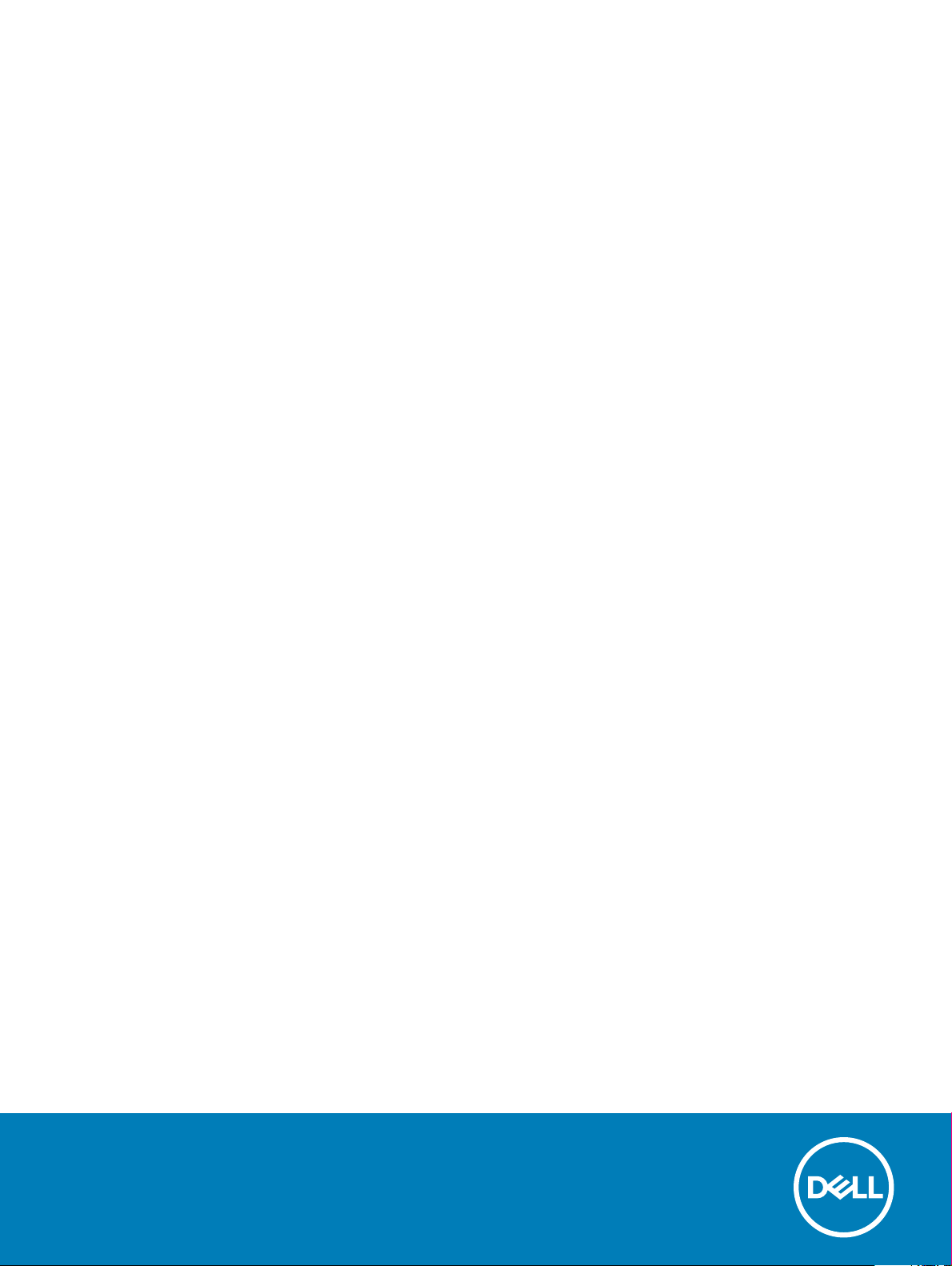
Latitude 3590
Kullanıcı El Kitabı
Resmi Model: P75F
Resmi Tip: P75F001
Page 2
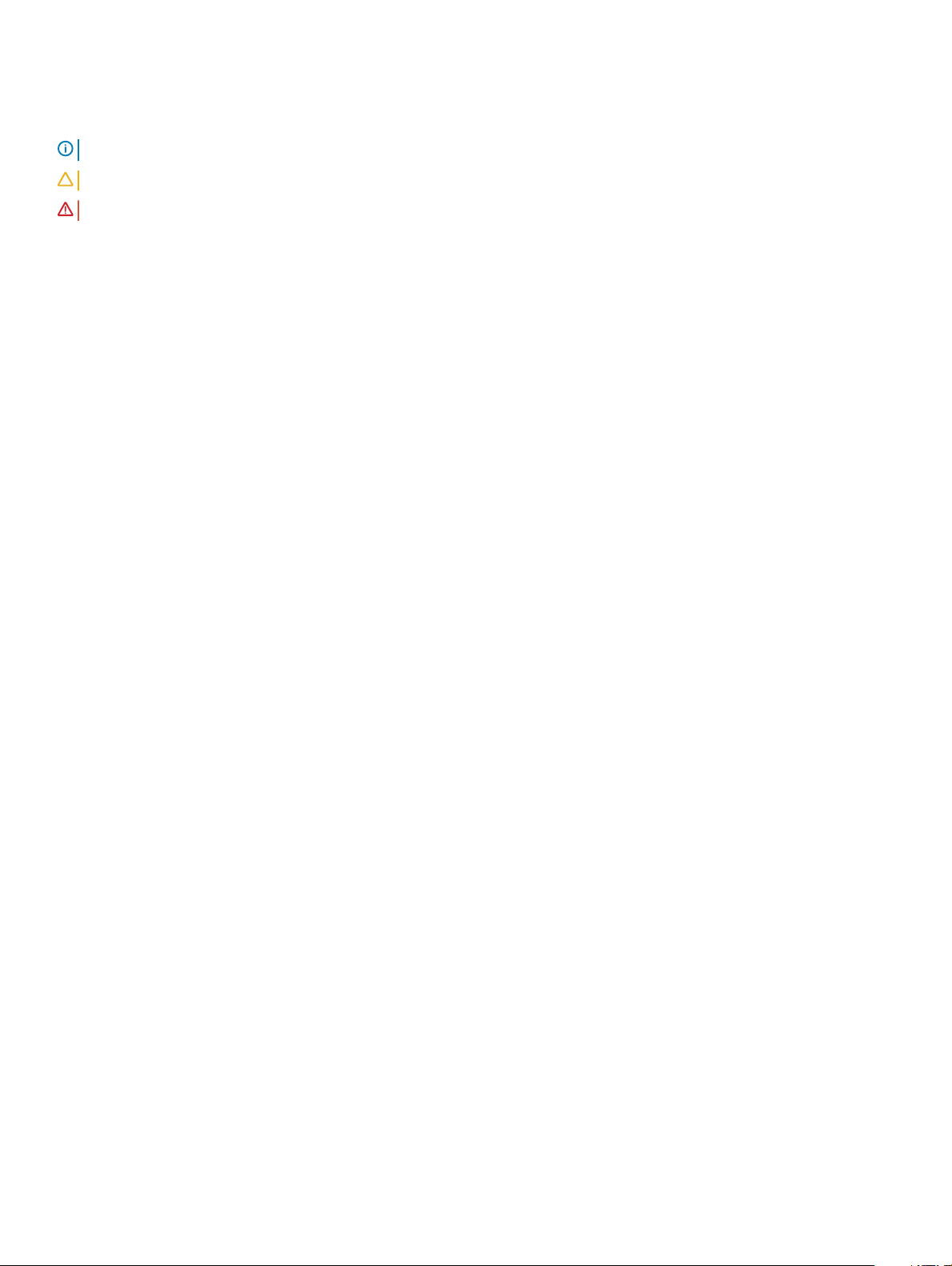
Notlar, dikkat edilecek noktalar ve uyarılar
NOT: NOT, ürününüzü daha iyi kullanmanıza yardımcı olacak önemli bilgiler sağlar.
DİKKAT: DİKKAT, donanımda olabilecek hasarları ya da veri kaybını belirtir ve bu sorunun nasıl önleneceğini anlatır.
UYARI: UYARI, meydana gelebilecek olası maddi hasar, kişisel yaralanma veya ölüm tehlikesi anlamına gelir.
© 2018 2019 Dell Inc. veya bağlı kuruluşları. Tüm hakları saklıdır. Dell, EMC ve diğer ticari markalar, Dell Inc. veya bağlı kuruluşlarının ticari markalarıdır. Diğer
ticari markalar ilgili sahiplerinin ticari markaları olabilir.
2018 - 10
Revizyon A00
Page 3
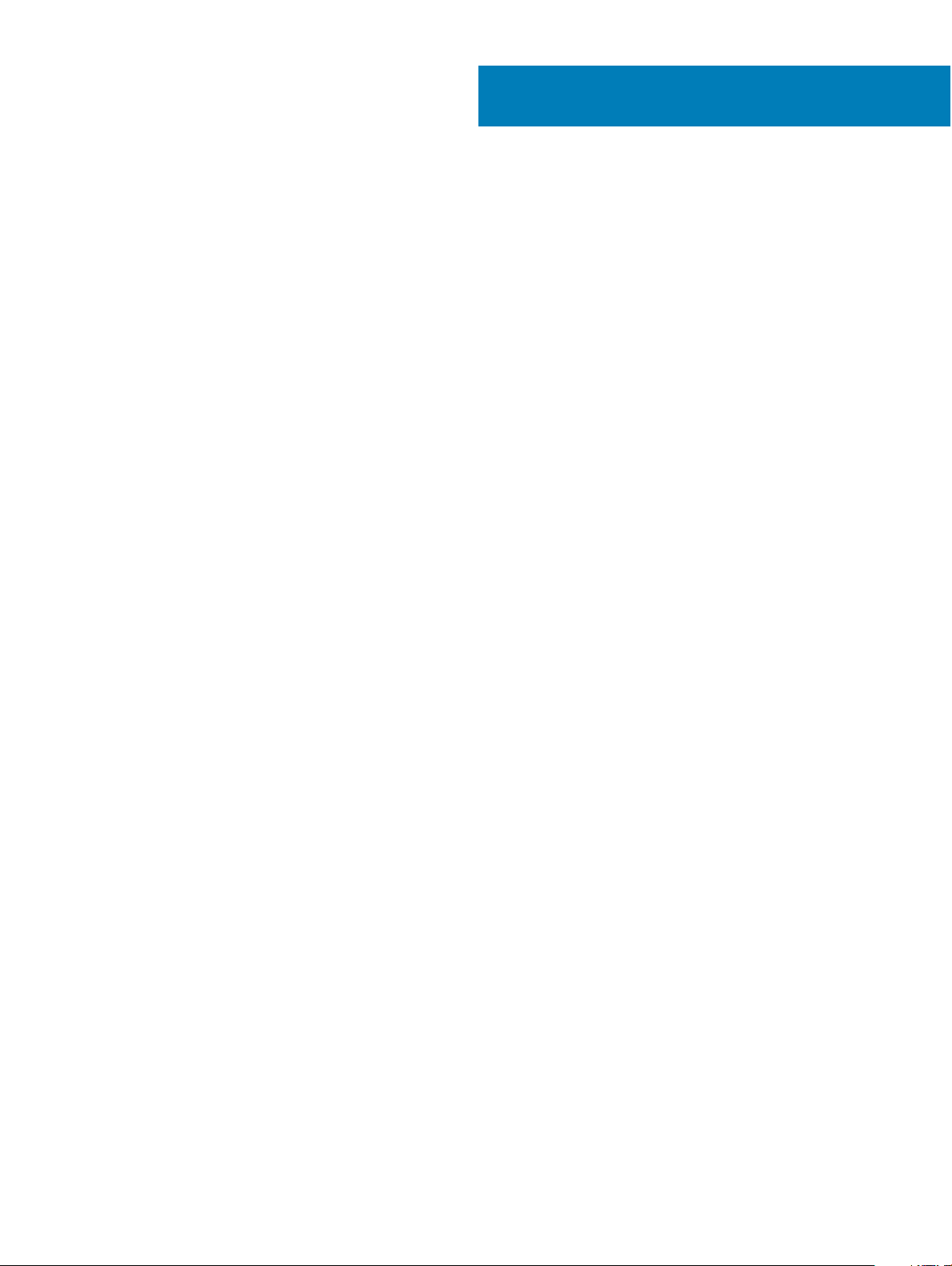
İçindekiler
1 Bilgisayarınızda Çalışma..................................................................................................................................7
Güvenlik önlemleri...............................................................................................................................................................7
Bekleme modu gücü.....................................................................................................................................................7
Bağlama......................................................................................................................................................................... 7
Elektrostatik boşalma - ESD koruması.......................................................................................................................7
ESD saha servis kiti......................................................................................................................................................8
Hassas parçaların taşınması........................................................................................................................................ 9
Bilgisayarınızın içinde çalışmadan önce............................................................................................................................9
Bilgisayarınızın içinde çalıştıktan sonra.............................................................................................................................9
2 Sökme ve Takma...........................................................................................................................................11
Önerilen araçlar..................................................................................................................................................................11
Vida boyutu listesi..............................................................................................................................................................11
SIM tepsisi......................................................................................................................................................................... 12
SIM tepsisini çıkarma – WWAN modelleri................................................................................................................12
SIM tepsisini takma – WWAN modelleri.................................................................................................................. 13
SD kart............................................................................................................................................................................... 13
SD kartı çıkarma..........................................................................................................................................................13
SD kartını takma..........................................................................................................................................................13
Alt Kapak............................................................................................................................................................................13
Alt kapağın çıkarılması................................................................................................................................................ 14
Alt kapağı takma......................................................................................................................................................... 16
Pil........................................................................................................................................................................................ 17
Lityum-iyon piller hakkında dikkat edilecek noktalar...............................................................................................17
Pili Çıkarma.................................................................................................................................................................. 17
Pili takma......................................................................................................................................................................19
WLAN Kartı....................................................................................................................................................................... 19
WLAN Kartını Çıkarma............................................................................................................................................... 19
WLAN Kartını Takma..................................................................................................................................................20
WWAN kartı – isteğe bağlı..............................................................................................................................................20
WWAN kartını çıkarma.............................................................................................................................................. 20
WWAN kartını takma..................................................................................................................................................21
VGA kartı............................................................................................................................................................................21
VGA kartını çıkarma....................................................................................................................................................21
VGA kartını takma......................................................................................................................................................22
Bellek Modülü................................................................................................................................................................... 22
Bellek modülünü çıkarma...........................................................................................................................................22
Bellek modülünü takma..............................................................................................................................................23
Sabit sürücü......................................................................................................................................................................23
Sabit disk sürücüsünü çıkarma................................................................................................................................. 23
Sabit disk sürücüsünü takma....................................................................................................................................26
M2. SATA Katı Hal Sürücü (SSD)...................................................................................................................................26
M2'yi çıkarıma. SSD kartı.......................................................................................................................................... 26
İçindekiler
3
Page 4
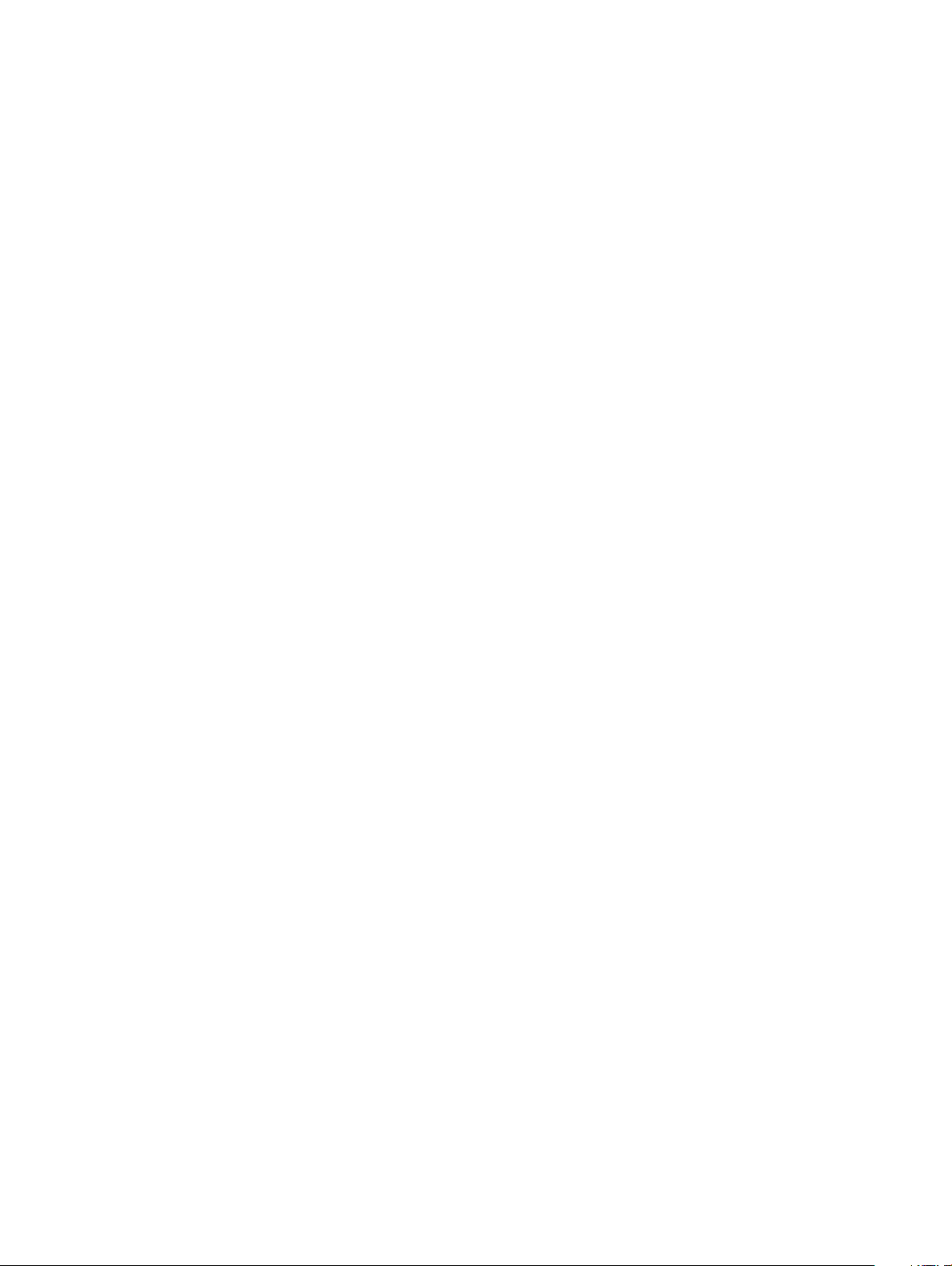
M2'yi takma. SSD kartı.............................................................................................................................................. 27
Hoparlörler.........................................................................................................................................................................27
Hoparlörleri çıkarma................................................................................................................................................... 27
Hoparlörleri takma......................................................................................................................................................28
Düğme pil.......................................................................................................................................................................... 29
Düğme pili çıkarma.....................................................................................................................................................29
Düğme pili takma........................................................................................................................................................29
Isı emici..............................................................................................................................................................................30
Isı emicisini çıkarma....................................................................................................................................................30
Isı emicisini takma........................................................................................................................................................31
Sistem Fanı........................................................................................................................................................................ 31
Sistem Fanını Çıkarma................................................................................................................................................31
Sistem Fanını Takma.................................................................................................................................................. 33
Giriş-Çıkış kartı, SD kartı ve düğme pil tutucu..............................................................................................................33
Giriş/Çıkış kartını çıkarma..........................................................................................................................................33
Giriş-Çıkış kartını, SD kartı ve düğme pil tutucuyu takma.....................................................................................34
Parmak izi okuyucusu – isteğe bağlı..............................................................................................................................34
Parmak izi okuyucusunu çıkarma............................................................................................................................. 34
Parmak izi okuyucusunu takma................................................................................................................................36
Dokunmatik yüzey paneli.................................................................................................................................................36
Dokunmatik yüzeyi çıkarma...................................................................................................................................... 36
Dokunmatik yüzeyi takma.........................................................................................................................................38
Ekran aksamı.....................................................................................................................................................................38
Ekran aksamını çıkarma............................................................................................................................................. 38
Ekran aksamını takma................................................................................................................................................40
DC Giriş Bağlantı Noktası.................................................................................................................................................41
DC giriş bağlantı noktasını çıkarma........................................................................................................................... 41
DC girişi bağlantı noktasını takma............................................................................................................................. 41
Güç düğmesi kartı............................................................................................................................................................ 42
Güç düğmesi kartını çıkarma.....................................................................................................................................42
Güç düğmesi kartını takma....................................................................................................................................... 43
LCD Çerçevesi..................................................................................................................................................................43
LCD çerçevesini çıkarma........................................................................................................................................... 43
LCD çerçevesini takma..............................................................................................................................................44
Kamera.............................................................................................................................................................................. 44
Kamerayı çıkarma.......................................................................................................................................................44
Kamerayı takma..........................................................................................................................................................45
LCD Paneli.........................................................................................................................................................................45
LCD panelini çıkarma................................................................................................................................................. 45
LCD Panelini Takma....................................................................................................................................................47
LCD Menteşesi.................................................................................................................................................................47
LCD menteşesini çıkarma..........................................................................................................................................47
LCD menteşesini takma.............................................................................................................................................48
eDP ve kamera kablosu...................................................................................................................................................49
eDP ve kamera kablosunu çıkarma..........................................................................................................................49
eDP ve kamera kablosunu takma.............................................................................................................................50
Sistem kartı.......................................................................................................................................................................50
4
İçindekiler
Page 5
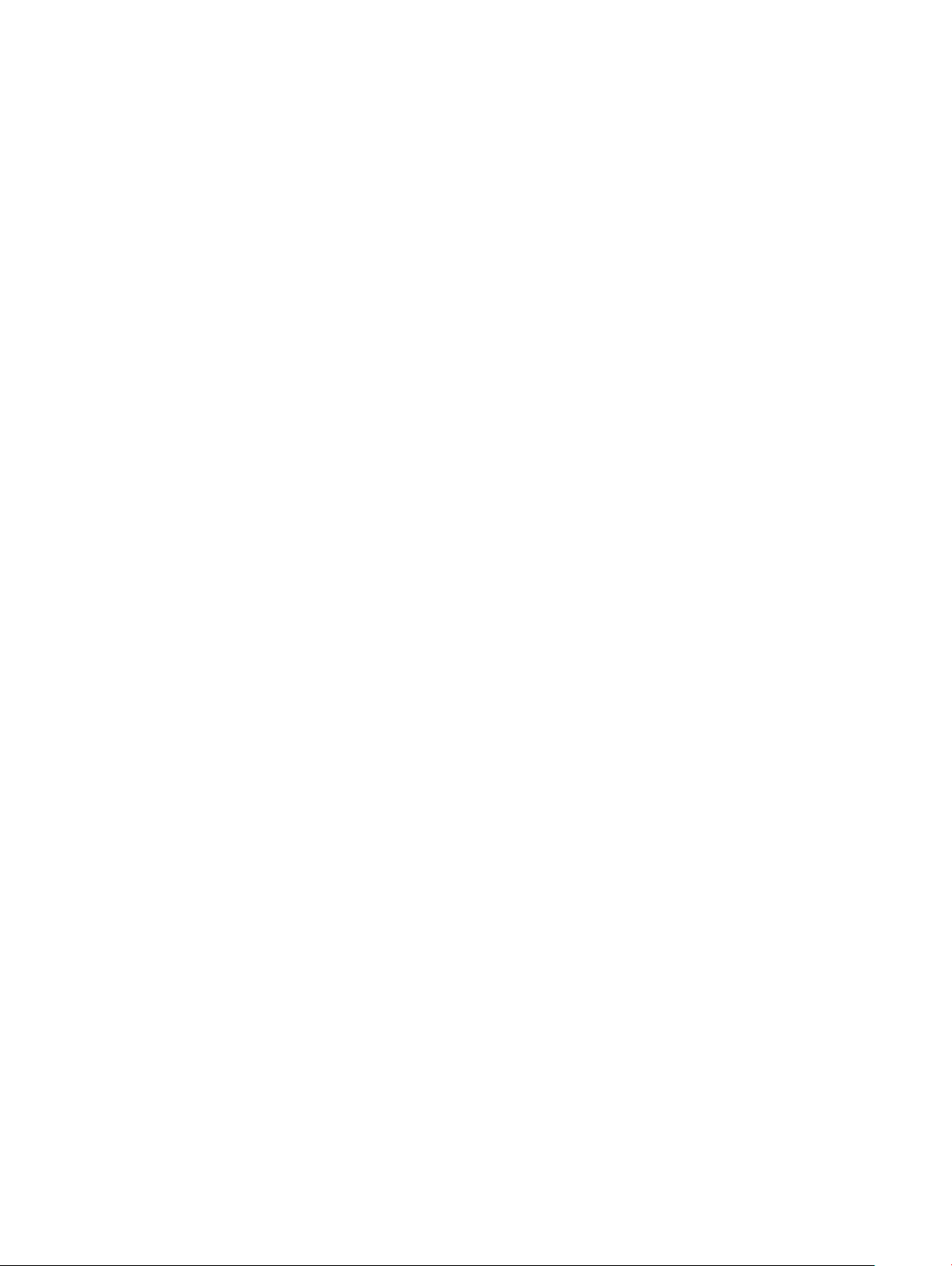
Sistem kartını çıkarma............................................................................................................................................... 50
Sistem kartını takma..................................................................................................................................................55
Avuç içi dayanağı..............................................................................................................................................................56
Avuç içi dayanağını çıkarma......................................................................................................................................56
3 Teknik özellikler............................................................................................................................................58
İşlemci................................................................................................................................................................................58
Bellek................................................................................................................................................................................. 59
Depolama teknik özellikleri.............................................................................................................................................. 59
Ses özellikleri.....................................................................................................................................................................59
Video özellikleri.................................................................................................................................................................60
Web kamerası teknik özellikleri....................................................................................................................................... 60
Kablolu iletişim...................................................................................................................................................................61
Kablosuz iletişim................................................................................................................................................................61
Bağlantı Noktaları ve Konnektörler................................................................................................................................ 66
Ekran özellikleri................................................................................................................................................................. 67
Klavye Kısayol Tuşlarının Tanımları.................................................................................................................................68
Dokunmatik yüzey............................................................................................................................................................68
Pil özellikleri.......................................................................................................................................................................69
Adaptör seçenekleri......................................................................................................................................................... 70
Sistem boyutları................................................................................................................................................................70
Çalışma koşulları................................................................................................................................................................ 71
4 Teknoloji ve bileşenler.................................................................................................................................. 72
DDR4................................................................................................................................................................................. 72
DDR4 Ayrıntıları...........................................................................................................................................................72
Bellek Hatalari............................................................................................................................................................. 73
USB özellikleri................................................................................................................................................................... 73
USB 3.0/USB 3.1 Gen 1 (SuperSpeed USB)........................................................................................................... 74
Hız................................................................................................................................................................................ 74
Uygulamalar................................................................................................................................................................ 75
Uyumluluk....................................................................................................................................................................75
HDMI 1.4............................................................................................................................................................................75
HDMI 1.4 Özellikleri.....................................................................................................................................................76
HDMI'nin avantajları................................................................................................................................................... 76
USB Tip-C.........................................................................................................................................................................76
Alternatif Mod.............................................................................................................................................................76
USB Güç Dağıtımı.......................................................................................................................................................76
USB Tip-C ve USB 3.1................................................................................................................................................77
5 Sistem kurulum seçenekleri..........................................................................................................................78
Önyükleme Sırası..............................................................................................................................................................78
Gezinti tuşları....................................................................................................................................................................79
Sistem Kurulumuna genel bakış......................................................................................................................................79
Sistem Kurulumuna Erişim...............................................................................................................................................79
Genel ekran seçenekleri...................................................................................................................................................79
Sistem Yapılandırma ekranı seçenekleri......................................................................................................................... 80
İçindekiler
5
Page 6
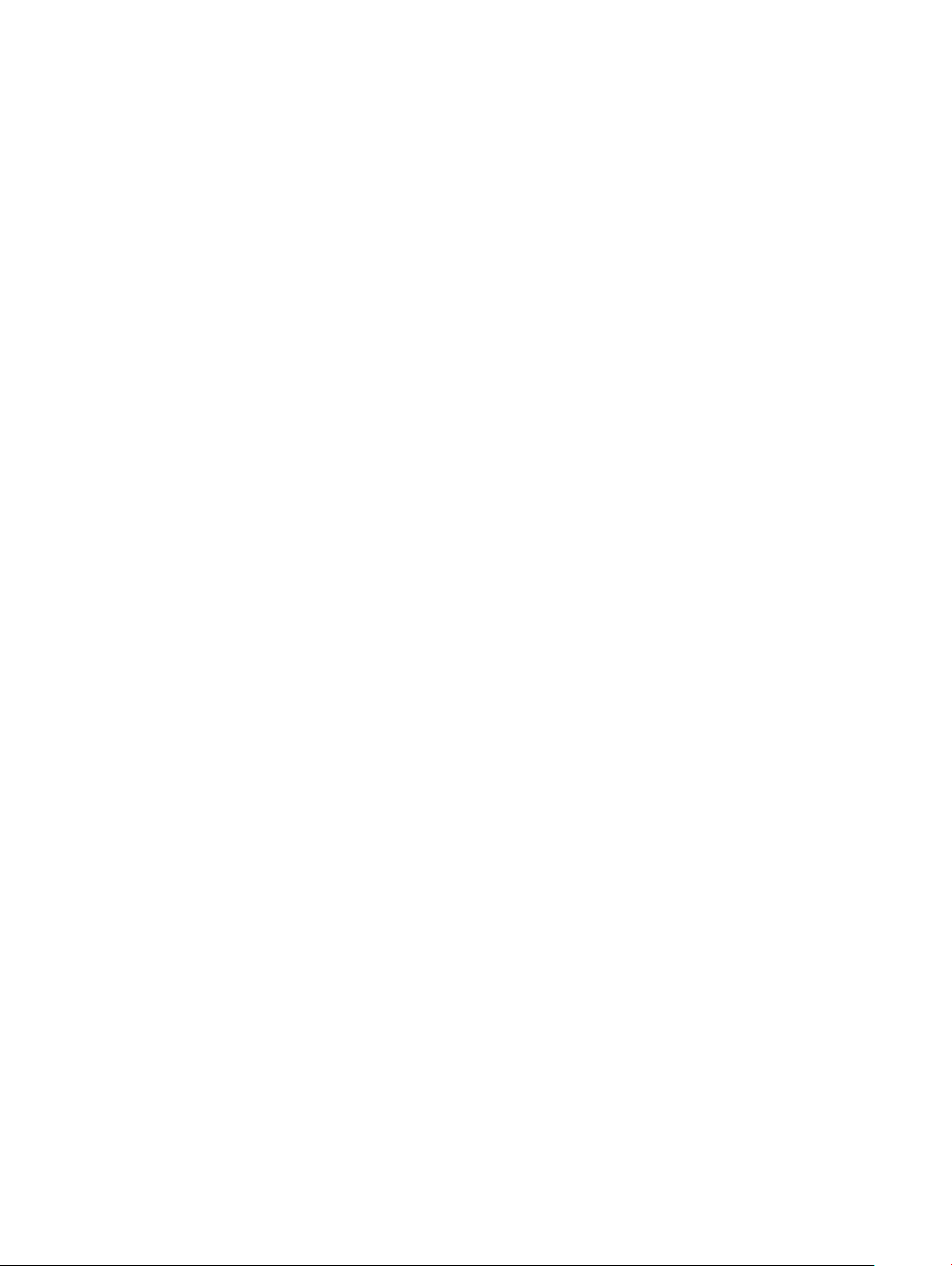
Video ekran seçenekleri...................................................................................................................................................82
Güvenlik ekranı seçenekleri.............................................................................................................................................82
Güvenli Önyükleme ekranı seçenekleri.......................................................................................................................... 84
Intel Yazılım Koruma Uzantıları ekran seçenekleri.........................................................................................................85
Performans ekranı seçenekleri....................................................................................................................................... 85
Güç yönetimi ekranı seçenekleri.....................................................................................................................................86
POST davranışı ekran seçenekleri.................................................................................................................................. 87
Sanallaştırma desteği ekran seçenekleri........................................................................................................................88
Kablosuz ekran seçenekleri.............................................................................................................................................88
Bakım ekran seçenekleri..................................................................................................................................................89
Sistem günlükleri ekran seçenekleri...............................................................................................................................89
SupportAssist sistem çözünürlüğü................................................................................................................................ 89
SupportAssist sistem çözümü........................................................................................................................................90
Windows'da BIOS'u güncelleme.....................................................................................................................................90
USB ash sürücüsü kullanarak sisteminizin BIOS’unuzu güncelleme........................................................................90
Sistem ve kurulum parolası..............................................................................................................................................91
Bir sistem kurulum parolası belirleme.......................................................................................................................92
Mevcut sistem kurulum parolasını silme veya değiştirme......................................................................................92
6 Yazılım......................................................................................................................................................... 93
İşletim sistemi yapılandırmaları........................................................................................................................................93
sürücülerini indirme.......................................................................................................................................................... 93
Yonga seti sürücüsü...................................................................................................................................................93
Seri GÇ sürücüsü....................................................................................................................................................... 94
Grafik denetleyici sürücüsü.......................................................................................................................................94
USB sürücüleri............................................................................................................................................................94
Realtek Ses.................................................................................................................................................................95
Seri ATA sürücüleri.....................................................................................................................................................95
Güvenlik sürücüleri.....................................................................................................................................................95
7 Troubleshooting........................................................................................................................................... 96
Gerçek Zamanlı Saati sıfırlama........................................................................................................................................96
Dell Gelişmiş Önyükleme Sistem Değerlendirmesi — ePSA Tanılama 3.0.................................................................96
6
İçindekiler
Page 7
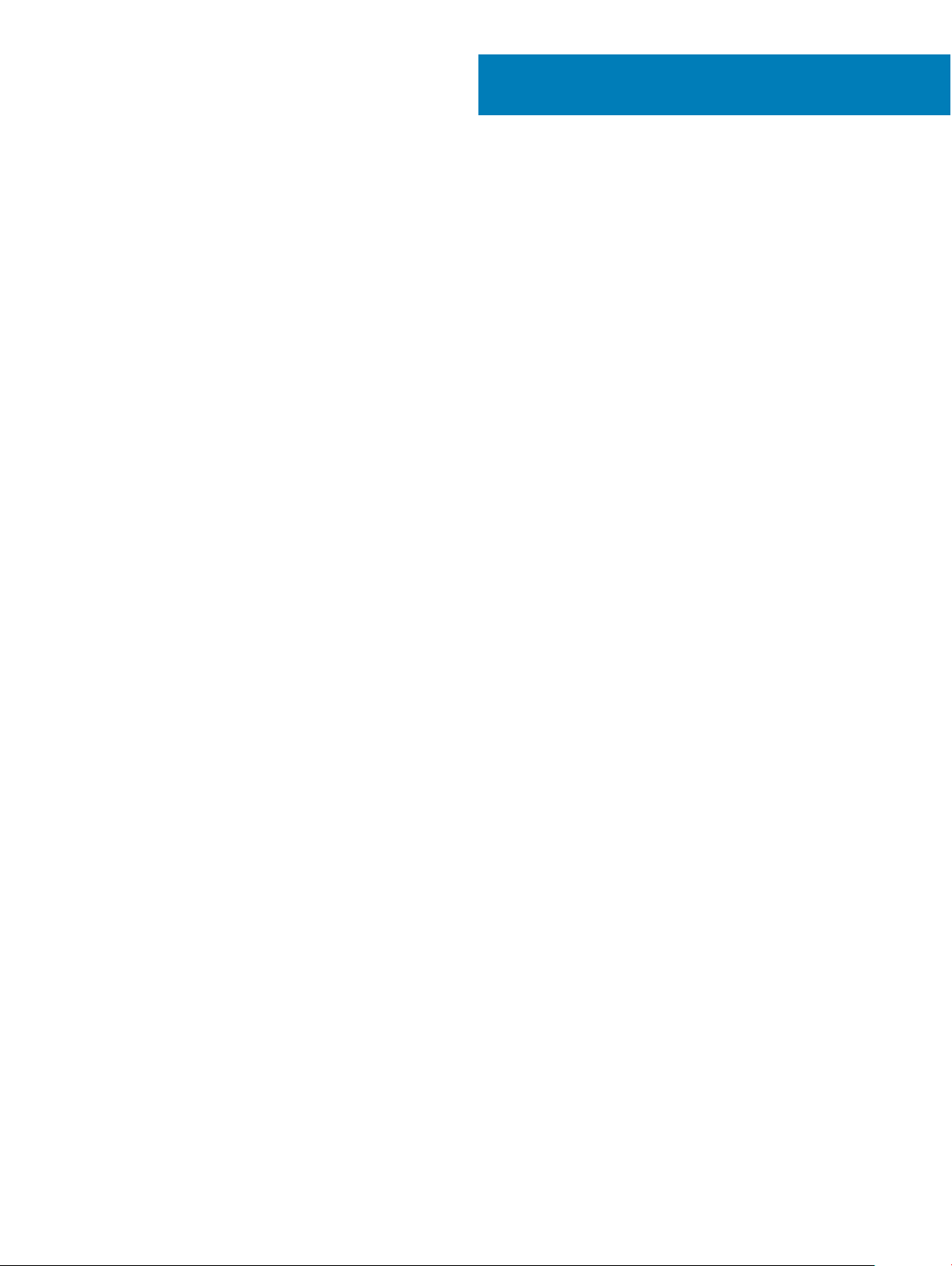
Bilgisayarınızda Çalışma
Konular:
• Güvenlik önlemleri
• Bilgisayarınızın içinde çalışmadan önce
• Bilgisayarınızın içinde çalıştıktan sonra
Güvenlik önlemleri
Güvenlik önlemleri bölümünde sökme talimatları gerçekleştirilmeden önce yapılacak birincil adımların ayrıntıları açıklanmaktadır.
Herhangi bir kurulum veya demontaj veya yeniden montaj ile ilgili arıza/onarım prosedürü gerçekleştirmeden önce aşağıdaki güvenlik
önlemlerine riayet edin:
• Sistemi ve bağlı tüm çevre birimlerini kapatın.
• Sistemin ve bağlı tüm çevre birimlerinin AC gücü ile olan bağlantısını kesin.
• Tüm ağ kabloları, telefon veya telekomünikasyon hatlarının sistemle olan bağlantısını kesin.
• Elektrostatik boşalma (ESD) hasarını önlemek için herhangi bir dizüstü bilgisayar içinde çalışırken bir ESD saha servis kiti kullanın.
• Bir sistem bileşenini çıkardıktan sonra çıkarılan bileşeni dikkatli bir şekilde anti-statik bir matın üzerine koyun.
• Elektrik çarpması riskini azaltmak için iletken olmayan lastik tabanlı ayakkabılar giyin.
1
Bekleme modu gücü
Bekleme modu gücüne sahip Dell ürünler için kasayı açmadan önce ürünü fişten çıkarın. Bekleme modu gücü içeren sistemler temelde
kapalıyken beslenir. Dahili güç, sistemin uzaktan açılmasını (LAN'da uyandır) sağlar ve uyku modunda askıya alır ve diğer gelişmiş güç
yönetimi özellikleri de vardır.
Fişi prizden çekip güç düğmesini 15 saniye süreyle basılı tutmanın sistem kartındaki artık elektriği boşaltması gerekir. dizüstü bilgisayarlardan
çıkarın.
Bağlama
Bağlama, iki veya daha fazlam topraklama iletkeninin aynı elektrik gerilimine bağlanması yöntemidir. Bu, saha servisi elektrostatik boşalma
(ESD) kiti ile yapılır. Bağlama telini bağlarken çıplak metale bağlı olduğundan ve asla boyanmış veya metal olmayan bir yüzeye
bağlanmadığından emin olun. Bilek kayışı, cildinize tamamen ve güvenli şekilde oturmalıdır; kendinizi ve ekipmanı bağlamadan önce saat,
bilezik veya yüzük gibi aksesuarları çıkardığınızdan emin olun.
Elektrostatik boşalma - ESD koruması
Özellikle genişletme kartları, işlemciler, bellek DIMM'leri ve sistem anakartları gibi hassas bileşenleri ele alırken ESD önemli bir sorundur. Çok
ufak şarjlar devrelerde, kesintili sorunlar veya kısalmış ürün ömrü gibi, açık olmayan hasarlara neden olabilir. Sektör daha düşük güç
gereksinimleri ve artan yoğunluk için baskı yaparken, ESD koruması artan bir sorundur.
En son Dell ürünlerinde kullanılan yarı iletkenlerin artan yoğunluğu nedeniyle, statik hasara olan hassasiyet önceki Dell ürünlerine göre daha
fazladır. Bu nedenle, parçalar ele alınırken bazı önceden onaylanmış yöntemler artık uygulanmamaktadır.
Bilgisayarınızda Çalışma 7
Page 8
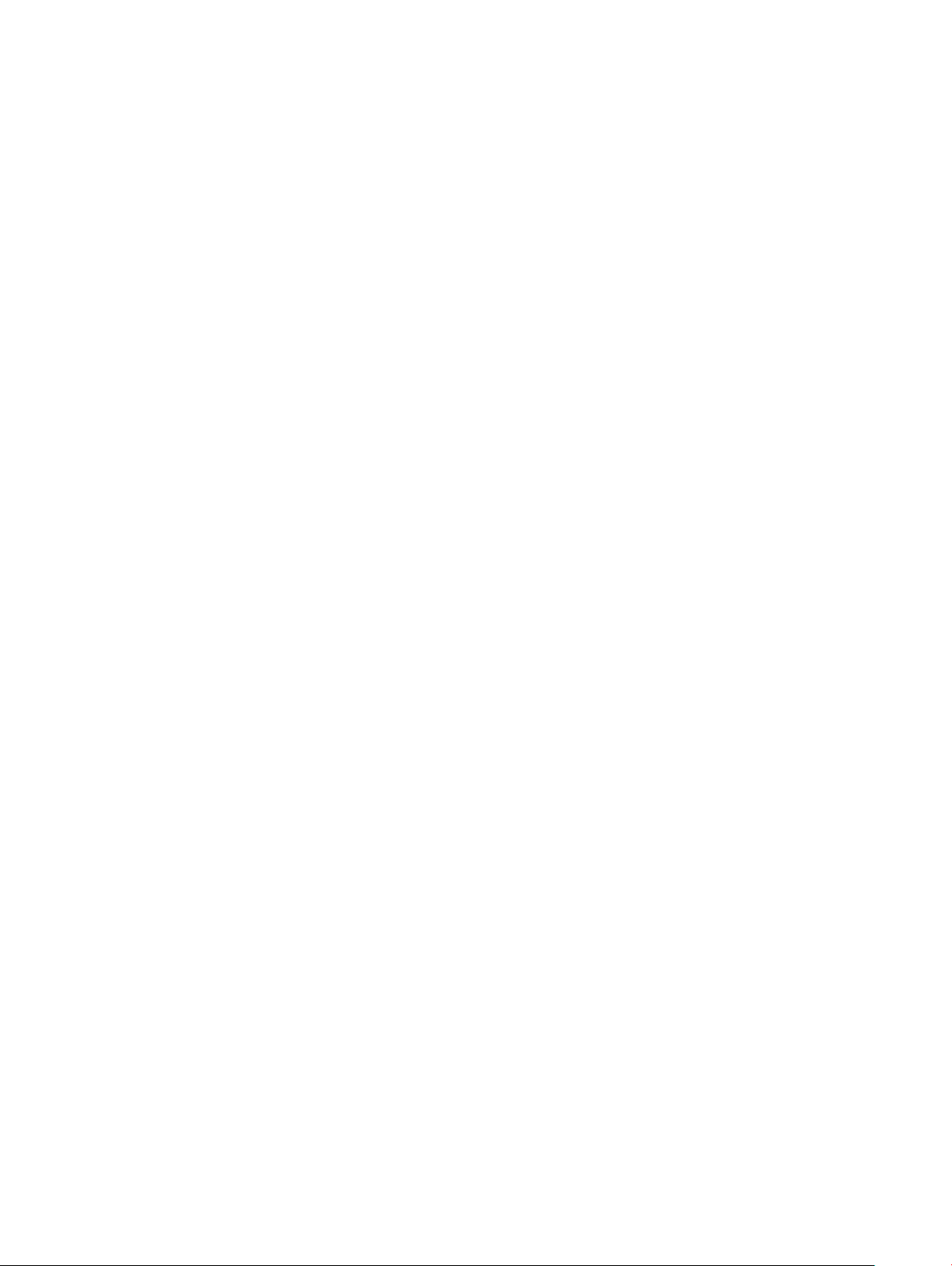
Tanınmış iki ESD hasar tipi vardır: yıkıcı hasar ve kesintili arıza.
• Yıkıcı: Yıkıcı arızalar ESD ile ilgili arızaların yaklaşık yüzde 20'sini temsil eder. Hasar aygıt işlevselliğinin anında ve tümüyle kaybedilmesine
neden olur. Büyük arızaya örnek olarak statik şok alan ve kaybolan veya anında eksik veya çalışmayan bellek için verilen bir bip kodu ile
birlikte "POST Yok/Video Yok" semptomu üreten bir bellek DIMM'si verilebilir.
• Kesintili: Kesintili arızalar ESD ile ilgili arızaların yaklaşık yüzde 80'sini temsil eder. Kesintili arızaların yüksek sayısı, çoğu zaman hasar
meydan geldiğinde hemen anlaşılamaması anlamına gelir. DIMM statik şok alır, ancak iz biraz zayıamıştır ve hemen hasarla ilgili görünen
belirtilen oluşturmaz. Zayıayan izin erimesi haftalar veya aylar alır ve aynı süre içinde bellek bütünlüğünde bozulma, kesintili bellek
hataları vb.'ye neden olabilir.
Anlaşılması ve giderilmesi daha zor olan hasar türü kesintili (örtülü veya "yürüyebilen yaralı" adı da verilen) arızadır.
ESD hasarını önlemek için aşağıdaki adımları uygulayın:
• Uygun şekilde topraklanmış kablolu bir ESD bilek şeridi kullanın. Kablosuz anti-statik şeritlerin kullanılmasına artık izin verilmemektedir;
bunlar yeterli koruma sağlamamaktadır. Parçaları tutmadan önce kasaya dokunulması ESD hasarına karşı hassasiyet artmış parçalarda
yeterli ESD koruması sağlamaz.
• Statik elektriğe duyarlı tüm bileşenlerle, statik elektrik açısından güvenli bir yerde işlem yapın. Eğer mümkünse anti statik döşeme ve
çalışma pedleri kullanın.
• Statik elektriğe duyarlı bileşeni kutusundan çıkarırken, bileşeni takmaya siz hazır oluncaya kadar, bileşeni anti statik ambalaj
malzemesinden çıkarmayın. Anti-statik ambalajı ambalajından çıkarmadan önce, vücudunuzdaki statik elektriği boşaltın.
• Statik elektriğe duyarlı bir bileşeni taşımadan önce anti statik bir kap veya ambalaj içine yerleştirin.
ESD saha servis kiti
İzlenmeyen Saha Servis kiti en yaygın kullanılan servis kitidir. Her bir Saha Servis kiti üç ana bileşenden oluşur: anti statik mat, bilek kayışı ve
bağlama teli.
ESD saha servis kiti bileşenleri
Bir ESD saha servis kitinin bileşenleri şunlardır:
• Anti-statik Mat – Anti-statik mat dağıtıcıdır ve servis prosedürleri sırasında parçalar matın üzerine yerleştirilebilir. Anti-statik bir mat
kullanırken, bilek kayışınız tam oturmalı ve bağlama teli, mata ve üzerinde çalışılan sistemdeki herhangi bir çıplak metale bağlanmalıdır.
Düzgün şekilde dağıtıldığında, servis parçaları ESD torbasından çıkarılabilir ve doğrudan matın üzerine konulabilir. ESD'ye duyarlı ürünler
elinizde, ESD matında, sistemde veya bir çanta içinde olduğunda güvenlidir.
• Bilek Kayışı ve Bağlama Teli: Bilek kayışı ve bağlama teli, ESD matı gerekli değilse doğrudan bileğiniz ile çıplak metal arasında bağlanabilir
veya matın üzerine geçici olarak yerleştirilen donanımı korumak için anti statik mata bağlanabilir. Bilek kayışı ve bağlama telinin cildiniz,
ESD matı veya donanım arasındaki fiziksel bağlantısı bağlama olarak bilinir. Yalnızca bilek kayışı, mat ve bağlama teli içeren Saha Servis
kitlerini kullanın. Asla kablosuz bilek kayışı takmayın. Bilek kayışının dahili tellerinin normal aşınma ve yıpranmadan kaynaklı hasarlara karşı
eğilimli olduğunu ve kazara ESD donanımı hasarını önlemek için bilek kayışı test aygıtı kullanılarak düzenli olarak kontrol edilmesi
gerektiğini unutmayın. Bilek kayışını ve bağlama telini haftada en az bir kez sınamanız önerilir.
• ESD Bilek Kayışı Sınama Aygıtı: ESD kayışının içindeki teller zaman içinde hasar görmeye eğilimlidir. İzlenmeyen bir kit kullanıldığında, her
servis çağrısından önce kayışı düzenli olarak sınamak en iyi uygulamadır ve en azından haftada bir kez sınamanız önerilir. Bir bilek kayışı
sınama aygıtı bu sınamayı yapmanın en iyi yoludur. Kendinize ait bir bilek kayışı sınama aygıtınız yoksa, kendilerinde olup olmadığını
bölgesel ofisinize sorun. Sınamayı gerçekleştirmek için, bileğinize takılıyken bilek kayışının bağlama telini sınama aygıtına takarak sınama
düğmesine basın. Sınama başarılı olursa yeşil bir LED yanar; sınama başarısız olursa kırmızı bir LED yanar ve alarm çalar.
• Yalıtkan Bileşenler – Plastik ısı emicisi kasalar gibi ESD'ye karşı hassas aygıtların, yalıtkan ve genellikle yüksek düzeyde yüklü dahili
parçalardan uzak tutulması kritik önem taşır.
• Çalışma Ortamı: ESD Saha Servis kitini dağıtmadan önce, durumu müşterinin bulunduğu yerde inceleyin. Örneğin, sunucu ortamı için kit
dağıtımı bir masaüstü ya da taşınabilir ortam için kiti dağıtımından farklıdır. Sunucular, genellikle bir veri merkezindeki rafa takılmıştır;
masaüstü veya taşınabilir bilgisayarlar genellikle ofis bölümleri veya bölmeleri üzerine yerleştirilmiştir. Her zaman dağınık olmayan ve ESD
kitinin tamir edilecek sistem tipine uygun ek alan ile yerleştirilebilecek kadar büyük, geniş ve açık bir çalışma alanına sahip olun. Çalışma
alanında ESD olayına neden olabilecek yalıtkanlar da bulunmamalıdır. Çalışma alanında, herhangi bir donanım bileşeni fiziksel olarak ele
alınmadan önce, Strafor ve diğer plastikler gibi yalıtkanlar her zaman 30 santimetre uzağa konulmalıdır.
• ESD Ambalajı: ESD'ye karşı hassas aygıtların tümü statik olarak güvenli ambalajda gönderilmeli ve alınmalıdır. Metal, statik korumalı
torbalar tercih edilir. Ancak, hasarlı parçayı her zaman yeni parçanın içinde geldiği aynı ESD torbası ve ambalajla geri gönderin. ESD
torbası katlanmalı ve bantla kapatılmalı ve yeni parçanın içinde geldiği orijinal kutudaki köpük ambalaj malzemesi kullanılmalıdır. ESD'ye
karşı hassas aygıtlar yalnızca ESD'ye karşı korumalı bir çalışma yüzeyinde çıkarılmalıdır ve yalnızca ambalajın içi korumalı olduğundan,
Bilgisayarınızda Çalışma
8
Page 9
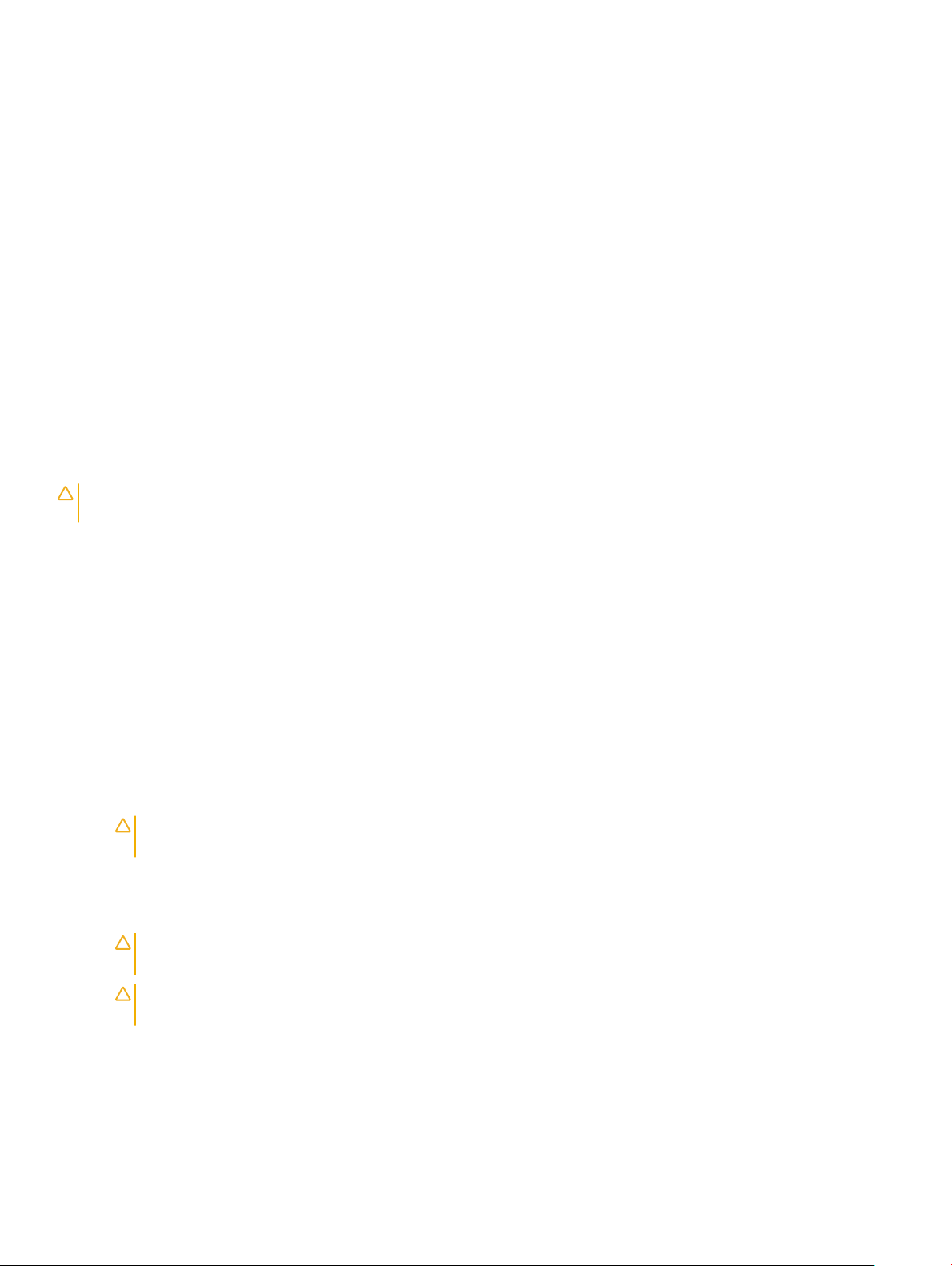
parçalar yalnızca ESD torbasının üstüne konmamalıdır. Parçaları her zaman kendi elinize, ESD matı üzerine, sisteme ya da anti statik
torbaya yerleştirin.
• Hassas Bileşenlerin Taşınması – Yedek parçalar veya Dell'e iade edilecek parçalar gibi ESD'ye karşı hassas parçalar taşınırken bu
parçaların güvenli taşıma için anti-statik çantalara konması kritik önem taşır.
ESD koruması özeti
Tüm saha servis teknisyenlerinin, Dell ürünlerine bakım yaparken her zaman geleneksel kablolu ESD topraklama bilekliği ve koruyucu antistatik mat kullanmaları önerilir. Buna ek olarak, teknisyenlerin servis işlemi uygularken hassas parçaları tüm yalıtkan parçalardan ayrı tutmaları
ve hassas parçaların taşınması için anti statik torba kullanmaları büyük önem taşır.
Hassas parçaların taşınması
Yedek parçalar veya Dell'e iade edilecek parçalar gibi ESD'ye karşı hassas parçalar taşınırken bu parçaların güvenli taşıma için anti statik
torbalara konması kritik önem taşır.
Kaldırma ekipmanı
Ağır ekipmanı kaldırırken aşağıdaki yönergelere riayet edin:
DİKKAT: Tutmayın 50 pound'dan (22,5 kg) ağır ekipmanı kaldırmayın. Her zaman ek kaynaklar veya mekanik bir kaldırma cihazı
kullanın.
1 Sağlam şekilde dengeli bir basamak edinin. Dengenizi korumak için yere ayaklarınızı birbirinden ayrı ve ayak uçlarınız dışa bakacak
şekilde basın.
2 Karın kaslarınızı sıkın. Kaldırma esnasında karın kaslarınız yükün ağırlığını karşılayarak omurganızı destekler.
3 Belinizle değil bacaklarınızla kaldırın.
4 Yüke yakın durun. Omurganıza ne kadar yakın olursa belinize o kadar az yük bindirir.
5 Yükü kaldırırken veya indirirken sırtınızı dik tutun. Vücut ağırlığınızı yüke vermeyin. Vücudunuzu ve sırtınızı döndürmeyin.
6 Yükü yere bırakırken aynı tekniği kullanın.
Bilgisayarınızın içinde çalışmadan önce
1 Bilgisayar kapağının çizilmesini önlemek için, çalışma yüzeyinin düz ve temiz olmasını sağlayın.
2 Bilgisayarınızı kapatın.
3 Bilgisayar bir yerleştirme aygıtına bağlı (yerleştirilmiş) ise, oradan çıkartın.
4 Tüm ağ kablolarını bilgisayardan çıkarın (varsa).
DİKKAT
bağlantısını kesin.
5 Bilgisayarınızı ve tüm bağlı aygıtları elektrik prizlerinden çıkarın.
6 Ekranı açın.
7 Sistem kartını topraklamak için güç düğmesine basın ve birkaç saniye basılı tutun.
DİKKAT
çekin.
DİKKAT: Elektrostatik boşalımı önlemek için, bir bilek topraklama kayışı kullanarak ya da bilgisayarın arkasındaki
konnektör gibi boyanmamış metal yüzeylere sık sık dokunarak kendinizi topraklayın.
8 Takılmış herhangi bir ExpressCard'ı veya Akıllı Kartı uygun yuvalardan çıkarın.
: Bilgisayarınızda bir RJ45 bağlantı noktası varsa kabloyu önce bilgisayarınızdan çıkararak ağ kablosunun
: Elektrik çarpmasına karşı korunmak için Adım # 8'i gerçekleştirmeden önce bilgisayarınızı elektrik prizinden
Bilgisayarınızın içinde çalıştıktan sonra
Herhangi bir parça değiştirme işleminden sonra, bilgisayarınızı açmadan önce harici aygıtları, kartları, kabloları vs. taktığınızdan emin olun.
Bilgisayarınızda
Çalışma 9
Page 10
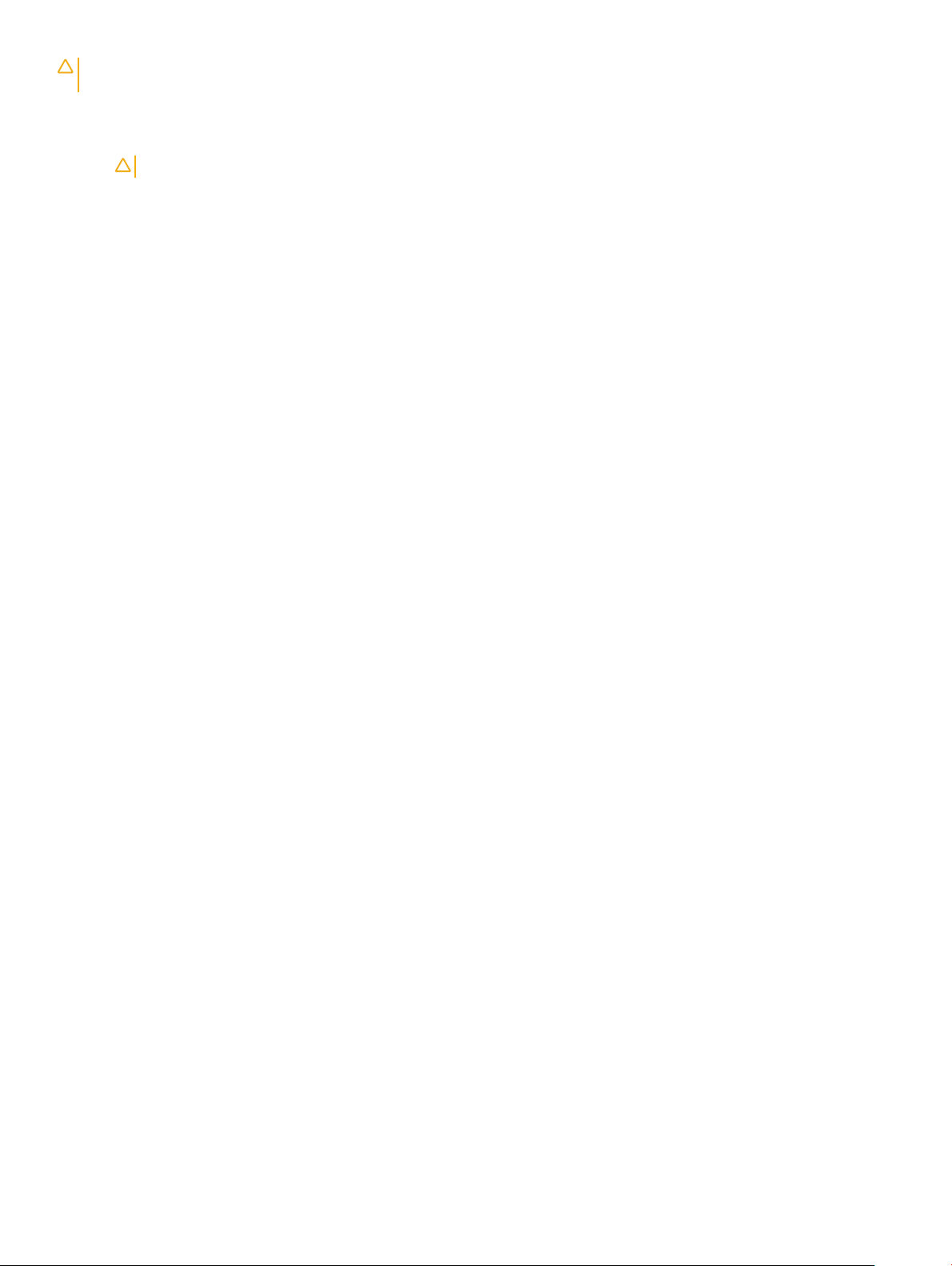
DİKKAT: Bilgisayarın zarar görmesini önlemek için, yalnız bu modeldeki Dell bilgisayar için tasarlanmış olan pilleri kullanın. Başka
Dell bilgisayarlar için tasarlanmış pilleri kullanmayın.
1 Bağlantı noktası eşleyicisi veya ortam tabanı gibi harici aygıtları bağlayın ve ExpressCard gibi kartları değiştirin.
2 Bilgisayarınıza telefon veya ağ kablolarını bağlayın.
DİKKAT: Ağ kablosu takmak için kabloyu önce ağ aygıtına takın ve ardından bilgisayara takın.
3 Bilgisayarınızı ve tüm bağlı aygıtları elektrik prizlerine takın.
4 Bilgisayarınızı açın.
10 Bilgisayarınızda Çalışma
Page 11
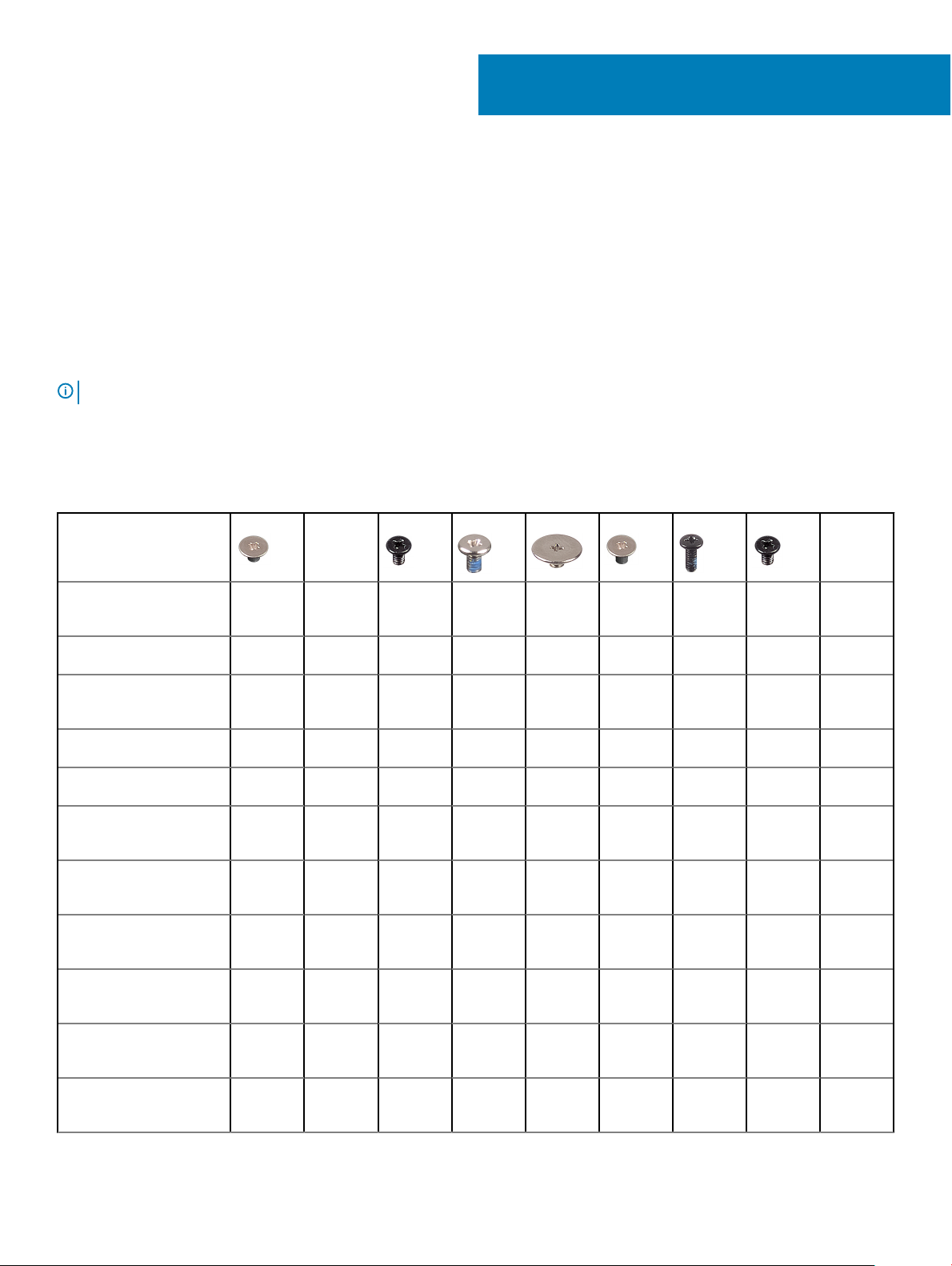
Önerilen araçlar
Bu belgedeki yordamlar için aşağıdaki araçlar gerekebilir:
• 0 numara yıldız tornavida
• 1 numara yıldız tornavida
• Plastik çubuk
NOT: 0 numara tornavida 0-1 vidaları için ve 1 numara tornavida da 2-4 vidaları içindir
Vida boyutu listesi
Tablo 1. Vida boyutu listesi
2
Sökme ve Takma
Bileşen M2x2 M2x2OD
Menteşe Braketi L + R'den
LCD kapağına
LCD paneli 4
TP DOME SUPP BRK'den
avuç içi dayanağına
Dokunmatik yüzey paneli 4
Isı emicisi 3
Tip C BRK'den Sistem
kartına
HDD BRK'den HDD
Modülüne
Dc girişinden avuç içi
dayanağına
Sistem kartından avuç içi
dayanağına
5(Ni)
2 6
2
M2x3 M2x4 M2.5x2.5 M2.5x5 M2.0x5.5 M3x3 2.0D
0.8+2.2L
K 5D .8T
UC NL
1
4
1
1
Güç düğmesinden avuç içi
dayanağına
VGA kartından avuç içi
dayanağına
1
2
Sökme ve Takma 11
Page 12
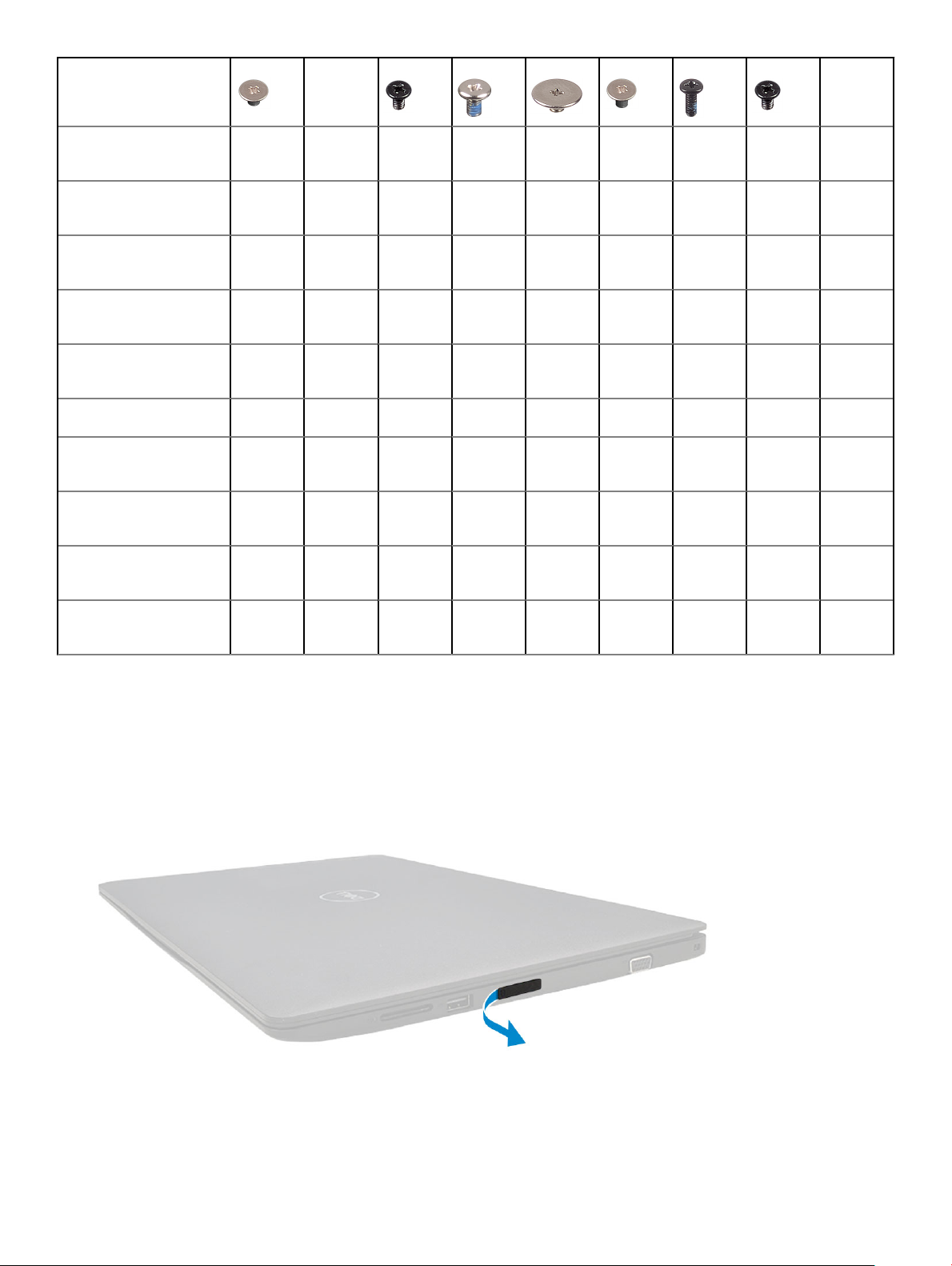
Bileşen M2x2 M2x2OD
WWAN kartından avuç içi
dayanağına
2
5(Ni)
M2x3 M2x4 M2.5x2.5 M2.5x5 M2.0x5.5 M3x3 2.0D
0.8+2.2L
K 5D .8T
UC NL
SD okuyucu ve düğme pil
kasası
Menteşe Braketi L + R'den
avuç içi dayanağına
HDD BRK'den avuç içi
dayanağına
FAN'dan avuç içi
dayanağına
Pilden avuç içi dayanağına 5
WLAN modülünden Sistem
kartına
WWAN modülünden
WWAN kartına
SSD'den avuç içi
dayanağına
FP BRK'den avuç içi
dayanağına
1
1
6
4
3
1
1
1
SIM tepsisi
SIM tepsisini çıkarma – WWAN modelleri
1 Bilgisayarınızın içinde çalışmadan önce yordamına uyun.
2 Sistemin sağ tarafındaki SIM kartı yuvası kapağını açın.
3 Ataşın ucunu SIM tepsisi yuvasının deliğine soktuktan sonra SIM tepsisini çekip çıkarın .
Sökme ve Takma
12
Page 13
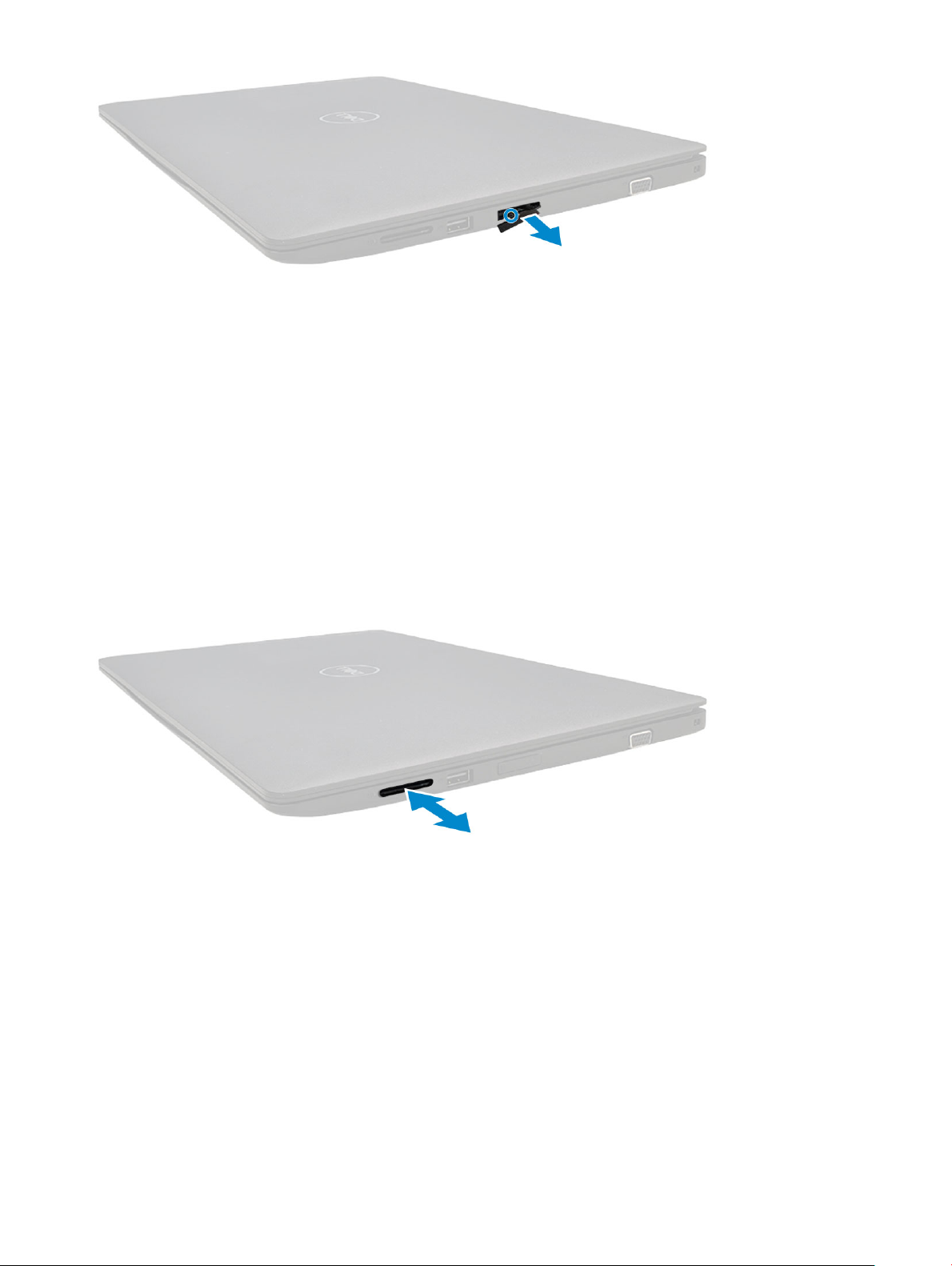
SIM tepsisini takma – WWAN modelleri
1 SIM tepsisini SIM tepsisi yuvasına hizalayın ve içeri itin.
2 SIM kartı yuvası kapağını kapatın.
3 Bilgisayarınızda çalıştıktan sonra bölümündeki prosedürlere uyun.
SD kart
SD kartı çıkarma
1 Bilgisayarınızın içinde çalışmadan önce bölümündeki prosedüre uyun
2 SD kartı sistemden çekerek çıkarın.
SD kartını takma
1 SD kartı sabitlenene kadar SD kartını yuvasına itin.
2 Bilgisayarınızda çalıştıktan sonra bölümündeki prosedürlere uyun.
Alt Kapak
ve Takma 13
Sökme
Page 14

Alt kapağın çıkarılması
1 Bilgisayarınızın içinde çalışmadan önce bölümündeki prosedürü takip edin
2 SIM tepsisini (WWAN modelleri) çıkarın.
3 SD kartı çıkarın.
4 Alt kapağı çıkarmak için:
a Alt kapağı bilgisayara sabitleyen 10 M2.5 tutucu vidalarını gevşetin .
b Alt kapağı üst sağ kenarından kaldırın [1 ] ve alt kapağın dış kenarlarını saat yönünde çevirmeye devam edin [2].
NOT
: Alt kapağı kenardan kaldırmak için plastik bir çubuğa ihtiyacınız olabilir [1].
14 Sökme ve Takma
Page 15

5 Önce alt kapağın sağ tarafını ve ardından sol tarafını kaldırın.
NOT
: VGA bağlantı noktası ve alt kapaktaki plastik, sağ tarafı (resimde gösterildiği gibi) açılı olarak kaldırılmalı, ardından
VGA bağlantı noktasına takılmaması ve alt kapağa veya VGA bağlantı noktasına zarar vermemesi için sol tarafı serbest
bırakılmalıdır.
Sökme ve Takma 15
Page 16

Alt kapağı takma
1 Alt kapağı bilgisayardaki vida delikleri ile hizalayın.
2 Kapağın kenarlarını yerine oturana kadar bastırın.
3 Alt kapağı bilgisayara sabitlemek için 10 adet M2,5 vidayı sıkın.
NOT
: Alt kapağı takarken VGA bağlantı noktasına takılmadığından ve alt kapağın veya VGA bağlantı noktasının hasar
görmediğinden emin olun.
4 SD kartını çıkarın
5 SIM tepsisini (WWAN modelleri) takın.
6 Bilgisayarınızda çalıştıktan sonra bölümündeki prosedürlere uyun.
16
Sökme ve Takma
Page 17
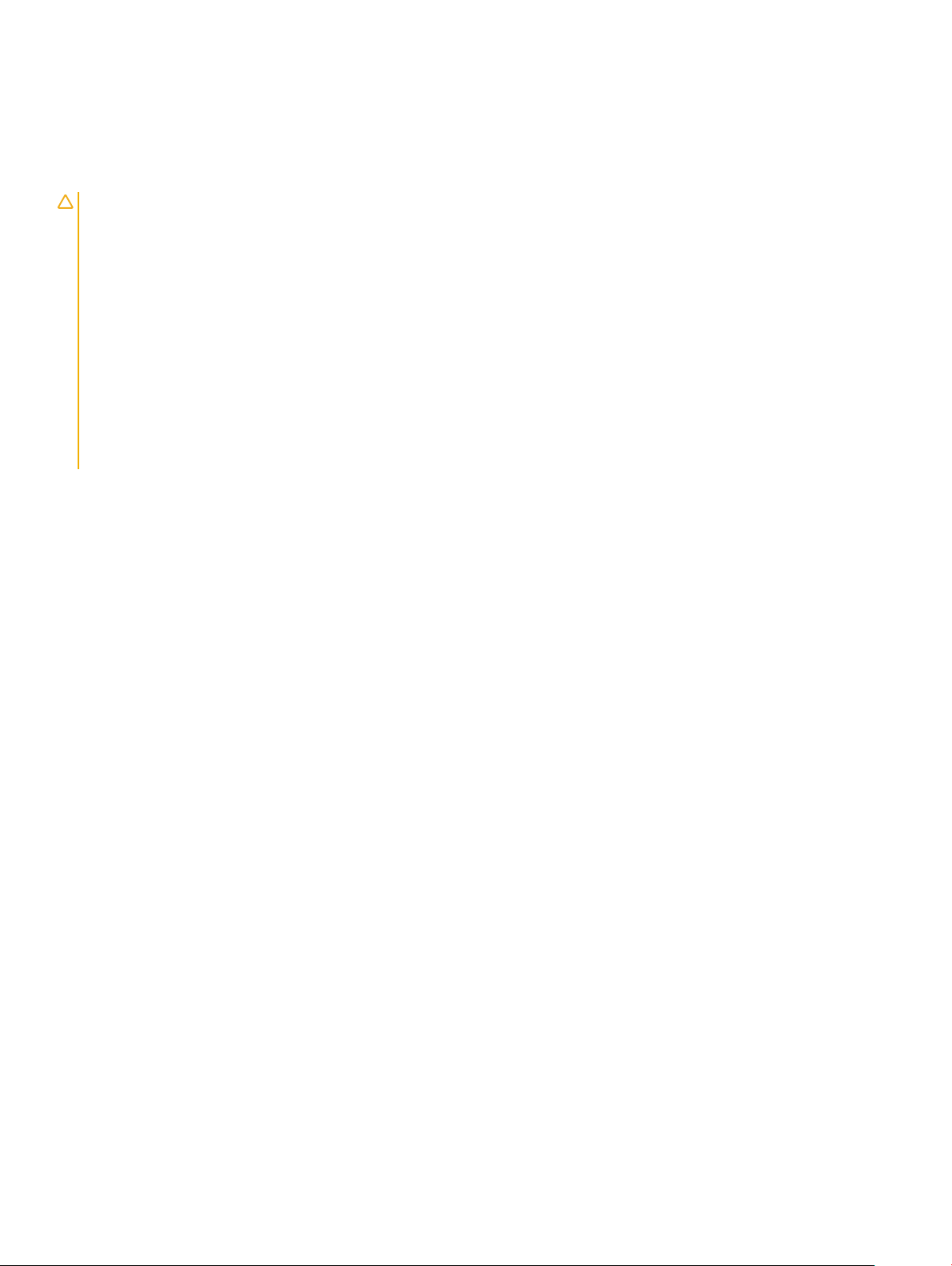
Pil
Lityum-iyon piller hakkında dikkat edilecek noktalar
DİKKAT:
• Lityum iyon pilleri kullanırken dikkatli olun.
• Sistemden çıkarmadan önce pilin mümkün olduğunca boşaldığından emin olun. Bunu, pilin bitmesini sağlamak için AC adaptörünü
sistemden sökerek gerçekleştirebilirsiniz.
• Pili ezmeyin, yere düşürmeyin, deforme etmeyin veya yabancı cisimlerle delmeyin.
• Pili yüksek sıcaklıklara maruz bırakmayın veya pil paketlerini ve hücrelerini parçalamayın.
• Pilin yüzeyine basınç uygulamayın.
• Pili bükmeyin.
• Pili yerinden oynatmak için herhangi bir araç kullanmayın.
• Lityum iyon pil şiştiği için herhangi bir cihazın içinde sıkışmışsa pili delmek, bükmek veya ezmek tehlikeli olabileceği için zorlayarak
çıkarmaya çalışmayın. Bu durumda, tüm sistem yenisiyle değiştirilmelidir. Yardım ve daha fazla yönerge için https://www.dell.com/
support ile iletişime geçin.
• Her zaman orijinal pilleri https://www.dell.com veya yetkili Dell iş ortakları ve aracılardan satın alın.
Pili Çıkarma
1 Bilgisayarınızın içinde çalışmadan önce bölümündeki prosedüre uyun.
2 Şunları çıkarın:
a alt kapak
3 Pili çıkarmak için:
a Pil kablosunu sistem kartındaki konektörden çıkarın .
Sökme
ve Takma 17
Page 18

b Pili bilgisayara sabitleyen 5 M2,0 x 3,0 vidayı [1] çıkarın.
NOT
: 3 hücreli pille gönderilen sistemler için sadece 3 vidayı çıkarmanız gerekir.
c Pili bilgisayardan kaldırarak çıkarın [2].
18
Sökme ve Takma
Page 19
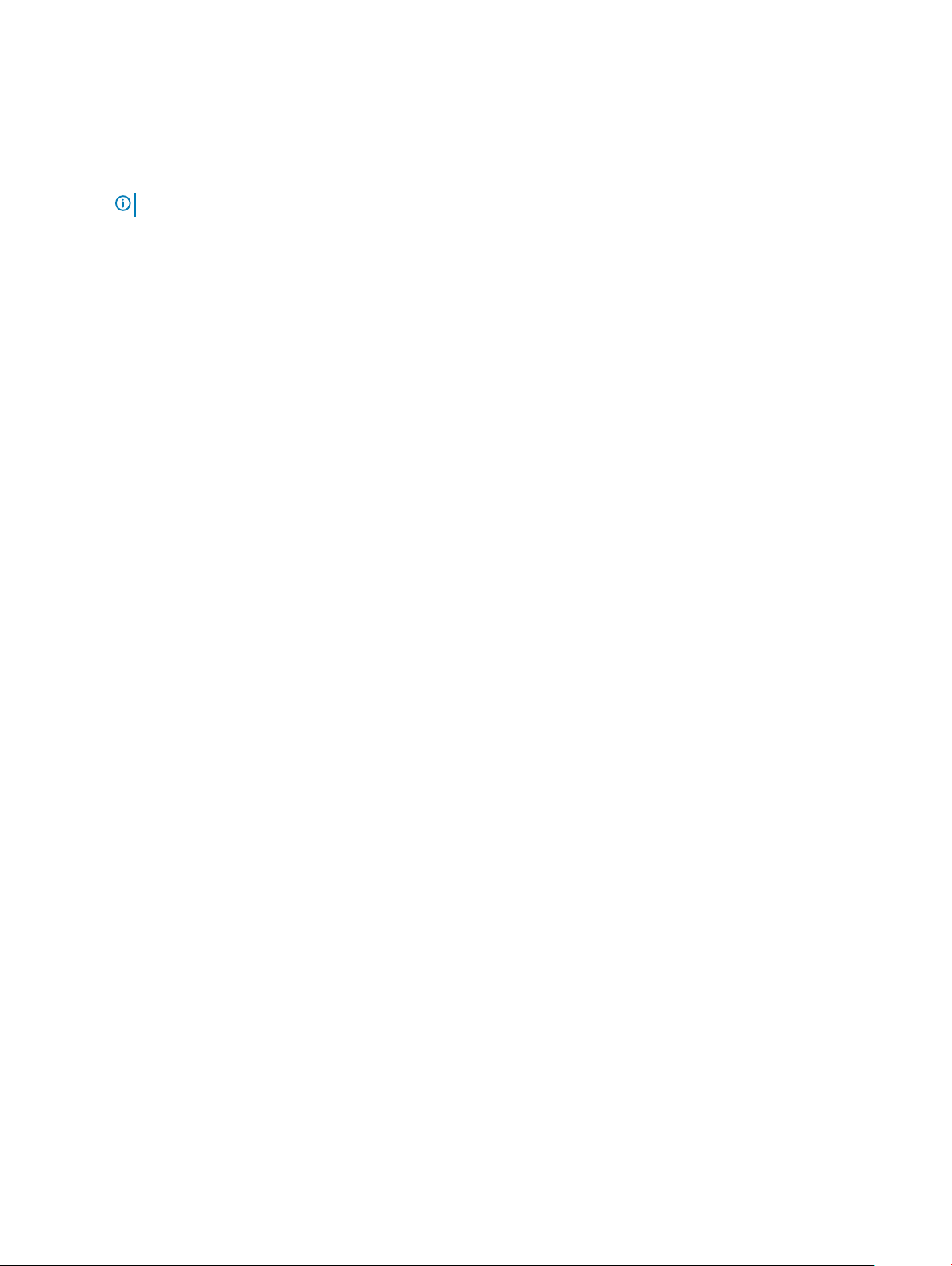
Pili takma
1 Pili bilgisayardaki yuvaya yerleştirin.
2 Pili bilgisayara sabitlemek için 5 adet M2 x 3 vidayı yerine takın.
NOT: 3 hücreli pilde yalnızca 3 vida vardır.
Pil kablosunu sistem kartındaki konnektöre takın.
3
4 Şunları takın:
a alt kapak
b SIM tepsisi (WWAN modelleri)
5 Bilgisayarınızda çalıştıktan sonra bölümündeki prosedürlere uyun.
WLAN Kartı
WLAN Kartını Çıkarma
1 Bilgisayarınızın içinde çalışmadan önce bölümündeki prosedüre uyun.
2 Şunları çıkarın:
a alt kapak
3 WLAN kartını çıkarmak için:
a WLAN kart kasasını sisteme sabitleyen M2x3 vidayı çıkarın [1].
b kart kasasını WLAN kartından kaldırarak çıkarın [2].
c WLAN anten kablolarını WLAN kartındaki konnektörlerden çıkarın [3].
d WLAN kartını sistem kartındaki konektöründen [4] çıkarın.
Sökme
ve Takma 19
Page 20
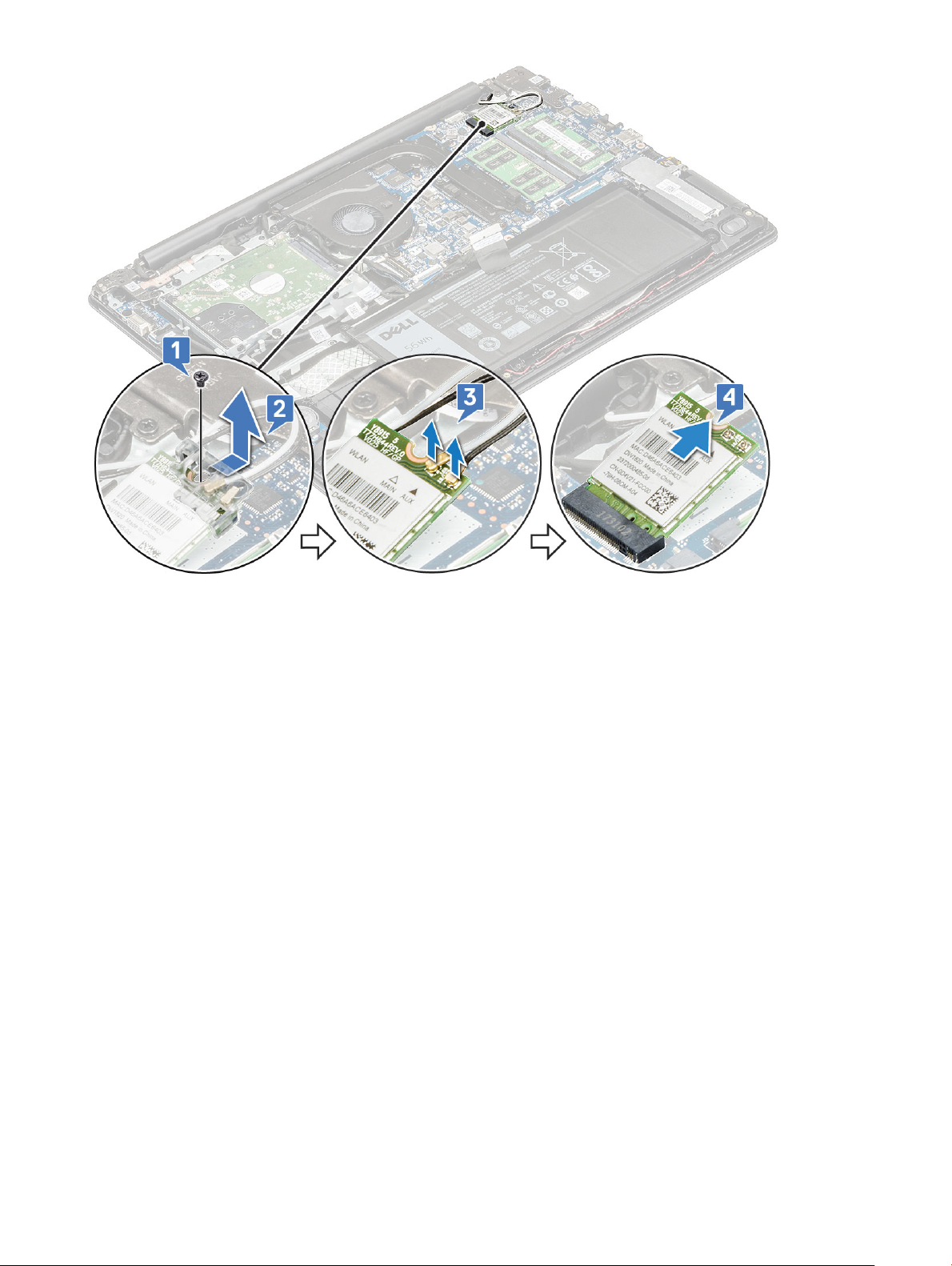
WLAN Kartını Takma
1 WLAN kartını sistem kartındaki konnektörüne takın.
2 Anten kablolarını sol ekran menteşesinin altına sokun ve anten kablolarını WLAN kartına bağlayın.
3 WLAN kartı üzerindeki WLAN braketini yerine takın.
4 WLAN kartını ve kart kasasını sistem kartına sabitlemek için M2x3 vidayı sıkın.
5 Şunları takın:
a alt kapak
6 Bilgisayarınızda çalıştıktan sonra bölümündeki prosedürlere uyun.
WWAN kartı – isteğe bağlı
WWAN kartını çıkarma
1 Bilgisayarınızın içinde çalışmadan önce bölümündeki prosedüre uyun.
2 Şunları çıkarın:
a alt kapak
b pil
3 WWAN kartını çıkarmak için:
a WWAN metal braketini bilgisayara sabitleyen M2x3 vidayı çıkarın [1] ve metal braketi WWAN kartından kaldırarak çıkarın [2].
b İki anten kablosunu WWAN kartından sökün [3].
c WWAN kartını sistem kartındaki konektöründen çıkarın [4].
Sökme ve Takma
20
Page 21
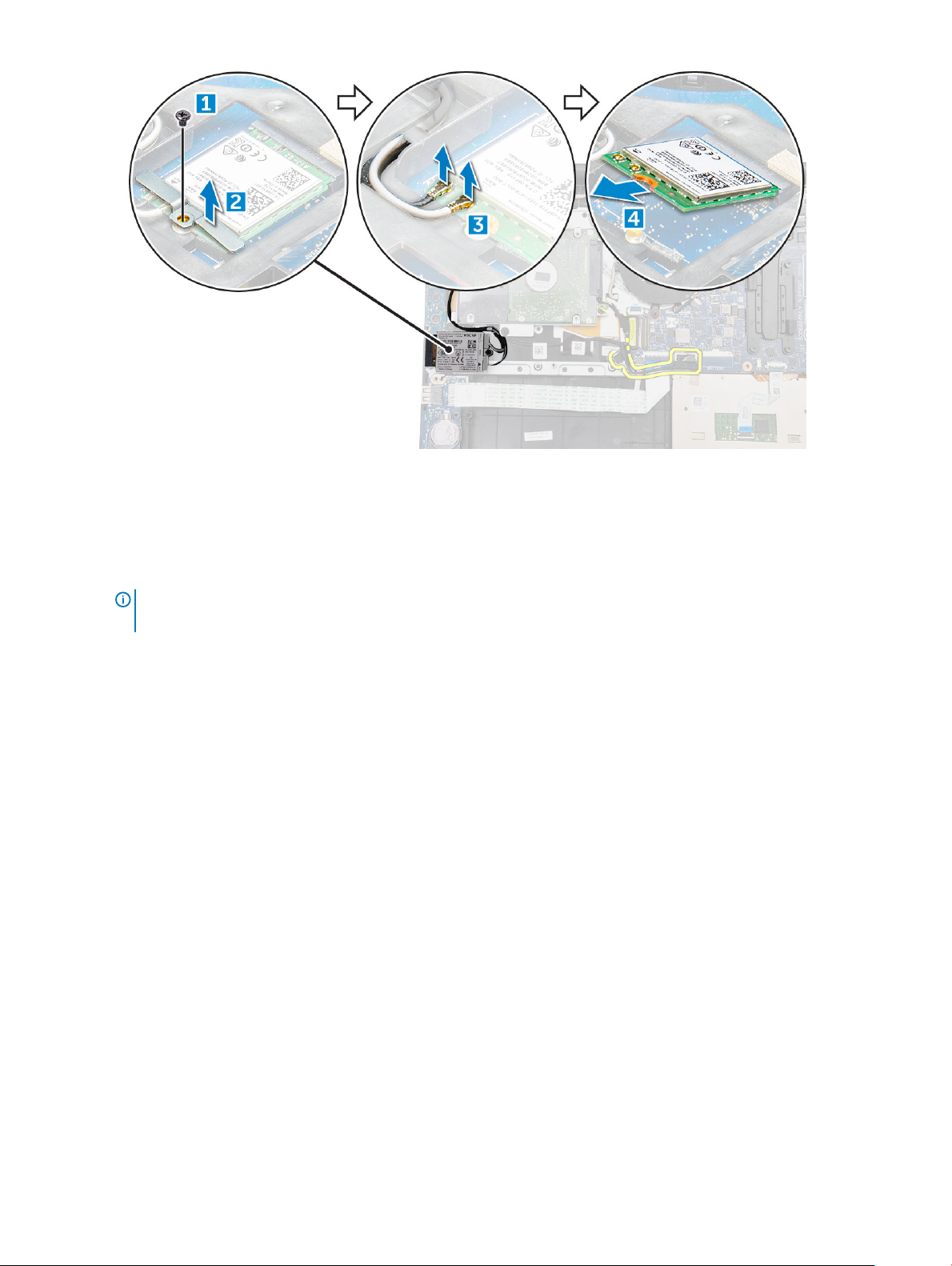
WWAN kartını takma
1 WWAN kartını sistem kartındaki konektörüne takın.
2 İki anten kablosunu WWAN kartına bağlayın.
NOT
: WWAN antenleri, ekran kablosunun altına ve VGA ek kart kablosunun üstüne yönlendirilmeli ve daha sonra avuç içi
dayanağı üzerindeki yapışkan bantla sabitlenmelidir.
3 WWAN üzerindeki metal braketi yerine takın.
4 WWAN kartını ve braketini sistem kartına sabitlemek için M2xL3 vidayı sıkın.
5 Şunları takın:
a pil
b alt kapak
6 Bilgisayarınızda çalıştıktan sonra bölümündeki prosedürlere uyun.
VGA kartı
VGA kartını çıkarma
1 Bilgisayarınızın içinde çalışmadan önce bölümündeki prosedüre uyun.
2 Şunları çıkarın:
a alt kapak
3 VGA kartını çıkarmak için:
a VGA ek kartı kablosunu VGA ek kartından [1] çıkarın.
b VGA kartını sisteme [2] sabitleyen iki M2x3 vidayı çıkarın.
c VGA kartını sistemden kaldırın [3].
ve Takma 21
Sökme
Page 22

VGA kartını takma
1 VGA kartını sistemdeki yuvasına yerleştirin.
2 VGA kartını sisteme sabitlemek için iki M2x3 vidayı yerine takın.
3 VGA ek kartı kablosunu VGA ek kartına takın.
4 Şunları takın:
a alt kapak
5 Bilgisayarınızda çalıştıktan sonra bölümündeki prosedürlere uyun.
Bellek Modülü
Bellek modülünü çıkarma
1 Bilgisayarınızın içinde çalışmadan önce bölümündeki prosedüre uyun.
2 Şunları çıkarın:
Sökme ve Takma
22
Page 23
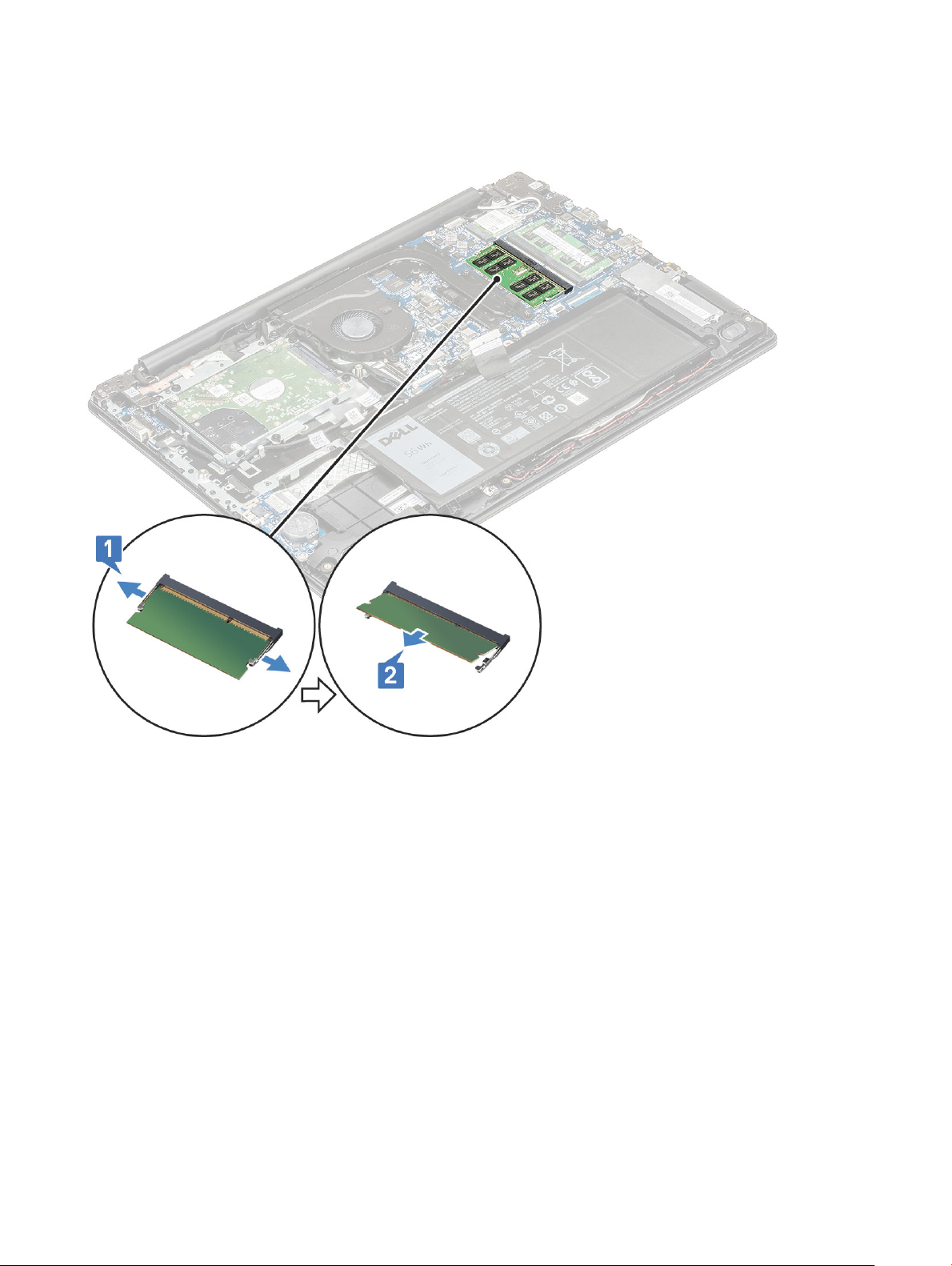
a alt kapak
b pil
3 Bellek modülünü çıkarmak için:
a Bellek modülü mandallarını açın [1].
b Bellek modülünü kaldırarak sistem kartından çıkarın [2].
Bellek modülünü takma
1 Bellek modülünü, temas yerleri yuvasına tam oturana dek 30 derecelik açıyla konektörüne takın. Ardından klipsler bellek modülünü
sabitleyene dek modüle bastırın.
2 Şunları takın:
a pil
b alt kapak
3 Bilgisayarınızda çalıştıktan sonra bölümündeki prosedürlere uyun.
Sabit sürücü
Sabit disk sürücüsünü çıkarma
1 Bilgisayarınızın içinde çalışmadan önce bölümündeki prosedüre uyun.
2 Şunları çıkarın:
ve Takma 23
Sökme
Page 24

a alt kapak
b pil
3 Sabit disk sürücüsünü (HDD) çıkarmak için:
a HDD kablosunu sistem kartından çıkarın .
b HDD'yi avuç içi dayanağına sabitleyen4 M3 x 3 vidayı sökün [1].
c HDD'yi bilgisayardan kaldırın [2].
4 HDD kablo ayırma mekanizmasını çıkarın.
Sökme ve Takma
24
Page 25

5 Ardından desteği HDD'den ayırmak için M3 x L3 vidaları sökün.
6 Desteği kaldırarak sabit sürücüden çıkarın.
Sökme
ve Takma 25
Page 26
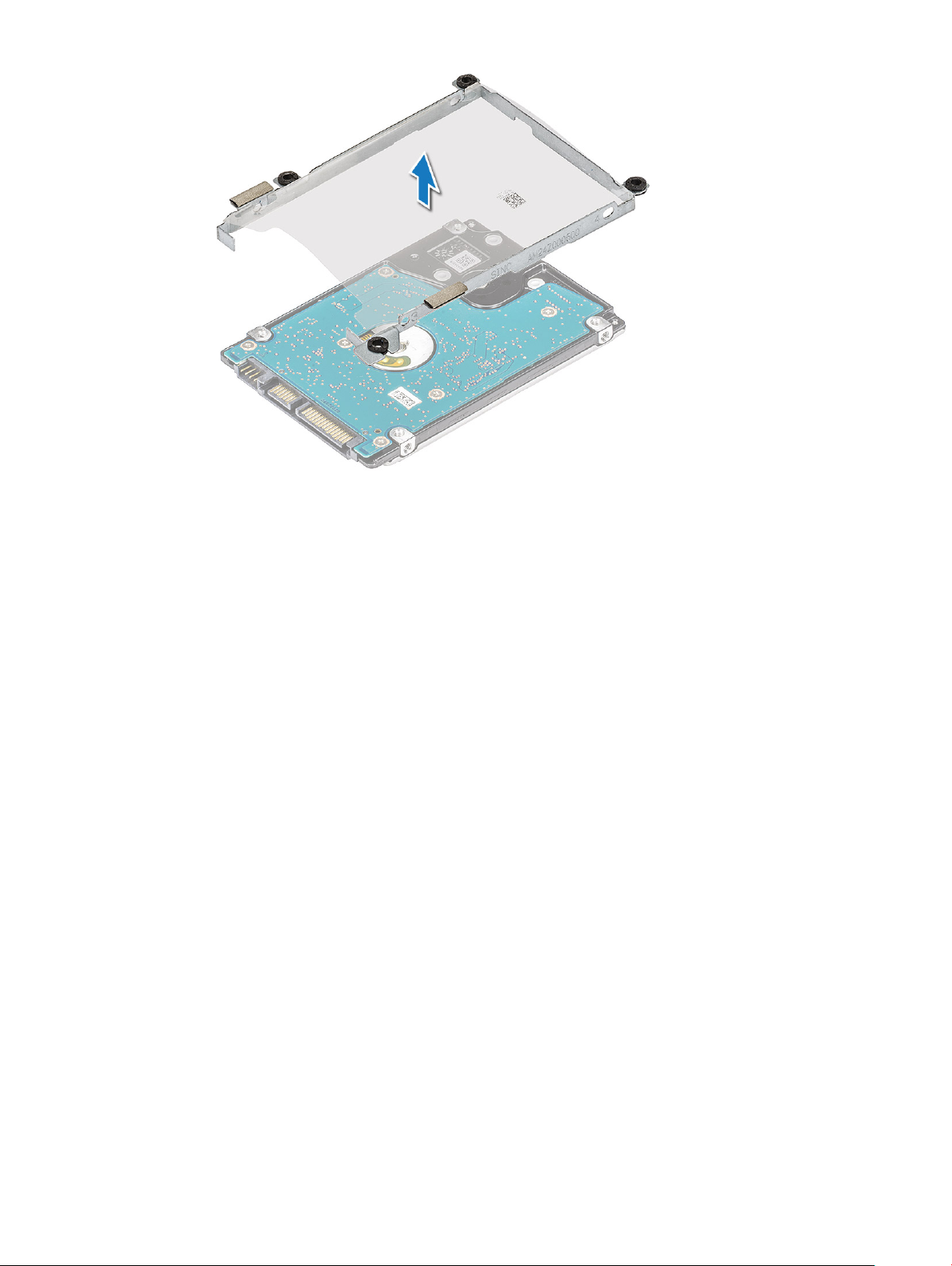
Sabit disk sürücüsünü takma
1 Desteği HDD'ye sabitleyen M3 x 3 vidaları sıkın.
2 HDD kablo aracı kartını bağlayın.
3 HDD'yi bilgisayardaki konektöre yerleştirin.
4 HDD'yi bilgisayara sabitlemek için 4 M3 x 3 vidaları sıkın.
5 HDD kablosunu sistem kartına bağlayın.
6 Şunları takın:
a pil
b alt kapak
7 Bilgisayarınızda çalıştıktan sonra bölümündeki prosedürlere uyun.
M2. SATA Katı Hal Sürücü (SSD)
M2'yi çıkarıma. SSD kartı
1 Bilgisayarınızın içinde çalışmadan önce bölümündeki prosedüre uyun.
2 Şunları çıkarın:
a alt kapak
3 Katı Hal Sürücü (SSD) kartını çıkarmak için:
a SSD termal plakasını sisteme [1] sabitleyen iki vidayı sökün ve termal plakayı sistemden [2] kaldırın.
b SSD'yi bilgisayardan kaydırarak kaldırın [3].
Sökme ve Takma
26
Page 27
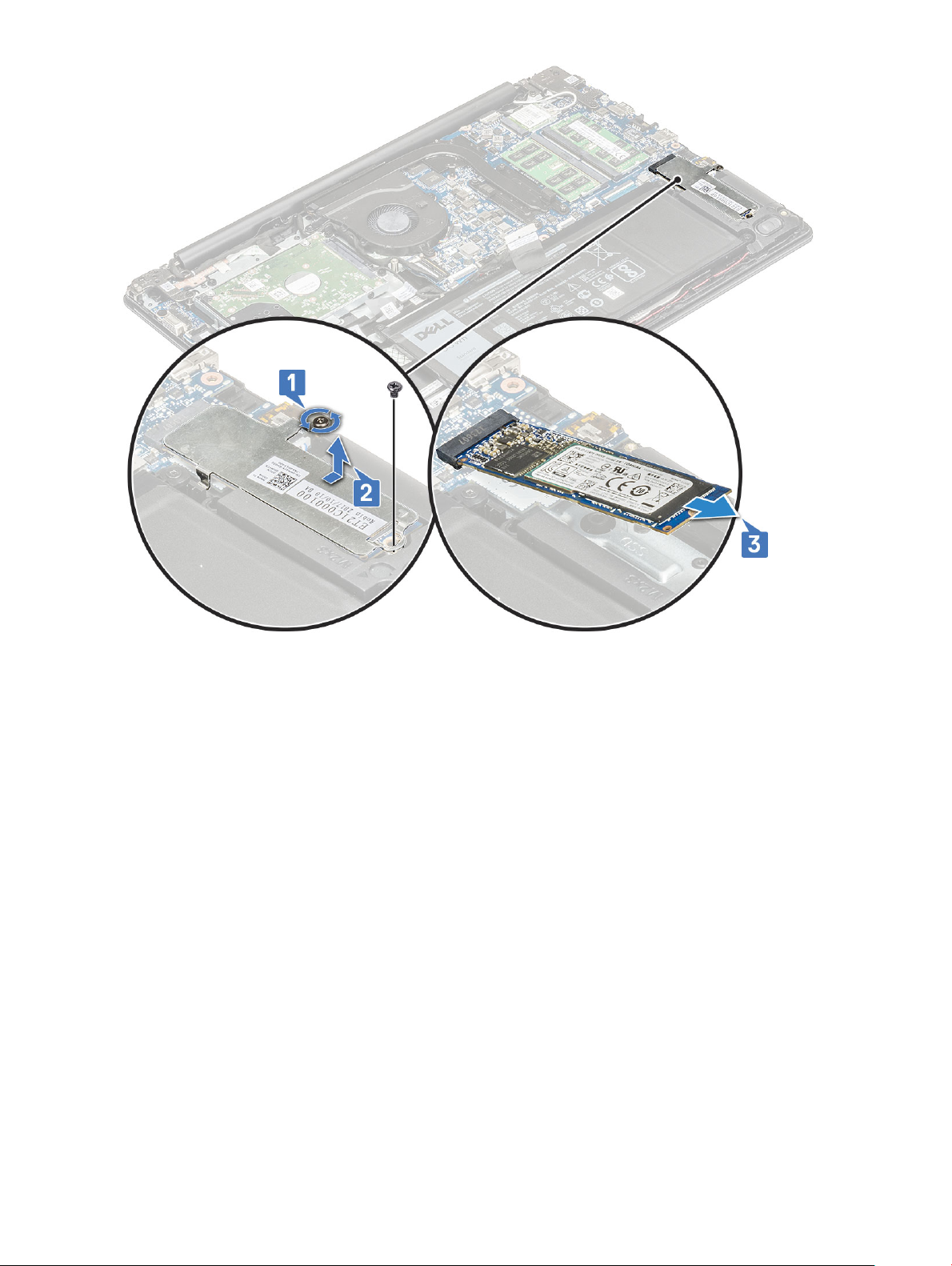
M2'yi takma. SSD kartı
1 SSD kartını, sistem üzerindeki yuvasına yerleştirin.
2 SSD termal plakasını bilgisayardaki yuvasına yerleştirin ve sisteme sabitlemek için iki vidayı yerine takın.
3 Alt kapağı takın
4 Bilgisayarınızda çalıştıktan sonra bölümündeki prosedürlere uyun.
Hoparlörler
Hoparlörleri çıkarma
1 Bilgisayarınızın içinde çalışmadan önce bölümündeki prosedüre uyun.
2 Şunları çıkarın:
a alt kapak
b pil
c SSD
3 Hoparlörleri çıkarmak için:
a Hoparlör kablosunu sistem kartındaki konnektörden çıkarın [1].
b Hoparlör kablosunu bilgisayara sabitleyen yapışkan bandı çıkarın [2].
c Hoparlör kablosunu sistem üzerindeki yönlendirme kanalından çıkarın [3].
ve Takma 27
Sökme
Page 28

4 Hoparlörleri bilgisayardan kaldırın.
Hoparlörleri takma
1 Hoparlörleri bilgisayardaki yuvalara yerleştirin.
2 Hoparlör kablosunu bilgisayara sabitlemek için yapışkan bandı uygulayın
Sökme ve Takma
28
Page 29

3 Hoparlör kablosunu yönlendirme kanalından geçirin.
4 Hoparlör kablosunu sistem kartındaki konnektöre takın.
5 Şunları takın:
a SSD
b pil
c alt kapak
6 Bilgisayarınızda çalıştıktan sonra bölümündeki prosedürlere uyun.
Düğme pil
Düğme pili çıkarma
1 Bilgisayarınızın içinde çalışmadan önce bölümündeki prosedüre uyun.
2 Şunları çıkarın:
a alt kapak
b
3 Düğme pili çıkarmak için:
a Düğme pili yuvasından [1] dışarı çıkana kadar kaldırın.
b Düğme pili sistemden kaldırarak çıkarın [2].
Düğme pili takma
1 Düğme pili sistem kartındaki yuvaya yerleştirin.
2 Pil kablosunu sistem kartına bağlayın.
ve Takma 29
Sökme
Page 30

3 Şunları takın:
a alt kapak
4 Bilgisayarınızda çalıştıktan sonra bölümündeki prosedürlere uyun.
Isı emici
Isı emicisini çıkarma
1 Bilgisayarınızın içinde çalışmadan önce bölümündeki prosedüre uyun.
2 Şunları çıkarın:
a alt kapak
3 Isı emiciyi çıkarmak için:
a 4 tutucu vidayı ısı emici [1] üzerinde gösterilen sırayla gevşetin ve ardından ısı emiciyi serbest bırakmak için 3 vidayı [2] çıkarın..
b Isı emiciyi bilgisayardan kaldırın.
30
Sökme ve Takma
Page 31

Isı emicisini takma
1 Isı emicisini bilgisayardaki yuvaya yerleştirin.
2 M2.5x2.5 vidalarını sıkın ve ısı emiciyi bilgisayara sabitlemek için üç M2x3 vidayı yerine takın.
NOT
: Isı emici vidalarını, ısı emici üzerinde belirtildiği gibi sırayla sıkın.
3 Şunları takın:
a alt kapak
4 Bilgisayarınızda çalıştıktan sonra bölümündeki prosedürlere uyun.
Sistem Fanı
Sistem Fanını Çıkarma
1 Bilgisayarınızın içinde çalışmadan önce bölümündeki prosedüre uyun.
2 Şunları çıkarın:
a alt kapak
3 Sistem fanını çıkarmak için:
a eDP kablosunu sistem fanındaki yönlendirme kanalından sökün ve çıkarın [1]. Sistem fanı kablosunu sistem kartı üzerindeki
konektöründen çıkarın [2].
ve Takma 31
Sökme
Page 32

b Fanı avuç içi dayanağına sabitleyen 3 M2.5x5 vidayı sökün [1] ve ardından fanı bilgisayardan kaldırarak çıkarın [2].
32
Sökme ve Takma
Page 33

Sistem Fanını Takma
1 Fanı bilgisayara yerleştirin.
2 Fanı bilgisayara sabitlemek için 3 M2.5x5 vidayı sıkın.
3 Fan kablosunu sistem kartına takın.
4 EDP kablosunu sistem fanındaki yönlendirme kanalından geçirin.
5 Şunları takın:
a alt kapak
6 Bilgisayarınızda çalıştıktan sonra bölümündeki prosedürlere uyun.
Giriş-Çıkış kartı, SD kartı ve düğme pil tutucu
Giriş/Çıkış kartını çıkarma
1 Bilgisayarınızın içinde çalışmadan önce bölümündeki prosedüre uyun.
2 Şunları çıkarın:
a alt kapak
b pil
3 Giriş/Çıkış kartını (G/Ç kartı) çıkarmak için:
a G/Ç kartı kablosuna erişmek için HDD kablosunu kenara alın [1] ve G/Ç kartı kablosunu sistem kartındaki konektörden çıkarın [2].
4 G/Ç kartını [1] sisteme sabitleyen M2 x 4 vidayı çıkarın ve kaldırarak sistemden çıkarın [2].
ve Takma 33
Sökme
Page 34

Giriş-Çıkış kartını, SD kartı ve düğme pil tutucuyu takma
1 Giriş-Çıkış (G/Ç) kartını avuç içi dayanağındaki yuvasına yerleştirin.
2 G/Ç kartını avuç içi dayanağına sabitlemek için M2 x 4 vidaların yerine takın.
3 G/Ç kartı kablosunu sistem kartının üstündeki konektörüne bağlayın.
4 Şunları takın:
a pil
b alt kapak
5 Bilgisayarınızda çalıştıktan sonra bölümündeki prosedürlere uyun.
Parmak izi okuyucusu – isteğe bağlı
Parmak izi okuyucusunu çıkarma
1 Bilgisayarınızın içinde çalışmadan önce bölümündeki prosedüre uyun.
2 Şunları çıkarın:
a alt kapak
b pil
c G/Ç kartı
Sökme ve Takma
34
Page 35

3 Parmak izi okuyucu kartını çıkartmak için:
a Parmak izi okuyucusu kablosunu sistem kartındaki konektöründen çıkarın [1], avuç içi dayanağından serbest bırakmak için
yapışkan destekli kabloyu soyun [2].
b Konektörün metal desteğini sabitleyen M2 x 2 vidayı sökün [3] ve bilgisayardan kaldırın [4]
c Parmak izi okuyucusunu bilgisayardan kaldırarak çıkarın.
Sökme
ve Takma 35
Page 36

Parmak izi okuyucusunu takma
1 Parmak izi okuyucusunu avuç içi dayanağındaki yuvaya yerleştirin.
2 Metal desteği parmak izi okuyucusuna yerleştirin ve parmak izi okuyucusunu sisteme sabitlemek için vidasını takın.
3 Yapışkan yüzeyli kabloyu sabitlemek için avuç içi dayanağına tutturun.
4 Parmak izi okuyucusu kablosunu sistem kartındaki konektöre takın.
5 Şunları takın:
a G/Ç kartı
b pil
c alt kapak
6 Bilgisayarınızda çalıştıktan sonra bölümündeki prosedürlere uyun.
Dokunmatik yüzey paneli
Dokunmatik yüzeyi çıkarma
1 Bilgisayarınızın içinde çalışmadan önce bölümündeki prosedüre uyun.
2 Şunları çıkarın:
a alt kapak
b pil
3 Dokunmatik yüzey desteğini sisteme sabitleyen iki adet M2 x 2 vidayı çıkarın [1].
4 Metal desteği sistemden kaldırın [2].
Sökme ve Takma
36
Page 37

5 Dokunmatik yüzey panelini sabitleyen yapışkan bandı çıkarın [1].
6 Dokunmatik yüzey kablosunu ve klavye arka ışık kablosunu sistem kartındaki ilgili konektörlerden çıkarın [2,3]
7 Dokunmatik yüzeyi bilgisayara sabitleyen dört adet M2 x 2 vidayı çıkarın [1] ve dokunmatik yüzeyi sistemden kaldırın [2].
ve Takma 37
Sökme
Page 38

Dokunmatik yüzeyi takma
1 Dokunmatik yüzeyi bilgisayarın üzerindeki yuvaya yerleştirin ve sisteme sabitlemek için dört adet M2 x 2 vidayı yerine takın.
2 Dokunmatik yüzeyi ve klavye arka ışığı kablolarını sistem kartındaki ilgili konektörlerine takın.
3 Dokunmatik yüzeyi sisteme sabitleyen yapışkan bandı uygulayın.
4 Plastik tutucu altındaki metal desteği hizalayın ve yerleştirin.
5 Metal desteği dokunmatik yüzeye sabitlemek için iki M2 x 2 vidayı yerine takın.
6 Şunları takın:
a pil
b alt kapak
7 Bilgisayarınızda çalıştıktan sonra bölümündeki prosedürlere uyun.
Ekran aksamı
Ekran aksamını çıkarma
1 Bilgisayarınızın içinde çalışmadan önce bölümündeki prosedüre uyun.
2 Şunları çıkarın:
a alt kapak
b WLAN Kartını Çıkarma
c WWAN kartını çıkarma
3 eDP kablosunu sistem kartı üzerindeki konektöründen [1] çıkarın ve kabloyu sistem fanındaki [2] yönlendirme kanalından çıkarın.
4 EDP kablosunu sisteme [3] sabitleyen yapışkan bandı çıkarın.
5 EDP kablosunu, sağ LCD menteşesinin kancasından ve sistemdeki yönlendirme klipslerinden çıkarın [4].
6 WLAN kablolarını yönlendirme kanalından çıkarın [5].
Sökme ve Takma
38
Page 39

7 Ardından, avuç içi dayanağı aksamını en az 90 derece açın ve sistemi avuç içi dayanağı masanın kenarı üzerine düz bir şekilde
yaslanacak ve ekran aksamı kenarın üzerine gelecek şekilde yerleştirin.
DİKKAT
: Sistem bu konuma yerleştirildiğinde sistemi sıkıca tutun.
Sökme ve Takma 39
Page 40

8 6 (M2,5x2,5) vidayı [1] sökün ve ekran aksamını bilgisayardan [2] kaldırın.
DİKKAT: Ekran aksamına zarar vermemek için ekran aksamını avuç içi dayanağına 90 derecelik açıyla yerleştirirken ekran
aksamını sıkıca tutun.
Ekran aksamını takma
1 Ekran aksamını avuç içi dayanağına 90 derecelik açıyla yerleştirin ve avuç içi dayanağındaki vida tutucularla hizalayın.
NOT
: Ekran aksamına zarar vermemek için ekran aksamını avuç içi dayanağına 90 derecelik açıyla yerleştirirken ekran
aksamını sıkıca tutun.
2 Ekran aksamını bilgisayara sabitlemek için 6 (M2,5x2,5) vidayı sıkın.
3 Bilgisayarı ters çevirin.
4 WLAN kablolarını yönlendirme kanalından geçirin.
5 WWAN kartıyla gönderilen modellerde, WWAN antenleri sağ ekran menteşesinin altına ve VGA ek kart kablosunun üstüne
yönlendirilmeli ve daha sonra güç düğmesi ek kartına yapışkan bir bantla sabitlenmelidir.
6 EDP kablosunu, sağ LCD menteşesinin kancasından ve sistemdeki yönlendirme klipslerinden geçirin.
7 EDP kablosunu sisteme sabitlemek için yapışkan bandı yapıştırın.
8 Ekran kablosunu sistem bölmesindeki yönlendirme kanalından geçirin ve ekran kablosunu sistem kartındaki konektörüne takın.
9 Şunları takın:
a WWAN kartını takma
b WLAN Kartını Takma
c alt kapak
10 Bilgisayarınızda çalıştıktan sonra bölümündeki prosedürlere uyun.
Sökme ve Takma
40
Page 41

DC Giriş Bağlantı Noktası
DC giriş bağlantı noktasını çıkarma
1 Bilgisayarınızın içinde çalışmadan önce bölümündeki prosedüre uyun.
2 Şunları çıkarın:
a alt kapak
b WLAN Kartını Çıkarma
c WWAN kartını çıkarma
d ekran aksamı
3 DC giriş bağlantı noktasını çıkarmak için:
a DC giriş kablosunu sistem kartındaki konektöründen çıkarın [1] .
b DC giriş kablosunu sistemdeki yönlendirme klipsinden çıkarın [2].
c DC giriş bağlantı noktasını avuç içi dayanağına sabitleyen M2,5 x 3 vidayı çıkarın [3].
d DC giriş bağlantı noktasını sistemden çıkarın [4].
DC girişi bağlantı noktasını takma
1 DC girişi bağlantı noktasını avuç içi dayanağı üzerindeki yerine yerleştirin.
2 DC girişi bağlantı noktasını avuç içi dayanağına sabitleyen M2 x 3 vidayı yerine takın.
3 DC girişi kablosunu sistem üzerindeki klipsten geçirin.
4 DC girişi kablosunu sistem kartındaki konektöre bağlayın.
5 Şunları takın:
ve Takma 41
Sökme
Page 42

a ekran aksamı
b WLAN
c WWAN
d pil
e alt kapak
6 Bilgisayarınızda çalıştıktan sonra bölümündeki prosedürlere uyun.
Güç düğmesi kartı
Güç düğmesi kartını çıkarma
1 Bilgisayarınızın içinde çalışmadan önce bölümündeki prosedüre uyun.
2 Şunları çıkarın:
a alt kapak
b pil
c Sistem fanı
d WLAN Kartını Çıkarma
e WWAN kartını çıkarma
f ekran aksamı
3 Güç düğmesi kartını çıkarmak için:
a Güç düğmesi kartı kablosunu sistem kartındaki konektöründen çıkarın [1] ve kurtarmak için yapışkan bandı soyun [2].
b Güç düğmesi kartını sisteme sabitleyen M2 x 2 vidasını çıkarın [3].
c Güç düğmesi kablosunu sisteme sabitleyen yapışkan bandı çıkarın [4].
d Güç düğmesi kartını sistemden kKaldırın [5].
42
Sökme ve Takma
Page 43

Güç düğmesi kartını takma
1 kartı yuvasına yerleştirin.
2 Güç düğmesi kartını sisteme sabitleyen M2 x 2 vidasını sıkın.
3 Güç düğmesi kartını sisteme sabitlemek için yapışkan bantla sabitleyin.
4 Yapışkan yüzeyli güç düğmesi kart kablosunu sisteme bağlayın ve sonra kabloyu sistem kartındaki konektörüne takın.
5 Şunları takın:
a ekran aksamı
b sistem fanı
c WWAN kartını takma
d WLAN Kartını Takma
e pil
f alt kapak
6 Bilgisayarınızda çalıştıktan sonra bölümündeki prosedürlere uyun.
LCD Çerçevesi
LCD çerçevesini çıkarma
1 Bilgisayarınızın içinde çalışmadan önce bölümündeki prosedüre uyun.
2 Şunları çıkarın:
a alt kapak
b pil
c WLAN Kartını Çıkarma
d WWAN kartını çıkarma
e ekran aksamı
3 Plastik bir çubuk kullanarak, ekran çerçevesinin üst tarafının dış kenarından [1] kaldırarak yavaşça çerçeveyi açın ve ardından sistem
boyunca dış kenarları kaldırmaya devam edin. Çerçeveyi sistemden kaldırın [2].
NOT
: Ekran çerçevesini çıkarırken, teknisyenler plastik bir çubuk kullanmalı ve ekran panelinde yapıştırıcı kalıntısı
bırakmamak için çerçeveyi iki elle kullanmalıdır.
Sökme ve Takma 43
Page 44

LCD çerçevesini takma
1 Çerçeveyi yerine yerleştirin ve çerçevenin yerine oturması için kenarlarından hafifçe bastırın.
2 Şunları takın:
a ekran aksamı
b WWAN kartını takma
c WLAN Kartını Takma
d pil
e alt kapak
3 Bilgisayarınızda çalıştıktan sonra bölümündeki prosedürlere uyun.
Kamera
Kamerayı çıkarma
1 Bilgisayarınızın içinde çalışmadan önce bölümündeki prosedüre uyun.
2 Şunları çıkarın:
a alt kapak
b pil
c WLAN Kartını Çıkarma
d WWAN kartını çıkarma
e ekran aksamı
f LCD çerçevesi
3 Kamerayı LCD arka kapağına [1] sabitleyen yapışkan bandı çıkarın ve kamera kablosunu [2] çıkarın.
4 Kamerayı LCD arka kapağa [3] sabitleyen yapıştırıcıdan çıkarmak için kaldırın.
Sökme ve Takma
44
Page 45

Kamerayı takma
1 Kamerayı LCD arka kapağına yerleştirin.
2 Kamera kablosunu konnektörüne bağlayın.
3 Kamerayı LCD arka kapağına sabitlemek için yapışkan bantları uygulayın.
4 Şunları takın:
a LCD çerçevesi
b ekran aksamı
c WWAN
d WLAN
e pil
f alt kapak
5 Bilgisayarınızda çalıştıktan sonra bölümündeki prosedürlere uyun.
LCD Paneli
LCD panelini çıkarma
1 Bilgisayarınızın içinde çalışmadan önce bölümündeki prosedüre uyun.
2 Şunları çıkarın:
ve Takma 45
Sökme
Page 46

a alt kapak
b pil
c WLAN kartı
d WWAN kartı
e ekran aksamı
f LCD çerçevesi
3 LCD panelini LCD arka kapağına [1] sabitleyen yapışkan bandı soyarak çıkarın.
4 LCD panelini LCD arka kapağına [2] sabitleyen dört M2x2 vidayı sökün ve eDP kablo konektörünü [3] ortaya çıkarmak için ters çevirin.
5 LCD konektörünü [1] ortaya çıkarmak için yapışkanlı etiketi kaldırın, mandalı [2] kaldırın ve konektörü panelden [3] çıkarın.
46
Sökme ve Takma
Page 47

LCD Panelini Takma
1 LCD kablosunu LCD panelinin arka tarafındaki konektörüne takın.
2 Çıkartmayı yapıştırın.
3 LCD panelini LCD arka kapağına yerleştirin ve LCD panelini LCD arka kapağındaki vida tutucularıyla hizalayın.
4 LCD panelini LCD arka kapağına sabitlemek için 4 adet M2 x 2 vidayı yerine takın.
5 eDP kablosunu yönlendirme kanalından geçirin ve kabloyu yapışkan bantla ekran paneline sabitleyin.
6 Şunları takın:
a LCD çerçevesi
b ekran aksamı
c WWAN kartını takma
d WLAN Kartını Takma
e pil
f alt kapak
7 Bilgisayarınızda çalıştıktan sonra bölümündeki prosedürlere uyun.
LCD Menteşesi
LCD menteşesini çıkarma
1 Bilgisayarınızın içinde çalışmadan önce bölümündeki prosedüre uyun.
2 Şunları çıkarın:
a alt kapak
b pil
c WLAN kartı
d WWAN kartı
ve Takma 47
Sökme
Page 48

e ekran aksamı
f LCD çerçevesi
g LCD paneli
3 Metal braketleri LCD arka kapağına sabitleyen 8 M2.5x2.52 M2x2 vidalarını sökün [1].
4 LCD menteşesini sistemden çıkarın [2].
LCD menteşesini takma
1 Sol ve sağ menteşe desteklerini LCD arka kapağına takın, LCD arka kapağın kenarındaki kilit tırnaklarıyla hizalayın.
2 Sol ve sağ menteşe desteklerini LCD arka kapağına sabitlemek için vidayı sıkın.
3 Şunları takın:
a LCD paneli
b LCD çerçevesi
c ekran aksamı
d WLAN Kartını Takma
e WWAN kartı
f pil
g alt kapak
4 Bilgisayarınızda çalıştıktan sonra bölümündeki prosedürlere uyun.
Sökme ve Takma
48
Page 49

eDP ve kamera kablosu
eDP ve kamera kablosunu çıkarma
1 Bilgisayarınızın içinde çalışmadan önce bölümündeki prosedüre uyun.
2 Şunları çıkarın:
a alt kapak
b pil
c WLAN kartı
d WWAN kartı
e ekran aksamı
f LCD çerçevesi
g LCD paneli
3 Kamerayı ve eDP kablosunu [1] sabitleyen yapışkan bantları çıkarın.
4 Sağ braketi LCD arka kapağa [2] sabitleyen vidaları sökün ve braketi LCD arka kapağından [3] kaldırın.
5 Kamera kablosunu LCD arka kapağındaki [4] konektöründen çıkarın.
6 Kabloyu LCD arka kapağındaki yönlendirme klipslerinden çıkarın, kabloyu arka kapağa sabitleyen yapışkan bantlardan çıkarın.
ve Takma 49
Sökme
Page 50

eDP ve kamera kablosunu takma
1 Ekran kablosunu yönlendirme kanalından geçirin ve yapışkan bantlarla LCD arka kapağına sabitleyin.
2 Kamera kablosunu LCD arka kapağındaki konektörüne takın.
3 sağ menteşe desteğini LCD arka kapağına sabitlemek için vidayı yerine takın.
4 eDP kablosunu LCD arka kapağına yapışkan bantlarla sabitleyin.
5 Şunları takın:
a LCD paneli
b LCD çerçevesi
c ekran aksamı
d WWAN kartını takma
e WLAN Kartını Takma
f pil
g alt kapak
6 Bilgisayarınızda çalıştıktan sonra bölümündeki prosedürlere uyun.
Sistem kartı
Sistem kartını çıkarma
1 Bilgisayarınızın içinde çalışmadan önce bölümündeki prosedüre uyun.
2 Şunları çıkarın:
a alt kapak
b pil
c M2. SSD
d sabit sürücü
Sökme ve Takma
50
Page 51

e ısı emici
f fan
g WLAN kartı
h WWAN kartı
i ekran aksamı
3 Aşağıdaki kabloların ve konnektörlerin bağlantısını kesin:
a VGA kablosu [1]
b VGA kablosunu yönlendirme kanalından çıkarın [2].
c sabit sürücü kablosu [3]
d Hoparlör kablosu konnektörü [4]
e DC giriş kablosu [5]
4 Aşağıdaki kabloların bağlantısını kesin:
a Güç düğmesi kartı kablosu [1]
b G/Ç kablosu ve parmak izi okuyucu kablosu [2]
c Dokunmatik yüzey kablosu [3]
d Klavye arka ışığı kablosu [4]
e Klavye kablosu [5]
ve Takma 51
Sökme
Page 52

5 Sistem kartını sisteme sabitleyen M2x4 vidayı çıkarın.
6 Sistem kartını çıkarmak için:
Sökme ve Takma
52
Page 53

• WWAN kartı ve VGA ile gönderilen sistemler için:
1 Sistem kartının sağ tarafını dikkatlice kaldırın ve ters çevirin.
2 WWAN ek kartı FPC [1] ve VGA ek kartı kablosunu [2] sistem kartının alt tarafındaki konektörlerden çıkarın.
3 Sistem kartını sistemden kaldırın.
Sökme
ve Takma 53
Page 54

• Diğer yapılandırmalar için, sistem kartını ters çevirerek VGA kartı kablosunu çıkarın.
7 USB Tip-C braketini sistem kartına [1] sabitleyen vidayı sökün ve USB Tip-C braketini sistem kartından [2] kaldırın.
Sökme ve Takma
54
Page 55

Sistem kartını takma
1 WWAN ve VGA kartı kablolarını sistem kartının altındaki konektörlere takın.
NOT
: Bu adım yalnızca WWAN kartı ve VGA kart okuyucusu ile birlikte verilen sistemler için geçerlidir.
2 Sistem kartını bilgisayarın üzerindeki vida tutucuları ile hizalayın.
3 Sistem kartını bilgisayara sabitleyen M2x4 vidayı sıkın.
4 Güç düğmesi kartını, G/Ç, dokunmatik yüzey, klavye arka ışığı ve klavye kablolarını ilgili konektörlere bağlayın.
5 DC girişini, Hoparlörü, sabit sürücüyü ve VGA kablolarını ilgili konektörlerine bağlayın.
6 VGA kablosunu yönlendirme kanalından geçirin.
7 Şunları takın:
a ekran aksamı
b WWAN kartı
c WLAN kartı
d fan
e ısı emicisi
f sabit sürücü
g M2 SSD
h pil
i alt kapak
8 Bilgisayarınızda çalıştıktan sonra bölümündeki prosedürlere uyun.
ve Takma 55
Sökme
Page 56

Avuç içi dayanağı
Avuç içi dayanağını çıkarma
1 Bilgisayarınızın içinde çalışmadan önce bölümündeki prosedüre uyun.
2 Şunları çıkarın:
a alt kapak
b pil
c ısı emici
d fan
e WLAN kartı
f WWAN kartı
g bellek modülü
h HDD
i DC giriş bağlantı noktası
j G/Ç kartı
k düğme pil
l hoparlörler
m dokunmatik yüzey
n ekran aksamı
o sistem kartı
NOT
: Geriye kalan bileşen avuç içi dayanağıdır.
3 Aşağıdaki bileşenleri yeni avuç içi dayanağına takın.
a sistem kartı
b ekran aksamı
c dokunmatik yüzey
d hoparlörler
Sökme ve Takma
56
Page 57

e düğme pil
f G/Ç kartı
g DC giriş bağlantı noktası
h bellek modülü
i WWAN kartı
j WLAN kartı
k HDD
l fan
m ısı emici
n pil
o alt kapak
4 Bilgisayarınızda çalıştıktan sonra bölümündeki prosedürlere uyun.
Sökme ve Takma 57
Page 58

Teknik özellikler
NOT: Özellikler bölgeye göre değişebilir. Bilgisayarınızın yapılandırmasıyla ilgili daha fazla bilgi için:
• Windows 10'da, Start (Başlat) > Settings (Ayarlar) > System (Sistem) > About (Hakkında) öğelerine tıklayın veya
dokunun.
Konular:
• İşlemci
• Bellek
• Depolama teknik özellikleri
• Ses özellikleri
• Video özellikleri
• Web kamerası teknik özellikleri
• Kablolu iletişim
• Kablosuz iletişim
• Bağlantı Noktaları ve Konnektörler
• Ekran özellikleri
• Klavye Kısayol Tuşlarının Tanımları
• Dokunmatik yüzey
• Pil özellikleri
• Adaptör seçenekleri
• Sistem boyutları
• Çalışma koşulları
3
İşlemci
Sistem, Intel Celeron İşlemciler ve Core i işlemciler ile oluşturulmuştur.
Tablo
2. Desteklenen işlemciler
İşlemciler Destek Listesi UMA Graphics
Intel® Celeron™ 3865U (2 MB Önbellek, 2 çekirdek, 15 W, maks.
1,8 GHz
Intel® Core™ i3-6006U (3 MB Önbellek, 2 çekirdek, 15 W, maks.
2.0 GHz
Intel® Core™ i5-7200U (3 MB Önbellek, 2 çekirdek, 15 W, maks.
3.1 GHz)
Intel® Core™ i3-7130U (3 MB Önbellek, 2 çekirdek, 15 W, maks.
2,7 GHz)
Intel® Core™ i5-8350U (6 MB Önbellek, 4 çekirdek, 15 W, maks.
3,6 GHz)
Intel® Core™ i7-8550U (8 MB Önbellek, 4 çekirdek, 15 W, maks.
4.0 GHz)
58 Teknik özellikler
Intel® HD Graphics 610
Intel® HD Graphics 520
Intel® HD Graphics 620
Intel® HD Graphics 620
Intel® UHD Graphics 620
Intel® UHD Graphics 620
Page 59

İşlemciler Destek Listesi UMA Graphics
Intel® Core™ i5-8250U (6 MB Önbellek, 4 çekirdek, 15 W, maks.
3.4 GHz)
Intel® UHD Graphics 620
Bellek
İki adet 16 GB DIMM kullandığınızda bilgisayarınız en fazla 32 GB belleği destekler; ancak Microsoft Windows 10'un 32 bit sürümü gibi 32
bitlik işletim sistemleri, yalnızca en çok 4 GB'lık adres alanını kullanabilir. Ayrıca, bilgisayarda bulunan belirli bileşenler 4 GB aralığında bir adres
alanı gerektirir. Bu bileşenler için ayrılmış herhangi bir adres alanı bilgisayar belleği tarafından kullanılamaz; bu nedenle 32 bitlik işletim
sisteminin kullanabildiği bellek miktarı 4 GB'tan azdır. •4 GB'tan büyük bellekler 64 bitlik işletim sistemi gerektirir.
Bellek Özellik
SoDIMM Yuvaları 2
Minimum Bellek
Yapılandırması
Maksimum Bellek
Yapılandırması
DIMM
Yapılandırmaları:
4 GB
32 GB
(1 X 4 GB; 1 x 8 GB; 1 x 16 GB; 2 x 4 GB; 2 x 8 GB; 2 x 16 GB;)
• 6. ve 7. nesil işlemciler için 2133 MHz DDR4
• 8. nesil işlemciler için 2400 MHz DDR4
Depolama teknik özellikleri
• 2,5 inç 500 GB 7200 RPM (7 mm)
• 2,5 inç 500 GB 8 GB Karma (7 mm)
• 2,5 inç 1 TB 8 GB Karma (7 mm)
• 2,5 inç 1 TB 5400 RPM SMR (7 mm)
• 128 GB M.2 2280 SATA SSD
• 256 GB M.2 2280 SATA SSD
• 256 GB M.2 2280 PCIe SSD
• 512 GB M.2 2280 PCIe SSD
Ses özellikleri
Özellik
Türler Yüksek tanımlı ses
Denetleyici
Stereo dönüştürme Stereo dönüştürme: 16/20/24 bit (analog ve dijital, dijital ve analog arası)
Dahili arayüz Yüksek tanımlı ses codec'i
Harici arayüz mikrofon giriş ve stereo kulaklık/hoparlör evrensel konnektörü
Hoparlörler İki
Dahili hoparlör
yükselticisi
Özellik
Realtek ALC3246
• Kanal başına 2,5 W (RMS) (en yüksek)
• Kanal başına 2 W (RMS) (ortalama)
Teknik özellikler 59
Page 60

Özellik Özellik
Ses seviyesi
denetimleri
Kısayol tuşları
• Fn+F2 - Sesi Azalt
• Fn+F3 - Sesi Artır
Video özellikleri
Tablo 3. Video özelliklerini gösteren tablo
Özellik Özellik
Tür Sistem kartıyla tümleşik, donanım ivmeli
Denetleyici UMA :
• Sky Lake: Intel HD Graphics 520
• Kaby Lake: Intel HD Graphics 610\620, Intel UHD Graphics 620
Ayrı:
• AMD Radeon 530
Harici ekran desteği VGA, HDMI 1.4 ve Tip-C üzerinden DisplayPort
Web kamerası teknik özellikleri
Bu konuda ayrıntılı kamera özellikleri listelenir.
Kolay Uzaktan İşbirliği:
• Dahili kamerayla çevrimiçi video konferans.
• Dokunmatik yapılandırmalar, Windows Hello özelliğini desteklemeye ayrılmış ancak aynı zamanda normal RGB kamera olarak da çalışan
Kızılötesi kamerayı içerir.
Tablo
4. Web kamerası teknik özellikleri
Web Kamerası Özellikleri HD VGA Kızılötesi
Modu RGB Kızılötesi RGB
Kamera Türü HD sabit odak VGA sabit odak HD sabit odak
Sensör Tipi CMOS sensör teknolojisi CMOS sensör
teknolojisi
Çözünürlük: Hareketli Video Maksimum 1280 x 720
(0,92 MP)
Çözünürlük: Hareketsiz Görüntü Maksimum 1280 x 720
(0,92 MP)
Görüntüleme Hızı Saniyede 30 kareye kadar Saniyede 30 kareye
Maksimum 640 X
480 (0,3 MP)
Maksimum 640 X
480 (0,3MP)
kadar
CMOS sensör teknolojisi
Maksimum 1280 x 720 (0,92 MP)
Maksimum 1280 x 720 (0,92 MP)
Saniyede 30 kareye kadar
60 Teknik özellikler
Page 61

Kablolu iletişim
Tablo 5. Realtek RTL8111-HSD Gigabit Ethernet Denetleyicisi
Ağ Adaptörü (NIC) Özellikler
Realtek RTL8111-HSD Gigabit Ethernet Denetleyicisi Sistem kartında tümleşik
Harici konektör tipi RJ-45
Veri Hızları 10/100/1000 Mbps
Denetleyici veri yolu mimarisi PCI-e V1.1x1
Güç tüketimi (veri hızı bağlantı hızına göre tam çalışma) 1000 Mb/sn: 828 mW
100 Mb/sn: 441,77 mW
10 Mb/sn: 387,94 mW
Güç tüketimi (bekleme modu)
IEEE standartlarına uyumluluk 802.3, 802.3ab, 802.3u, 802.az
Önyükleme ROM Desteği PXE opsiyon ROM'undan destek önyüklemesi
Ağ Aktarım Hızı
Çalışma Sıcaklığı/Depolama Sıcaklığı 0C ila 70C/-55C ila 125C
Çalışma Nemi 30°C / %60 Bağıl Nem (3. Seviye)
İşletim Sistemi Sürücü desteği Linux, Win7, Win10
Yönetilebilirlik WOL, PXE
WOL Devre Dışı: 10mW (sürücü kullanılarak devre dışı bırakılır)
Bağlantı Yok (WOL ile): 51,89 mW (Bağlantıyı Kes kablosu)
10 Mb/sn Boşta (WOL): 68 mW
100 Mb/sn Boşta (WOL): 176 mW
10, 100 veya 1000 Mb/sn hızında tam dubleks ve
10 veya 100 Mb/sn hızında yarı dubleks.
Kablosuz iletişim
Tablo
6. Qualcomm QCA9377 802.11ac MU-MIMO Çift Bant (1x1) Wi-Fi + Bluetooth 4.1 LE M.2 Kablosuz Kartı
Nitelik Özellik
Sunucu arabirimi
Ağ standardı
11ac Wave2 özelliği MU-MIMO RX
Wi-Fi Alliance Sertifikaları
İşletim Frekansı Bantları
M.2 2230 form faktörü (WiFi - PCIe, Bluetooth - USB)
802.11a, 802.11b, 802.11g, 802.11n ve 802.11ac
802.11a, 802.11b, 802.11g, WPA, WPA2, WMM, 11ac, Wifi Doğrudan,
WMM Güç Tasarrufu, Wifi Korumalı Kurulum, Ses-Kişisel
2,4 GHz (802.11b/g/n) ve 5 GHz (802.11a/n/ac)
Teknik özellikler 61
Page 62

Nitelik Özellik
Çift Çeşitleme Anten Anahtarlaması Ana ve yardımcı antenlerle tasarlanmış sistemler için çift çeşitleme
anten anahtarlaması
Veri Hızı
Alış Hassasiyeti
Güvenlik
Kimlik Doğrulama
EAP Yöntemleri
İstemci Yardımcı Programı Yerel Wi-Fi ve Bluetooth Microsoft kullanıcı arabirimi desteği
Radyo Aç/Kapat
Dolaşım 802.11a, 802.11b, 802.11b/g, 802.11n ve 802.11ac erişim noktaları
802.11ac - 433 Mb/sn'ye kadar; 802.11n - 150 Mb/sn'ye kadar;
802.11a/g - 54 Mb/sn'ye kadar
802.11b - 11 Mb/sn'ye kadar
802.11ac: -59 dBm@ 433,3 Mb/sn
802.11n/a: -65 dBm@ 150 Mb/sn ; -68 dBm @ 72,2 Mb/sn
802.11g/a: -72 dBm@ 54 Mb/sn
802.11b: -85 dBm@ 11 Mb/sn
Açık, Paylaşılan, WPA, WPA-PSK, WPA2, WPA2-PSK
EAP-TLS, EAP-TTLS (MSCHAPv2), PEAPv0(EAP-MS-CHAPv2)
Donanım ve yazılım açma/kapatma özelliği, havacılık uçuş
kısıtlamalarına uymak için gönderme ve alma işlemlerini devre dışı
bırakır
arasında kesintisiz dolaşım
Kablosuz Açılış Desteklenen
Miracast (WiFi Ekran) Win 8.1/10'da Miracast'ı (WiFi Ekranı) destekler
Kablosuz PAN Standardı
Bluetooth Veri hızları
Bluetooth İşletim Frekansı Bantları
İletim FHSS - (Frekans Atlamalı Yayılmış Yelpaze)
Bluetooth Veri Şifrelemesi
Bluetooth Alış Hassasiyeti
Sıcaklık
Nem %90'a kadar
Çift modlu Bluetooth™ 4.1, BLE
3 Mb/sn'ye kadar
2,4GHz
128 bit şifreleme
‐70 dBm@BER≤%0,01 (EDR)
-100 dBm@BER≤%30,8 (LE nominal)
Çalışma sıcaklığı -10° ila +65° C
Depolama sıcaklığı -40° ila +70° C
62 Teknik özellikler
Page 63

Tablo 7. Qualcomm QCA61x4A 802.11ac MU-MIMO Çift Bant (2x2) Wi-Fi + Bluetooth 4.1 LE M.2 Kablosuz Kartı
Nitelik Özellik
Sunucu arabirimi
M.2 2230 form faktörü (WiFi- PCIe, Bluetooth - USB)
Ağ standardı
11ac Wave2 özelliği MU-MIMO RX
Wi-Fi Alliance Sertifikaları
İşletim Frekans Bantları
Çift Çeşitleme Anten Anahtarlama
Veri Hızı 802.11ac - 867 Mb/sn'ye kadar; 802.11n - 450 Mb/sn'ye kadar;
Alış Hassasiyeti
Güvenlik
802.11a, 802.11b, 802.11g, 802.11n ve 802.11ac
802.11a, 802.11b, 802.11g, WPA, WPA2, WMM, 11ac, Wifi Doğrudan,
WMM Güç Tasarrufu, Wifi Korumalı Kurulum, Ses-Kişisel
2,4 GHz (802.11b/g/n) ve 5 GHz (802.11a/n/ac)
2x2 veya daha büyük Erişim Noktası ile 802.11n modundayken ana
ve yardımcı antenlerle tasarlanmış sistemler için çift çeşitleme anten
anahtarlaması 2x2 MIMO kullanımı
802.11a/g - 54 Mb/sn'ye kadar
802.11b - 11 Mb/sn'ye kadar
802.11ac: -59 dBm@ 400 Mb/sn; - 57dBm @ 866,7 Mb/sn
802.11n/a: -67 dBm@ 300 Mb/sn ; -70 dBm @ 144,4 Mb/sn
802.11g/a: -75 dBm@ 54 Mb/sn
802.11b: -85 dBm@ 11 Mb/sn
Açık, Paylaşılan, WPA, WPA-PSK, WPA2, WPA2-PSK
Kimlik Doğrulama
EAP Yöntemleri
İstemci Yardımcı Programı Yerel Wi-Fi ve Bluetooth Microsoft kullanıcı arabirimi desteği
Radyo Aç/Kapat
Dolaşım
Kablosuz Açılış Desteklenen
Miracast (WiFi Ekran) Win 8.1/10'da Miracast'ı (WiFi Ekranı) destekler
Kablosuz PAN Standardı
Bluetooth Veri hızları
Bluetooth İşletim Frekansı Bantları
İletim FHSS - (Frekans Atlamalı Yayılmış Yelpaze)
Bluetooth Veri Şifrelemesi
EAP-TLS, EAP-TTLS (MSCHAPv2), PEAPv0(EAP-MS-CHAPv2)
Donanım ve yazılım açma/kapatma özelliği, havacılık uçuş
kısıtlamalarına uymak için gönderme ve alma işlemlerini devre dışı
bırakır
802.11a, 802.11b, 802.11b/g, 802.11n ve 802.11ac
erişim noktaları arasında kesintisiz dolaşım
Çift modlu Bluetooth™ 4.1, BLE
3 Mb/sn'ye kadar
2,4GHz
128 bit şifreleme
Teknik özellikler 63
Page 64

Nitelik Özellik
Bluetooth Alış Hassasiyeti
‐70 dBm@BER≤%0,01 (EDR)
-100 dBm@BER≤%30,8 (LE nominal)
Sıcaklık
Nem %90'a kadar
Tablo 8. Intel® Çift Bant Kablosuz-AC 8265 802.11AC 2x2 Wi-Fi + BT 4.2 LE M.2 Kablosuz Kartı
Nitelik Özellik
Sunucu arabirimi
Ağ standardı
Wi-Fi Alliance Sertifikaları
İşletim Frekansı Bantları
Çift Akışlı N İki gönderme ve alma anteni desteği, eski 802.11a/b/g çözümleriyle
Veri Hızı
Güç Tüketimi Optimize edilmiş güç modları (uyku durumları) boşta kalınan
Çalışma sıcaklığı -10° ila +65° C
Depolama sıcaklığı -45° ila +70° C
M.2 2230 form faktörü (WiFi- PCIe, Bluetooth - USB)
IEEE 802.11a/b/g/n/ac MU-MIMO RX
802.11a/b/g/n/ac, WPA, WPA2, WMM, WPS, Wi-Fi Direct
2,4 GHz ve 5 GHz
karşılaştırıldığında aynı uzaklıkta daha iyi kablosuz kullanım sağlar.
867 Mb/sn'ye kadar
sürelerde güç tüketimini azaltır
Kimlik Doğrulama
Kimlik Doğrulama Protokolleri
Şifreleme
Ürün Güvenliği
Yönetim Özellikleri Uyarısı KabyLake üzerinde Intel® AMT 11.x desteği
Resmi Uyumluluk FIPS, FISMA
İstemci Yardımcı Programı Intel PRO/Set Wireless Software v19.0 ve üzeri.
Radyo Aç/Kapat Desteklenen
Dolaşım İlgili erişim noktaları arasında kesintisiz dolaşımı destekler (802.11b,
Kablosuz Açılış Desteklenen
Kablosuz Ekran Windows 8.1 ve 10'da Yerel Miracast desteği
Kablosuz PAN Standardı Çift Modlu Bluetooth 4.2, BLE (donanım hazır, yazılım işletim
Bluetooth Veri hızları 2,4GHz
Bluetooth İşletim Frekansı Bantları 128 bit şifreleme
WPA ve WPA2, 802.1X (EAP-TLS, TTLS, PEAP, LEAP, EAP-FAST),
EAP-SIM, EAP-AKA
PAP, CHAP, TLS, GTC, MS-CHAP, MS-CHAPv2
64 bit ve 128 bit WEP, 128 bit AES-CCMP
UL, C-UL, CB (IEC60950-1)
802.11g, 802.11a/b/g ve 802.11a/b/g/n/ac)
sistemine bağlıdır; Windows 10, Bluetooth 4.1'e kadar destekler)
64 Teknik özellikler
Page 65

Nitelik Özellik
Bluetooth Profilleri Desteği
Bluetooth Veri Şifrelemesi 128 bit şifreleme
Bluetooth Çıkış Gücü Güç sınıfı 1
Windows 7 için DID, HID, PAN, HCRP, SPP, HFP, HSP DUN, OPP,
FTP, BIP, BPP, SYNCH, A2DP (kaynak/havuz), AVRCP (hedef/
denetleyici), HOGP (LE HID) içerir
Windows 8.1'de ve gelecek işletim sistemi sürümlerinde Microsoft
Gelen Kutusu Bluetooth profilleri desteği.
Sıcaklık
Nem En fazla %90 BN yoğuşmasız (25° C ila 35° C sıcaklıklarda)
Tablo 9. DW5811e Snapdragon™ X7 LTE (ABD AT&T, Verizon, Sprint Kablosuz, Kanada Rogers, Telus ve Genel)
Taşıyıcı Verizon AT&T Sprint Rogers Telus Genel
Ağ LTE CAT6 LTE CAT6 LTE CAT6 LTE CAT6 LTE CAT6 LTE CAT6
Hız (Uydu-Yer
Bağlantısı)
Hız (Yer-Uydu
Bağlantısı)
Geri Dönüş Ağı NA HSPA+ NA HSPA+ HSPA+ HSPA+
Geri Dönüş Hızı
(Uydu-Yer
Bağlantısı)
Frekans Bantları Bant 4, 13 LTE
< 300 Mb/sn < 300 Mb/sn < 300 Mb/sn < 300 Mb/sn < 300 Mb/sn < 300 Mb/sn
< 50 Mb/sn < 50 Mb/sn < 50 Mb/sn < 50 Mb/sn < 50 Mb/sn < 50 Mb/sn
NA HSPA+ 42
Mb/sn
Bant 13 LTE
Bandı 2, 4, 5, 7
ve 17
NA HSPA+ 42
Bant 25, 26, 41
LTE
Çalışma sıcaklığı 0° ila +50° C (80° C dereceye varan koruyucu
sıcaklıklarında tam performans)
Depolama sıcaklığı -40° ila +70° C
Mb/sn
Bant 13 LTE
Bandı 2, 4, 5, 7
ve 17
HSPA+ 42
Mb/sn
Bant 13 LTE
Bandı 2, 4, 5, 7
ve 17
HSPA+ 42 Mb/sn
Bant 1, 2, 3, 4, 5, 7, 8, 12,
13, 17, 20, 25, 26, 29, 30,
41 LTE
LTE/WWAN
Anteni
İşletim Sistemi
Desteği
Sunucu
Arabirimi
Ana (Tx/Rx)
+Aux (Rx/
GNSS)
Windows 8.1,
32/64 bit
Windows 7,
32/64 bit
Windows 10,
32/64 bit
İkisi de
desteklenir
USB 3.1, 1.
Nesil / USB 2.0
Ana (Tx/Rx)
+Aux (Rx/
GNSS)
Windows 8.1,
32/64 bit
Windows 7,
32/64 bit
Windows 10,
32/64 bit
İkisi de
desteklenir
USB 3.1, 1.
Nesil / USB 2.0
Ana (Tx/Rx)
+Aux (Rx/
GNSS)
Windows 8.1,
32/64 bit
Windows 7,
32/64 bit
Windows 10,
32/64 bit
İkisi de
desteklenir
USB 3.1, 1.
Nesil / USB 2.0
Ana (Tx/Rx)
+Aux (Rx/
GNSS)
Windows 8.1,
32/64 bit
Windows 7,
32/64 bit
Windows 10,
32/64 bit
İkisi de
desteklenir
USB 3.1, 1.
Nesil / USB 2.0
Ana (Tx/Rx)
+Aux (Rx/
GNSS)
Windows 8.1,
32/64 bit
Windows 7,
32/64 bit
Windows 10,
32/64 bit
İkisi de
desteklenir
USB 3.1, 1.
Nesil / USB 2.0
Ana (Tx/Rx) +Aux (Rx/
GNSS)
Windows 8.1, 32/64 bit
Windows 7, 32/64 bit
Windows 10, 32/64 bit
İkisi de desteklenir
USB 3.1, 1. Nesil / USB
2.0
Teknik özellikler 65
Page 66

Tablo 10. Qualcomm Snapdragon X7 HSPA+ (DW5811e) Çin ve Endonezya bölgeleri için
Taşıyıcı Genel Çin / Endonezya
Ağ HSPA+ HSPA+
Hız (Uydu-Yer Bağlantısı) < 100 Mb/sn < 100 Mb/sn
Hız (Yer-Uydu Bağlantısı) < 50 Mb/sn < 50 Mb/sn
Geri Dönüş Ağı HSPA+ HSPA+
Geri Dönüş Hızı
(Uydu-Yer Bağlantısı)
Frekans Bantları Bant 1, 2, 3, 4, 5, 8, HSPA+ Bant 1, 2, 3, 4, 5, 8, HSPA+
SIM Evet Evet
LTE/WWAN Anteni Ana (Tx/Rx) +Aux (Rx/GNSS) Ana (Tx/Rx) +Aux (Rx/GNSS)
İşletim Sistemi Desteği
GNSS Hem otonom GNSS'yi (GPS + GLONASS)
Sunucu Arabirimi USB 3.1, 1. Nesil/USB 2.0 USB 3.1, 1. Nesil/USB 2.0
HSPA+ 42 Mb/sn HSPA+ 42 Mb/sn
Windows 8.1, 32/64 bit
Windows 10, 32/64 bit
hem de yardımlı GNSS'yi (A-GNSS)
destekler
Windows 8.1, 32/64 bit
Windows 10, 32/64 bit
Hem otonom GNSS'yi (GPS + GLONASS)
hem de yardımlı GNSS'yi (A-GNSS)
destekler
Bağlantı Noktaları ve Konnektörler
Tablo
11. Bağlantı Noktaları ve Konnektörler
Özellik Özellikler
USB
1 x USB Tip-C ile ekran bağlantı noktası ve güç dağıtımı
Modem
Ses
66 Teknik özellikler
1 x USB 2.0 Tip-A
1 x USB 3.1 Gen1 powershare özellikli
NA
Çift kanallı yüksek tanımlı ses
Waves MaxxAudio Pro
Stereo dönüştürme: 24 bit (analog-dijital ve dijital-analog)
Dahili Arabirim - yüksek tanımlı ses codec'i.
Harici Arabirim - mikrofon girişi ve stereo kulaklık/hoparlör evrensel
konektörü
Hoparlörler: Güç / Tepe Güç: 2X2 Wrms / 2X2.5 Wpeak, Dahili
hoparlör amplifikatörü: kanal başına 2 watt, Dahili mikrofon: Kameralı
dijital mikrofon çift mikrofon)
Ses düzeyi kontrol düğmesi yok, yalnızca kısayol tuiu klavye
düğmesini destekler
Page 67

Özellik Özellikler
Genişleme
SD 3.0 Bellek kartı okuyucu
Express Card
Video
Ağ RJ45 bağlantı noktası
Güç konektörü bağlantı noktası (DC Girişi) DC girişi bağlantı noktası
SIM tepsisi (yalnızca WWAN) SIM tepsisi (yalnızca WWAN)
NA
VGA bağlantı noktası
HDMI 1.4 bağlantı noktası
Ekran özellikleri
Bu konuda, ekran teknik özellikleri ayrıntılı olarak listelenmektedir.
Tablo 12. 3590 Ekran teknik özellikleri
15,6 - HD Dokunmatik Olmayan 15,6 - FHD Yansıma Engelleyici
Tür HD Yansıma Engelleyici FHD Yansıma Engelleyici HD True-Life
Aydınlatma/
Parlaklık (tipik)
Diyagonal 15,6 inç 15,6 inç 15,6 inç
HD 220 nit FHD 220 nit HD 200nit
Dokunmatik Olmayan
15,6 - HD Dokunmatik
Yerel
Çözünürlük
Megapiksel
(milyonlarca
piksel)
İnç başına
piksel (PPI)
Kontrast oranı
(minimum)
Yenileme Hızı 60 Hz 60 Hz 60 Hz
Yatay
Görüntüleme
Açısı
Dikey
Görüntüleme
Açısı
Piksel Aralığı HD 0,252 mm FHD 0,179 mm HD 0,252 mm
Güç tüketimi
(maksimum)
HD 1366 x 768 FHD 1920 x 1080 HD 1366 x 768
1,05 FHD 2,07
HD için 101 FHD için 141 HD için 101
HD için 400:1 FHD için 400:1 HD için 400:1
HD +40/-40 derece FHD +40/- 40 derece HD +40/-40 derece
HD +10/- 30 derece FHD +10/- 30 derece
HD 4,0 W FHD 3,7 W HD 4,0 W
1,05
HD +10/- 30 derece
Teknik özellikler 67
Page 68

Klavye Kısayol Tuşlarının Tanımları
Tablo 13. Klavye Kısayol Tuşlarının Tanımları
Fn Tuş Kombinasyonu İşlev
Fn+ESC Fn Değiştir
Fn+ F1 Hoparlör Sesini Kapatma
Fn + F2 Ses Seviyesini Azaltma
Fn + F3 Ses Artırma
Fn + F4
Fn + F5
Fn + F6
Fn + F8 Ekran Geçişi (Win + P)
Fn + F9 Arama
Fn + F10 Klavye Arka Işık Parlaklığını Artırma
Fn + F11 Parlaklığı Artırma
Fn + F12 Parlaklığı Azaltma
Fn + Printscreen
• Birincil davranış F1 – F12 tuşlarıdır; İkincil davranış medya tuşlarıdır.
• Fn Lock, F1–F12'de sadece birincil ve ikincil davranış arasında geçiş yapar.
• İkincil davranış olmadığından, F7 aynı davranışı gösterir
Geri Sarma
Oynat/Duraklat
Hızlı ileri sarma
Kablosuz
Dokunmatik yüzey
Tablo
14. Dokunmatik yüzey
Boyutlar
Genişlik
Yükseklik 79,4 mm
Tablo 15. Windows 10 için desteklenen dokunmatik yüzey hareketleri
Desteklenen Hareketler
İmleç hareketi
Tıklama/dokunma
68 Teknik özellikler
104,4 mm
Page 69

Desteklenen Hareketler
Tıklayın ve sürükleyin
2 parmakla kaydırma
2 parmakla Kıstırma/Yakınlaştırma
2 parmakla dokunma
3 parmakla dokunma (Cortana'yı çağırır)
3 parmakla yukarı kaydırma (Tüm açık pencereleri gösterir)
3 parmakla aşağı kaydırma (Masaüstünü gösterir)
3 parmakla sağa veya sola kaydırma (Açık pencereler arasında geçiş yapar)
4 parmakla dokunma (İşlem Merkezi'ni çağırır)
4 parmak sağa veya sola kaydırma (Sanal masaüstü ekranları arasında geçiş yapar)
Pil özellikleri
Bu konuda ayrıntılı pil özellikleri listelenir.
Tablo
16. Pil özellikleri
ExpressCharge özellikli 42 Whr (3 Hücre)
Lityum İyon
Tür Li-polimer Li-polimer
Uzunluk 184,00 mm (7,24 inç) 233,06 mm (9,170 inç)
Genişlik 97,00 mm (3,82 inç) 90,73 mm (3,572 inç)
Ağırlık 185 g 250,00 g
Yükseklik 5,90 mm (0,23 inç) 5,90 mm (0,23 inç)
Voltaj 11,4 VDC 15,2 VDC
Tipik Amp/saat kapasitesi 3,5 Ahr 3,67 Ahr
Tipik Watt/saat kapasitesi 42 Whr 56 Whr
Sıcaklık:
Çalışma
Çalışma dışı –20 °C ila 65 °C (–4 °F ila 149 °F) –20 °C ila 65 °C (–4 °F ila 149 °F)
Şarj süresi:
• Şarj: 0 °C ila 50 °C (32 °F ila 122 °F)
• Boşalma: 0 °C ila 70 °C (32 °F ila
158 °F)
ExpressCharge özellikli 56 Whr (4 Hücre)
Lityum İyon
• Şarj: 0 °C ila 50 °C (32 °F ila 122 °F)
• Boşalma: 0 °C ila 70 °C (32 °F ila
158 °F)
Hızlı Şarj modu
Standart mod
• 0~15°C: 4 saate kadar
• 16~45°C: 2 saate kadar
• 46~60°C: 3 saate kadar
• 0~15°C: 4 saate kadar • 0~15°C: 4 saate kadar
• 0~15°C: 4 saate kadar
• 16~45°C: 2 saate kadar
• 46~60°C: 3 saate kadar
Teknik özellikler 69
Page 70

ExpressCharge özellikli 42 Whr (3 Hücre)
Lityum İyon
• 16~60°C: 3 saate kadar • 16~60°C: 3 saate kadar
ExpressCharge özellikli Yes (Evet) Yes (Evet)
BattMan özellikli Yes (Evet) Yes (Evet)
ExpressCharge özellikli 56 Whr (4 Hücre)
Lityum İyon
Adaptör seçenekleri
Bu konu başlığında adaptör özellikleri listelenir.
Tablo 17. AC adaptörü seçenekleri
Watt E4 65W - 65 Watt AC AdaptörüE4 E4 65W BFR'siz / PVC'siz
Sistem desteklenebilirliği UMA/Bağımsız UMA/Bağımsız
Giriş voltajı 100 VAC – 240 VAC 100 VAC – 240 VAC
Giriş akımı (maks) 1,7 A 1,7 A
Giriş Frekansı 50 Hz – 60 Hz 50 Hz – 60 Hz
Çıkış akımı 3,34 A (sürekli) 3,34 A (sürekli)
Dereceli çıkış voltajı 19,5 VDC 19,5 VDC
Ağırlık (kg) 0,23 0,29
Barel konektörleri 4,5 mm 4,5 mm
Boyutlar (YxGxD inç) 1.1X1.9x4.3 1,1 x 1,9 x 4,3
Boyutlar (YxGxD mm) 28 x 47 x 108 28 x 47 x 108
Sıcaklık aralığı:
Çalışma
Depolama
0° ila 40°C 0° ila 40°C
32° ila 104°F 32° ila 104°F
-40° ila 70°C
-40° ila 158°F
-40° ila 70°C
-40° ila 158°F
Sistem boyutları
Bu konu, bilgisayarın boyutlarını ayrıntılı olarak listelemektedir.
Sistem
boyutu
Ağırlığı (pound/
kilogram)
İnç cinsinden
boyutlar:
4,45 lb / 2,02 kg'den başlamaktadır
Yükseklik 22,7 mm (0,89 inç)
Genişlik 380,0 mm (14,96 inç)
Derinlik 258,0 mm (10,15 inç)
NOT: Sistem ağırlığı ve nakliyat ağırlığı, tipik bir yapılandırmaya bağlıdır ve gerçek yapılandırmaya bağlı olarak farklılık gösterebilir.
70 Teknik özellikler
Page 71

Çalışma koşulları
Tablo 18. Çalışma koşulları
Model Dell Latitude 3000 serisi
Sıcaklık Aralığı
Bağıl nem (en yüksek) Çalışma %10 - %90
Çalışma 0° - 35°C (32° - 95°F)
Depolama –40° - 65°C (–40° - 149°F)
Depolama %0 - %95
Yükseklik (en çok):
Çalışma 0 - 3048 m (0 - 10.000 ft)
Depolama 0 - 10.668 m (0 - 35.000 ft)
Teknik özellikler 71
Page 72

4
Teknoloji ve bileşenler
Bu bölümde, sistemde mevcut olan teknoloji ve bileşenlerle ilgili ayrıntılar verilmektedir.
Konular:
• DDR4
• USB özellikleri
• HDMI 1.4
• USB Tip-C
DDR4
DDR4 (çift veri hızı dördüncü nesil) bellek, DDR2 ve DDR3 teknolojilerinin daha hızlı bir ardıl sürümüdür ve DDR3'ün sunduğu DIMM başına
maksimum 128 GB kapasiteye kıyasla 512 GB'a kadar kapasite sağlar. DDR4 senkronize dinamik rastgele erişim belleği, kullanıcının sisteme
yanlış türde bir bellek takmasını önlemek için hem SDRAM hem de DDR'den farklı bir şekilde anahtarlanmıştır.
DDR3'ün çalışması için 1,5 volt elektrik gücü gerekirken, DDR4 yüzde 20 daha az veya sadece 1,2 volt elektrik gücü gerektirir. DDR4 ayrıca,
ana cihazın hafızasını yenilemeye gerek kalmadan beklemeye geçmesini sağlayan yeni bir derin kapanma modunu da destekler. Derin
kapanma modunun bekleme modunda güç tüketimini yüzde 40 ila 50 oranında azaltması beklenir.
DDR4 Ayrıntıları
DDR3 ve DDR4 bellek modülleri arasında aşağıda listelendiği gibi ince farklar vardır.
Anahtar çentiği farkı
DDR4 modülündeki anahtar çentiği, DDR3 modülündeki anahtar çentiğinden farklı bir konumdadır. Her iki çentik yerleştirme kenarındadır,
ancak modülün uyumsuz bir panele veya platforma monte edilmesini önlemek için DDR4 üzerindeki çentik konumu biraz farklıdır.
Rakam 1. Çentik farkı
Artırılmış kalınlık
DDR4 modülleri, daha fazla sinyal katmanı barındırmak için DDR3'ten biraz daha kalındır.
72 Teknoloji ve bileşenler
Page 73

Rakam 2. Kalınlık farkı
Kavisli kenar
DDR4 modülleri, bellek takılırken takma eylemini kolaylaştırmaya ve PCB üzerindeki gerilimi azaltmaya yardımcı olmak için kavisli bir kenara
sahiptir.
Rakam 3. Kavisli kenar
Bellek Hatalari
Sistemdeki bellek hataları yeni ON-FLASH-FLASH veya ON-FLASH-ON arıza kodunu gösterir. Tüm bellek hata verirse LCD açılmaz. Bazı
taşınabilir sistemlerde olduğu gibi, sistemin altındaki ya da klavyenin altındaki bellek konnektörlerinde iyi çalıştığı bilinen bellek modüllerini
deneyerek olası bellek arızası sorununu giderin.
NOT
: DDR4 bellek kart içerisine gömülüdür; gösterildiği ve belirtildiği gibi değiştirilebilen bir DIMM değildir.
USB özellikleri
Evrensel Seri Veri Yolu veya USB, 1996 yılında tanıtılmıştır. Ana bilgisayarlar ile fare, klavye, harici sürücü ve yazıcı gibi çevresel aygıtlar
arasındaki bağlantıyı önemli ölçüde basitleştirdi.
Aşağıdaki tabloda USB gelişimine hızlıca göz atabileceğiniz referanslar listelenmiştir.
Tablo
19. USB gelişimi
Tür Veri Aktarım Hızı Kategori Pazara Giriş Yılı
USB 2.0 480 Mbps Yüksek Hız 2000
USB 3.0/USB 3.1 Gen 1 5 Gbps Süper Hız 2010
USB 3.1 Gen 2 10 Gb/sn Süper Hız 2013
Teknoloji ve bileşenler 73
Page 74

USB 3.0/USB 3.1 Gen 1 (SuperSpeed USB)
6 milyar kadar satılan USB 2.0, bilgisayar dünyasında yıllardır genel geçer bir arabirim standardı olarak sağlam bir yere sahipti. Öte yandan
daha hızlı bilgisayar donanımına ve daha da büyük bant genişliğine yönelik taleplerden dolayı, hızı artırma gereği de artı. Sonunda, teorik
olarak öncülünden 10 kat hızlı olan USB 3.0/USB 3.1 Gen 1, müşterilerin taleplerine yanıt olarak sunuldu. Özetle, USB 3.1 Gen 1 şu özelliklere
sahiptir:
• Daha yüksek aktarım hızları (5 Gbps’e kadar)
• Daha çok güce ihtiyaç duyan cihazlar için arttırılmış maksimum veri yolu gücü ve arttırılmış cihaz akım çekimi
• Yeni güç yönetimi özellikleri
• Tam çift yönlü veri aktarımı ve yeni aktarım türleri
• Geriye doğru USB 2.0 uyumluluğu
• Yeni konektörler ve kablo
Aşağıdaki konular, USB 3.0/USB 3.1 Gen 1 hakkında sık sorulan bazı soruları kapsar.
Hız
Şu anda, en son USB 3.0/USB 3.1 Gen 1 teknik özellikleri tarafından tanımlanan 3 hız modu vardır. Bunlar Super-Speed (Süper Hızlı), HiSpeed (Yüksek Hızlı) ve Full-Speed (Tam Hızlı) modlarıdır. Yeni SuperSpeed modunun aktarım hızı 4,8 Gb/sn'dir. Bu arada, teknik özelliklerde
yaygın olarak sırasıyla USB 2.0 ve 1.1 olarak bilinen Hi-Speed ve Full-Speed USB modları da korunur; daha yavaş modlar sırasıyla 480 Mb/sn
ve 12 Mb/sn hızlarında çalışır ve geriye dönük uyumluluk sağlamak için tutulur.
USB 3.0/USB 3.1 Gen 1 aşağıdaki teknik değişikliklerle çok daha yüksek performansa ulaşır:
• İlave bir fiziksel veriyolu, paralel olarak mevcut USB 2.0 veriyoluna (aşağıdaki resme bakın) eklenmiştir.
• USB 2.0, daha önce dört tele sahipti (güç, topraklama ve diferansiyel verileri için bir çift kablo); USB 3.0/USB 3.1 Gen 1'de ise konektörler
ve kablolama içindeki toplam sekiz bağlantı kombinasyonu için iki çift diferansiyel sinyali (alıcı ve verici) için dört kablo daha eklenir.
• USB 2.0'ın yarım dupleks düzenlemesi yerine USB 3.0/USB 3.1 Gen 1'de çift yönlü veri arabirim kullanılır. Bu da teorik olarak bant
genişliğine 10 kat artış getirir.
Günümüzde yüksek tanımlı video içeriği, terabayt düzeyinde depolama aygıtları, yüksek megapikselli dijital kameralar gibi aygıtların veri
aktarım talepleri sürekli artarken USB 2.0 yeteri kadar hızlı olmayabilir. Üstelik, hiçbir USB 2.0 bağlantısı teorik olarak maksimum toplu işlem
Teknoloji ve bileşenler
74
Page 75

hacmi olan 480 Mb/sn'ye yaklaşamıyor ve fiili olarak gerçek maksimum veri aktarım hızı 320 Mb/sn (40 MB/sn) dolayında kalıyordu. Benzer
biçimde, USB 3.0/USB 3.1 Gen 1 bağlantıları da hiçbir zaman 4,8 Gb/sn'ye ulaşmayacaktır. Gerçekte, ek yüklerle birlikte büyük olasılıkla
maksimum 400 MB/sn gibi bir hız göreceğiz. Bu hızla USB 3.0/USB 3.1 Gen 1, USB 2.0'a göre 10 katlık bir gelişme sunar.
Uygulamalar
USB 3.0/USB 3.1 Gen 1, bir bütün olarak daha iyi bir deneyim sunmak için yan yollar açar ve aygıtlara daha fazla alan sağlar. Daha önce USB
videosu pek tolere edilebilir değildi (hem maksimum çözünürlük hem de gecikme süresi ve video sıkıştırma açısından), ama 5-10 kat fazla
bant genişliği sağlanınca USB video çözümlerinin çok daha iyi çalışması beklenebilir. Tek bağlantılı DVI için neredeyse 2 Gb/sn toplu işlem
hacmi gerekir. 480 Mb/sn sınırlayıcı bir hızken 5 Gb/sn fazlasıyla umut vadeder. Vadettiği 4,8 Gb/sn hızla bu standart, daha önce USB
alanına girmeyen harici RAID depolama sistemleri gibi bazı ürünlere de dahil edilecektir.
Sunulan SuperSpeed USB 3.0/USB 3.1 Gen 1 ürünlerden bazıları aşağıda listelenmiştir:
• Harici Masaüstü USB 3.0/USB 3.1 Gen 1 Sabit Sürücüler
• Taşınabilir USB 3.0/USB 3.1 Gen 1 Sabit Sürücüler
• USB 3.0/USB 3.1 Gen 1 Sürücü Bağlantı İstasyonları ve Adaptörler
• USB 3.0/USB 3.1 Gen 1 Flash Sürücüler ve Okuyucular
• USB 3.0/USB 3.1 Gen 1 Katı Hal Sürücüler
• USB 3.0/USB 3.1 Gen 1 RAID'ler
• Optik Ortam Sürücüleri
• Multimedya cihazları
• Ağ Oluşumu
• USB 3.0/USB 3.1 Gen 1 Adaptör Kartları ve Hub'lar
Uyumluluk
Sevindirici olan, USB 3.0/USB 3.1 Gen 1'in en başından USB 2.0'la çakışma olmadan birlikte çalışabilecek şekilde dikkatle planlanmış olmasıdır.
Öncelikle, USB 3.0/USB 3.1 Gen 1, yeni protokolün daha yüksek hız özelliğinden yararlanmak için yeni fiziksel bağlantıların ve dolayısıyla da
yeni kabloların kullanılacağını belirlerken, konektörün kendisi daha öncekiyle tam olarak aynı konumda dört USB 2.0 bağlantı noktasıyla aynı
dikdörtgen şeklini korumaktadır. USB 3.0/USB 3.1 Gen 1 kablolarında alınan ve iletilen verileri bağımsız olarak taşıyacak beş yeni bağlantı
bulunur ve bunlar ancak düzgün bir SuperSpeed USB bağlantısı kurulduğunda iletişim kurmaya başlar.
Windows 8/10, USB 3.1 Gen 1 denetleyicilerine yerel destek getirecektir. Bu, USB 3.0/USB 3.1 Gen 1 denetleyicileri için ayrı sürücüler
gerektirmeye devam eden önceki Windows sürümlerinden farklı bir durumdur.
Microsoft, hemen şimdi kullanıma sunulacak sürümde olmasa bile, bundan sonraki Service Pack veya güncellemelerinden birinde Windows
7'ye de USB 3.1 Gen 1 desteği eklenebileceğini duyurmuştur. Windows 7'de başarılı bir USB 3.0/USB 3.1 Gen 1 desteği kullanıma sunulduktan
sonra SuperSpeed desteğinin Vista'ya kadar genişletilmesi de beklenebilir. Microsoft, iş ortaklarından çoğunun Vista'da da USB 3.0/USB 3.1
Gen 1 desteği bulunması gerektiği fikrini paylaştığını belirterek bunu onaylamıştır.
HDMI 1.4
Bu konuda HDMI 1.4, özellikleri ve avantajları açıklanmaktadır.
HDMI (Yüksek Tanımlı Multimedya Arabirimi), endüstride desteklenen, sıkıştırılmamış, tümüyle dijital bir ses/video arabirimidir. HDMI, DVD
oynatıcı veya A/V alıcısı gibi tüm uyumlu dijital ses/video kaynaklarıyla dijital TV (DTV) gibi uyumlu bir dijital ses ve/veya video monitörü
arasında arabirim sağlar. HDMI için hedeenen uygulamalar TV'ler ve DVD oynatıcılardır. Birincil avantajı kabloların azaltılması ve içerik
koruma provizyonlarıdır. HDMI; tek kabloyla standart, geliştirilmiş veya yüksek tanımlı videoyu ve çok kanallı dijital sesi destekler.
: HDMI 1.4 5.1 kanal ses desteği sağlar.
NOT
Teknoloji ve bileşenler 75
Page 76

HDMI 1.4 Özellikleri
• HDMI Ethernet Kanalı - HDMI bağlantısına yüksek hızlı ağ kurma özelliği ekleyerek kullanıcıların IP etkinleştirilmiş cihazlarda ayrı bir
Ethernet kablosu olmadan çalışabilmelerini sağlar
• Ses Dönüş Kanalı - HDMI bağlantılı ve dahili frekans ayarlayıcısı olan TV'lerin surround ses sistemine ses verilerini "veri akışı" şeklinde
göndermesini sağlar ve ayrı bir ses kablosuna olan ihtiyacı ortadan kaldırır
• 3D - Temel 3D video formatları için giriş/çıkış protokollerini tanımlar, gerçek 3D oyun ve 3D ev sineması uygulamalarının yolunu açar
• İçerik Türü - Ekran ve kaynak aygıtlar arasında içerik türlerinin gerçek zamanlı sinyali ile TV'nin içerik türüne bağlı olarak görüntü ayarlarını
optimize etmesini sağlar
• Ek Renk Alanları - Dijital fotoğrafçılıkta ve bilgisayar grafiklerinde kullanılan ek renk modelleri için destek sağlar
• 4K Desteği - 1080 p'den daha yüksek video çözünürlüğünü etkinleştirir, pek çok sinema salonunda kullanılan Dijital Sinema sistemlerine
rakip olacak yeni nesil ekranları destekler
• HDMI Mikro Konektörü - Telefonlar ve diğer taşınabilir cihazlar için hazırlanmış ve 1080 p'ye dek video çözünürlüğü destekleyen yeni ve
daha küçük bir konektör
• Otomotiv Bağlantı Sistemi - Otomotiv video sistemleri için hazırlanmış olan yeni kablo ve konektörler bu araçlardaki talepleri karşılamak
ve gerçek HD kalitesi sunmak için tasarlanmıştır
HDMI'nin avantajları
• Kaliteli HDMI, sıkıştırılmamış dijital ses ve videoyu en yüksek, en canlı görüntü kalitesinde aktarır.
• Düşük maliyetli HDMI hem dijital arabirimin kalite ve işlevselliğini sağlarken hem de sıkıştırılmamış video formatlarını basit ve uygun
maliyetli biçimde sunar
• Ses HDMI standart stereodan çok kanallı surround sese kadar pek çok ses formatını destekler
• HDMI, video ve çok kanallı sesi tek bir kabloda birleştirerek şu anda A/V sistemlerinde kullanılan çok sayıda kablonun neden olduğu
masraf, karışıklık ve karmaşayı ortadan kaldırır
• HDMI, video kaynağı (DVD oynatıcı gibi) ve DTV arasında iletişimi destekleyerek yeni bir işlevselliği etkin kılar
USB Tip-C
USB C Tipi, yeni, küçük bir fiziksel konektördür. Konektör tek başına, USB 3.1 ve USB güç dağıtımı (USB PD) gibi çeşitli heyecan verici yeni
USB standartlarını destekleyebilir.
Alternatif Mod
USB C Tipi çok küçük olan yeni bir konektör standardıdır. Eski USB A Tipi fişin yaklaşık üçte biri boyutundadır. Bu, her aygıtın kullanabileceği
tekli bir konektör standardıdır. USB Tip-C bağlantı noktaları, tek USB bağlantı noktasından HDMI, VGA, DisplayPort veya diğer bağlantılara
çıkış sağlayan bağdaştırıcılara sahip olmanızı sağlayan "alternatif modlar" kullanarak çeşitli protokolleri destekleyebilir
USB Güç Dağıtımı
USB Güç Dağıtımı özelliği de USB C Tipi ile yakından alakalıdır. Şu anda akıllı telefonlar, tabletler ve diğer mobil aygıtlar şarj için genellikle bir
USB bağlantısı kullanmaktadır. Bir USB 2.0 bağlantısı 2,5 watt'a kadar güç sağlar. Bu, telefonunuzu şarj eder ancak hepsi bu kadardır.
Örneğin bir dizüstü bilgisayara 60 watt'a kadar güç gerekebilir. USB Güç Dağıtımı özelliği bu güç dağıtımını 100 watt'a çıkarır. Çift yönlü
olduğundan bir aygıt güç gönderebilir veya alabilir. Ve bu güç aynı anda, bağlantıya veri ileten aygıta aktarılabilir.
Bu, her şeyin standart bir USB bağlantısıyla şarj edilmesiyle, dizüstü bilgisayarların kendilerine ait şarj kablolarının sonunu getirebilir. Dizüstü
bilgisayarınızı bugünden itibaren akıllı telefonlarınızı ve diğer taşınabilir aygıtlarınızı şarj ettiğiniz taşınabilir pil paketleriyle şarj edebilirsiniz.
Dizüstü bilgisayarınızı bir güç kablosuna bağlı harici ekrana takabilirsiniz ve bu harici ekran, bu sırada dizüstü bilgisayarınızı şarj edebilir ve
bunların hepsini tek bir USB C Tipi bağlantısıyla yapabilirsiniz. Bunun için aygıt ve kablonun USB Güç Dağıtımını desteklemesi gerekir. Sadece
USB C Tipi bağlantınızın olması bu işlemi gerçekleştirebileceğiniz anlamına gelmez.
Teknoloji ve bileşenler
76
Page 77

USB Tip-C ve USB 3.1
USB 3.1, yeni bir USB standardıdır. USB 3'ün teorik bant genişliği 5 Gbps, USB 3.1 Gen2'nin ise 10Gb/Sn'dir. Bu, birinci nesil Thunderbolt
konektörü kadar hızlıdır ve bant genişliğini iki katına çıkarır. USB C Tipi, USB 3.1 ile aynı şey değildir. USB C Tipi yalnızca bir konektör şeklidir
ve temel teknolojisi USB 2 ya da USB 3.0 olabilir. Aslında Nokia N1 Android tablet, USB C-Tipi konektör kullanır, ancak bunun altında USB 3.0
bile değil, yalnızca USB 2.0 vardır. Ancak, bu teknolojiler yakından ilişkilidir.
Teknoloji ve bileşenler 77
Page 78

Sistem kurulum seçenekleri
NOT: Bilgisayara ve takılı aygıtlarına bağlı olarak, bu bölümde listelenen öğeler görünebilir veya görünmeyebilir.
Konular:
• Önyükleme Sırası
• Gezinti tuşları
• Sistem Kurulumuna genel bakış
• Sistem Kurulumuna Erişim
• Genel ekran seçenekleri
• Sistem Yapılandırma ekranı seçenekleri
• Video ekran seçenekleri
• Güvenlik ekranı seçenekleri
• Güvenli Önyükleme ekranı seçenekleri
• Intel Yazılım Koruma Uzantıları ekran seçenekleri
• Performans ekranı seçenekleri
• Güç yönetimi ekranı seçenekleri
• POST davranışı ekran seçenekleri
• Sanallaştırma desteği ekran seçenekleri
• Kablosuz ekran seçenekleri
• Bakım ekran seçenekleri
• Sistem günlükleri ekran seçenekleri
• SupportAssist sistem çözünürlüğü
• SupportAssist sistem çözümü
• Windows'da BIOS'u güncelleme
• USB ash sürücüsü kullanarak sisteminizin BIOS’unuzu güncelleme
• Sistem ve kurulum parolası
5
Önyükleme Sırası
Önyükleme Sırası, Sistem Kurulumu tanımlı önyükleme aygıt sırasını atlamanıza ve doğrudan belirli bir aygıta önyükleme yapmanıza olanak
verir (örneğin optik sürücü veya sabit sürücü). Kendi Kendine Test (POST) açık olduğu sırasında, Dell logosu görüntülendiğinde şunları
yapabilirsiniz:
• F2 tuşuna basarak Sistem Kurulumunu açın
• F12 tuşuna basarak bir defalık önyükleme menüsünü açın
Tek seferlik önyükleme menüsü, tanılama seçeneği de dahil olmak üzere önyükleme yapabileceğiniz aygıtları görüntüler. Önyükleme menüsü
seçenekleri şunlardır:
• Çıkarılabilir Sürücü (varsa)
• STXXXX Sürücüsü
: XXX, SATA sürücü numarasını belirtir.
NOT
• Optik Sürücü (varsa)
• SATA Sabit Sürücü (varsa)
78 Sistem kurulum seçenekleri
Page 79

• Tanılamalar
NOT: Diagnostics (Tanılamalar) seçildiğinde, ePSA diagnostics (ePSA tanılama) ekranı görüntülenir.
Önyükleme sırası ekranı aynı zamanda System Setup (Sistem Kurulumu) ekranına erişme seçeneğini de görüntüler.
Gezinti tuşları
NOT: Sistem Kurulum seçeneklerinin çoğunda yaptığınız değişiklikler kaydedilir ancak siz sistemi yeniden başlatana kadar etkili
olmaz.
Tuşlar Navigasyon
Yukarı ok Bir önceki alana gider.
Aşağı ok Bir sonraki alana gider.
Enter Seçilen alanda (varsa) bir değer seçer veya alandaki bağlantıyı izleyin.
Boşluk çubuğu Varsa, bir aşağı açılır listeyi genişletir veya daraltır.
Tab Bir sonraki odaklanılan alana geçer.
NOT: Sadece standart grafik tarayıcı için.
Esc Siz ana sayfayı görüntüleyinceye kadar önceki sayfaya gider. Ana ekranda Esc tuşuna bastığınızda, kaydedilmemiş
değişiklikleri kaydetmenizi ve sistemi yeniden başlatmanızı isteyen bir mesaj görüntülenir.
Sistem Kurulumuna genel bakış
Sistem Kurulumu aşağıdakileri gerçekleştirmenizi sağlar:
• Bilgisayarınıza herhangi bir donanım ekledikten, bir donanımı değiştirdikten ya da çıkardıktan sonra sistem yapılandırma bilgilerini
değiştirme.
• Kullanıcı parolası gibi kullanıcı tarafından belirlenebilen bir seçeneği ayarlama veya değiştirme.
• Geçerli bellek miktarını okuma veya takılı sabit sürücü türünü ayarlama.
Sistem Kurulumu'nu kullanmadan önce ileride kullanmak üzere Sistem Kurulumu ekran bilgilerini bir yere not etmeniz önerilir.
DİKKAT
çalışmamasına yol açabilir.
: Uzman bir bilgisayar kullanıcısı değilseniz, bu program ayarlarını değiştirmeyin. Bazı değişiklikler bilgisayarınızın doğru
Sistem Kurulumuna Erişim
1 Bilgisayarınızı açın (veya yeniden başlatın).
2 Beyaz renkli Dell logosu görüntülendikten sonra hemen F2 tuşuna basın.
Sistem Kurulum sayfası görüntülenir.
: Fazla uzun bir süre beklediyseniz ve işletim sistemi logosu görünürse, Microsoft Windows masaüstünü görene
NOT
kadar bekleyin. Ardından bilgisayarınızı kapatın ve yeniden deneyin.
NOT: Dell logosu görüntülendikten sonra F12 tuşuna basıp BIOS setup öğesini de seçebilirsiniz.
Genel ekran seçenekleri
Bu kısımda bilgisayarınızın birincil donanım özellikleri listelenmiştir.
Seçenek
Sistem Bilgisi Bu kısımda bilgisayarınızın birincil donanım özellikleri listelenmiştir.
Açıklama
Sistem kurulum seçenekleri 79
Page 80

Seçenek Açıklama
• Sistem Bilgisi: BIOS Sürümü, Servis Etiketi, Varlık Etiketi, Sahiplik Etiketi, Üretim Tarihi ve Hızlı Servis Kodunu
görüntüler. İmzalı ürün bilgisi güncellemesi varsayılan olarak etkindir
• Bellek Bilgileri: Takılan Bellek, Kullanılabilir Bellek, Bellek Hızı, Bellek Kanalları Modu, Bellek Teknolojisi, DIMM A
Boyutu ve DIMM B Boyutunu görüntüler.
• İşlemci Bilgileri: İşlemci Türü, Çekirdek Sayısı, İşlemci Kimliği, Geçerli Saat Hızı, Minimum Saat Hızı, Maksimum
Saat Hızı, İşlemci L2 Önbelleği, İşlemci L3 Önbelleği, HT Özellikli ve 64 Bit Teknolojisini görüntüler
• Aygıt Bilgileri: Birincil HDD, M.2 SATA SSD, M.2 PCIe SSD-0, LOC MAC Adresi, Video Denetleyicisi, dGPU Video
Denetleyicisi, Video BIOS Sürümü, Video Belleği, Panel Türü, Yerel Çözünürlük, Ses Denetleyicisi, Wi-Fi Aygıtı,
Hücresel Aygıt ve Bluetooth Aygıtı görüntüler
Pil Bilgisi Pilin durumunu ve AC adaptörünün takılı olup olmadığını görüntüler.
Önyükleme Sırası Bilgisayarın bir işletim sistemi bulmaya çalışma sırasını belirler.
• Windows Boot Manager (Varsayılan)
• Boot List Option
– Eski Harici Aygıtlar
– UEFI (Sistem Varsayılanı)
Gelişmiş Önyükleme
Seçenekleri
UEFI önyükleme
yolu güvenliği
Tarih/Saat Tarih ve saati değiştirmenize olanak tanır.
Bu seçenek eski isteğe bağlı ROM'ları yüklemenize olanak tanır. Enable Legacy Option ROMs (Eski İsteğe Bağlı
ROM'ları Etkinleştir) seçeneği varsayılan olarak devre dışıdır. Enable Attempt Legacy Boot (Eski Önyükleme
Girişimini Etkinleştir) varsayılan olarak etkindir.
• Her Zaman, dahili HDD hariç (Varsayılan)
• Her Zaman
• Asla
Sistem Yapılandırma ekranı seçenekleri
Seçenek
Integrated NIC Yerleşik LAN denetleyicisini kontrol eder. Enable Network Stack (Ağ Yığınını Etkinleştir) varsayılan ayar olarak seçili
SATA Operation Tümleşik SATA sabit sürücü denetleyicisinin çalışma modunu yapılandırmanızı sağlar.
Açıklama
değildir.
seçenekler:
• Devre Dışı
• Etkin
• Enabled w/PXE (PXE ile Etkin) (varsayılan)
• Devre Dışı
• AHCI
• RAID On (RAID Açık) – varsayılan
Sürücüler Karttaki çeşitli sürücüleri etkinleştirmenizi veya devre dışı bırakmanızı sağlar.
• SATA-0 (varsayılan)
• SATA-2 (varsayılan)
• M.2 PCIe SSD-0 (varsayılan)
80 Sistem kurulum seçenekleri
Page 81

Seçenek Açıklama
SMART Raporlama Tümleşik sürücülerde sabit sürücü hatalarının sistem başlatılırken bildirilip bildirilmeyeceğini denetler. ‘Enable Smart
Reporting’ (Akıllı Raporlamayı Etkinleştir) seçeneği varsayılan ayar olarak seçili değildir.
USB Configuration
Dell C Tipi
Yerleştirme
İstasyonu
Yapılandırması
USB PowerShare Bu seçenek USB PowerShare özelliğinin davranışını yapılandırır. Bu seçenek, harici aygıtları USB PowerShare
Bu, isteğe bağlı bir özelliktir.
Bu alan tümleşik USB denetleyicisini yapılandırır. Önyükleme Desteği etkinleştirilmişse sistemin her türlü USB Yığın
Depolama Aygıtından (HDD, bellek anahtarı, disket) önyükleme yapmasına izin verilir.
USB bağlantı noktası etkinse, bu bağlantı noktasına takılı aygıt etkinleştirilir ve OS için hazırdır.
USB bağlantı noktası devre dışıysa, OS bu bağlantı noktasına takılı hiçbir aygıtı göremez.
Seçenekler:
• Enable USB Boot Support (USB Önyükleme Desteğini Etkinleştir) (varsayılan)
• Enable External USB Port (Harici USB Bağlantı Noktasını Etkinleştir) (varsayılan)
NOT: USB klavye ve fare, bu ayarları dikkate almaksızın her zaman BIOS kurulumunda çalışır.
‘Always Allow Dell Docks’ (Dell Yerleştirme İstasyonlarına Her Zaman İzin Ver) seçeneği varsayılan ayar olarak
seçilidir.
Etkin olarak ayarlandığında, USB ve Thunderbolt Adaptörü yapılandırma ayarlarından bağımsız olarak Dell WD ve TB
ailesi yerleştirme istasyonlarına (C Tipi yerleştirme istasyonları) bağlantı sağlar.
Devre dışı olarak ayarlandığında, yerleştirme istasyonları USB ve Thunderbolt Adaptörü yapılandırma ayarları ile
denetlenir.
bağlantı noktası üzerinden depolanan sistem pil gücüyle şarj etmenizi sağlar. Enable USB Powershare (USB
Powershare'i etkinleştir) seçeneği varsayılan olarak devre dışıdır.
Ses Bu alan, entegre ses denetçisini etkinleştirir veya devre dışı bırakır. Varsayılan olarak, Enable Audio (Sesi Etkinleştir)
seçeneği belirlenmiştir. Seçenekler:
• Mikrofonu Etkinleştir-Varsayılan olarak etkindir
• Dahili Hoparlörü Etkinleştir-(varsayılan olarak etkin)
Keyboard illumination Seçenekler:
• Devre Dışı
• Dim
• Bright (Parlak) (varsayılan)
Keyboard Backlight
Timeout on AC
Seçenekler:
• 5 saniye
• 10 seconds (10 saniye) (varsayılan)
• 15 Saniye
• 30 Saniye
• 1 Dakika
• 5 minutes (5 dakika)
• 15 minutes (15 dakika)
• Asla
Sistem kurulum seçenekleri 81
Page 82

Seçenek Açıklama
Keyboard Backlight
Timeout on Battery
Touchscreen Dokunmatik yüzeyin etkin mi yoksa devre dışı mı olacağını denetler. Dokunmatik ekran seçeneği varsayılan olarak
Unobtrusive Mode Etkinleştirildiğinde Fn+F7 tuşlarına basmak sistemdeki tüm ışık ve ses emisyonlarını kapatır.
Çeşitli Aygıtlar Aşağıdaki aygıtları etkinleştirmenizi veya devre dışı bırakmanızı sağlar:
Bu özellik, sistem sadece pil gücüyle çalışırken klavye arka ışığının zaman aşımı değerini belirler.
Seçenekler:
• 5 saniye
• 10 seconds (10 saniye) (varsayılan)
• 15 Saniye
• 30 Saniye
• 1 Dakika
• 5 minutes (5 dakika)
• 15 minutes (15 dakika)
• Asla
etkindir.
• Disabled (Devre Dışı) – varsayılan
• Enable Camera (Kamerayı Etkinleştir) (varsayılan)
• Enable Secure Digital (SD) Card (Güvenli Dijital (SD) Kartı Etkinleştir) (varsayılan)
• Secure Digital (SD) Card Read-Only Mode (Güvenli Dijital (SD) Kartı Salt Okunur Modu)
• Enable Hard Drive Free Fall Protection (Sabit Sürücü Düşme Korumasını Etkinleştir) (varsayılan)
• Secure Digital (SD) Card Boot
Video
Seçenek
LCD Parlaklığı Güç kaynağına bağlı olarak ekran parlaklığını ayarlamanızı sağlar – Pille ve AC gücüyle çalışırken. LCD parlaklığı, pil ve
ekran seçenekleri
Açıklama
AC adaptörü için bağımsız bir ayardır. Kaydırıcı kullanarak ayarlanabilir.
Güvenlik ekranı seçenekleri
Seçenek
Admin Password Yönetici (admin) parolasını ayarlamanızı, değiştirmenizi veya silmenizi sağlar.
System Password Sistem parolasını ayarlamanızı, değiştirmenizi veya silmenizi sağlar.
Açıklama
NOT: Sistem veya sabit sürücü parolasını ayarlamadan önce yönetici parolasını ayarlamanız gerekir.
Yönetici parolasının otomatik olarak silinmesi sistem parolasını ve sabit sürücü parolasını otomatik olarak
siler.
NOT: Başarılı parola değişiklikleri hemen etkin olur.
Varsayılan Ayar: Not set (Belirlenmedi)
NOT: Başarılı parola değişiklikleri hemen etkin olur.
Varsayılan Ayar: Not set (Belirlenmedi)
82 Sistem kurulum seçenekleri
Page 83

Seçenek Açıklama
Internal HDD-0
Password
Güçlü Parola Her zaman güçlü parolalar oluşturma seçeneğini uygulamanızı sağlar.
Parola Yapılandırma Yönetici ve Sistem parolalarının minimum ve maksimum uzunluklarını belirlemenizi sağlar.
Parola Baypas Ayarlandığında, Sistem ve Dahili HDD parolasını atlama iznini etkinleştirmenizi veya devre dışı bırakmanızı sağlar.
Parola Değiştirme Yönetici parolası ayarlandığında, Sistem ve Sabit Sürücü parolalarına izni etkinleştirmenizi ve devre dışı bırakmanızı
Yönetici parolasını ayarlamanızı, değiştirmenizi veya silmenizi sağlar.
NOT: Başarılı parola değişiklikleri hemen etkin olur.
Varsayılan Ayar: Not set (Belirlenmedi)
Varsayılan Ayar: Enable Strong Password (Güçlü Parolayı Etkinleştir) seçili değildir.
NOT: Güçlü Parola etkinleştirildiyse, Yönetici ve Sistem parolalarının en az bir büyük harf , bir küçük harf
içermesi ve en az sekiz karakter uzunluğunda olması gerekir.
• min-4-varsayılan ayar, değiştirmek isterseniz sayıyı artırabilirsiniz.
• max-32-sayıyı azaltabilirsiniz.
Seçenekler:
• Devre Dışı-Varsayılan olarak etkindir
• Reboot bypass (Yeniden başlatmayı atlama)
sağlar.
Varsayılan Ayar: Allow Non-Admin Password Changes (Yönetici Harici Parola Değişikliklerine İzin Ver) seçilidir.
Yönetici Olmayan
Kurulum Değişimleri
UEFI Kapsülü
Güvenlik Durumu
Güncelleştirmeleri
TPM 2.0 Security POST sırasında Güvenli Platform Modülünü (TPM) etkinleştirmenizi sağlar. Seçenekler:
Yönetici Parolası ayarlandığında kurulum seçeneklerinde değişiklik yapılmasına izin verilip verilmediğini belirlemenizi
sağlar. Devre dışı bırakılırsa, kurulum seçenekleri yönetici parolasıyla kilitlenir.
"Allow wireless switch changes" (Kablosuz anahtar değişikliklerine izin ver) seçeneği varsayılan olarak seçili değildir.
Etkinleştirmenizi veya devre dışı bırakmanızı sağlar. Bu seçenek, bu sistemin UEFI kapsülü güncelleme paketleri
aracılığıyla BIOS güncellemelerine izin verip vermediğini denetler. Seçenekler:
• Enable UEFI Capsule Firmware Updates (UEFI Kapsülü Ürün Bilgisi Güncellemelerini Etkinleştir) - varsayılan
olarak etkindir
• TPM On (TPM Açık) - varsayılan olarak etkindir
• Clear (Temizle)
• PPI Bypass for Enable Commands (Etkinleştirme Komutları için PPI Atlama) - varsayılan olarak etkindir
• Devre Dışı Komutları için PPI Atlamak
• PPI Bypass for Clear Command (Temizle Komutu İçin PPI Atlama)
• Attestation enable (Kanıtlama etkin) - varsayılan olarak etkindir
• Key storage enable (Anahtar depolama etkin) - varsayılan olarak etkindir
• SHA-256 - varsayılan olarak etkindir
• Devre Dışı
• Enabled (Etkin) - varsayılan olarak etkindir
NOT: TPM 2.0'ı yükseltmek ya da sürümünü düşürmek için TPM sarmalayıcı aracını (yazılım) indirin.
Computrace İsteğe bağlı Computrace yazılımını etkinleştirmenizi veya devre dışı bırakmanızı sağlar. Seçenekler şunlardır:
Sistem kurulum seçenekleri 83
Page 84

Seçenek Açıklama
• Deactivate (Etkinliği Kaldır)
• Disable (Devre dışı bırak)
• Etkinleştir-Varsayılan olarak etkindir
NOT: Activate (Etkinleştir), Deactivate (Etkinliği Kaldır) ve Disable (Devre Dışı) seçenekleri, özelliği kalıcı
olarak etkinleştirir veya devre dışı bırakır ve başka bir değişikliğe izin verilmez.
CPU XD Desteği İşlemcinin Execute Disable (Yürütme Devre Dışı Bırakma) modunu etkinleştirmenizi sağlar.
CPU XD Desteğini Etkinleştir-Varsayılan olarak etkindir
OROM Keyboard
Access
Yönetici Kurulum
Kilitlemesi
Ana parola kilitleme Bu seçenek varsayılan olarak etkin değildir.
SMM Güvenlik
Azaltma
seçenekler:
Etkin (varsayılan)
Devre Dışı
One Time Enable (Bir Kerelik Etkin)
Bir yönetici parolası belirlendiğinde kullanıcıların Kurulum'a girmesini önlemenizi sağlar.
Varsayılan Ayar: Enable Admin Setup Lockout (Yönetici Kurulum Kilitlemesini Etkinleştir) seçeneği varsayılan olarak
devre dışıdır.
Bu seçenek, ek UEFI SMM Güvenlik Azaltma korumasını etkinleştirir veya devre dışı bırakır. İşletim sistemi,
sanallaştırma tabanlı güvenlik tarafından oluşturulan güvenli ortamı korumaya yardımcı olmak için bu özelliği
kullanabilir. Bu seçenek varsayılan olarak devre dışıdır.
Güvenli Önyükleme ekranı seçenekleri
Seçenek
Güvenli Önyükleme
Etkinleştirme
Açıklama
Bu seçenek, Secure Boot (Güvenli Önyükleme) özelliğini etkinleştirir veya devre dışı bırakır.
• Devre Dışı
• Enabled (Etkin) (Varsayılan)
Uzman Anahtar
Yönetimi
84 Sistem kurulum seçenekleri
Yalnızca sistem Özel Modda olduğunda güvenlik anahtarı veritabanlarını işlemenize olanak tanır. Enable Custom
Mode (Özel Modu Etkinleştir) seçeneği varsayılan olarak devre dışıdır. Seçenekler:
• PK-Varsayılan olarak etkindir
• KEK
• db
• dbx
Custom Mode (Özel Mod) seçeneğini etkinleştirirseniz PK, KEK, db, and dbx (PK, KEK, db ve dbx) için geçerli
seçenekler görüntülenir. Seçenekler:
• Save to File (Dosyaya Kaydet) — Anahtarı kullanıcı tarafından seçilen bir dosyaya kaydeder
• Replace from File (Dosyadan Değiştir) — Mevcut anahtarı kullanıcı tarafından seçilen bir dosyadaki anahtarla
değiştirir
• Append from File (Dosyadan Ekle) — Mevcut veritabanına, kullanıcı tarafından seçilen bir dosyadaki anahtarı
ekler
• Delete (Sil) — Seçili anahtarı siler
Page 85

Seçenek Açıklama
• Reset All Keys (Tüm Anahtarları Sıfırla) — Varsayılan ayara sıfırlar
• Delete All Keys (Tüm Anahtarları Sil) — Tüm anahtarları siler
NOT: Custom Mode (Özel Mod) seçeneğini devre dışı bırakırsanız yapılan tüm değişiklikler silinir ve
anahtarlar varsayılan ayarlarına geri yüklenir.
Intel Yazılım Koruma Uzantıları ekran seçenekleri
Seçenek Açıklama
Intel SGX Enable Bu alan, ana işletim sistemi bağlamında çalışan kodu/hassas bilgileri depolamak için güvenli bir ortam sağlamanıza
olanak tanır. Seçenekler:
• Devre Dışı
• Enabled (Etkin)
• Software Controlled (Yazılım Denetimli) (varsayılan)
Enclave Memory
Size
Bu seçenek SGX Enclave Alanı Bellek Boyutu değerini ayarlar. Seçenekler:
• 32 MB
• 64 MB
• 128 MB
Performans ekranı seçenekleri
Seçenek
Multi Core Support Bu alan işlemde bir çekirdeğin mi yoksa tüm çekirdeklerin mi etkinleştirildiğini belirtir. Ek çekirdekler bazı
Intel SpeedStep Intel SpeedStep özelliğini etkinleştirmenizi veya devre dışı bırakmanızı sağlar.
Açıklama
uygulamaların performansını artırır. Bu seçenek varsayılan olarak etkindir. İşlemci için çok çekirdek desteğini
etkinleştirmenizi veya devre dışı bırakmanızı sağlar. Yüklü işlemci iki çekirdeği destekler. Çoklu Çekirdek Desteği'ni
etkinleştirirseniz iki çekirdek etkinleştirilir. Çoklu Çekirdek Desteği'ni devre dışı bırakırsanız tek çekirdek etkinleştirilir.
Seçenekler:
• All (Tümü) (varsayılan olarak seçili)
• 1
• 2
• 3
• Intel SpeedStep'i etkinleştir
Varsayılan Ayar: Seçenek etkindir.
C-States Kontrolü İlave işlemci uyku durumlarını etkinleştirmenizi veya devre dışı bırakmanızı sağlar.
• C states
Varsayılan Ayar: Seçenek etkindir.
Intel TurboBoost İşlemcinin Intel TurboBoost modunu etkinleştirmenizi veya devre dışı bırakmanızı sağlar.
• Intel TurboBoost'u Etkinleştir
Sistem kurulum seçenekleri 85
Page 86

Seçenek Açıklama
Varsayılan Ayar: Seçenek etkindir.
HyperThread
Kontrolü
İşlemcinin HyperThreading özelliğini etkinleştirir veya devre dışı bırakır.
• Etkin – varsayılan
• Devre Dışı
Güç yönetimi ekranı seçenekleri
Seçenek Açıklama
AC Davranışı AC adaptörü bağlıyken, bilgisayarın otomatik olarak açılmasını etkinleştirmenizi veya devre dışı bırakmanızı sağlar.
Varsayılan Ayar: Wake on AC (AC'de Uyandır) seçili değildir.
Enable Intel Speed
Shift Technology
(Intel Speed Shift
Teknolojisini
etkinleştir)
Auto On Time Bilgisayarın otomatik olarak açılma saatini ayarlamanızı sağlar. Seçenekler:
Bu seçenek varsayılan olarak etkindir.
• Devre Dışı
• Every Day (Her Gün)
• Weekdays (Hafta İçi)
• Select Days (Günleri Seç)
Varsayılan ayar: Disabled (Devre dışı)
USB Uyandırma
Desteği
Wireless Radio
Control
WLAN'dan aç Bir LAN sinyaliyle tetiklendiğinde bilgisayarı Kapalı durumundan açacak olan özelliği etkinleştirmenizi veya devre dışı
USB aygıtlarının sistemi Bekleme durumundan uyandırmasını etkinleştirmenizi sağlar.
NOT: Bu özellik sadece AC güç adaptörü bağlıyken çalışır. Bekleme modundayken AC güç adaptörünün
çıkarılması halinde sistem kurulumu, pil gücünü korumak için tüm USB bağlantı noktalarındaki elektriği
keser.
• Enable USB Wake Support
• Wake on Dell USB-C dock (Dell USB-C istasyonundan aç)
Varsayılan ayar: Wake on Dell USB-C dock (Dell USB-C yerleştirme istasyonunda uyandır) etkindir.
Seçenekler:
• WLAN Radyoyu Denetle
• WWAN Radyoyu Denetle
Seçeneklerin hiçbiri varsayılan olarak seçili değildir
bırakmanızı sağlar.
• Disabled (Devre dışı) (varsayılan)
• LAN Only (Sadece LAN)
• Sadece WLAN
• LAN or WLAN (LAN veya WLAN)
86 Sistem kurulum seçenekleri
Page 87

Seçenek Açıklama
• LAN with PXE Boot (PXE Boot ile LAN)
Block Sleep Bu seçenek, işletim sisteminde uyku (S3 durumu) moduna girmeyi engellemenizi sağlar.
Block Sleep (S3 state) (Uyku Engelleme (S3 durumu))
Varsayılan Ayar: Seçenek devre dışıdır
Peak Shift Bu seçenek, günün en çok güç kullanılan saatlerinde AC güç tüketimini minimum düzeye düşürmenizi sağlar. Bu
seçeneği etkinleştirdikten sonra AC takılı olsa bile sisteminiz yalnızca pil gücüyle çalışır.
• Enable peak shift (maksimum geçişi etkinleştir) varsayılan olarak seçili değildir
• Pil eşiğini ayarlama (%15 - %100 arası) - %15 (varsayılan olarak etkin)
Gelişmiş Pil Şarjı
Yapılandırması
Temel Pil Şarjı
Yapılandırması
Bu seçenek, pil durumunu en iyi düzeye çıkarmanıza olanak tanır. Bu seçeneği etkinleştirdiğinizde sisteminiz pil
durumunu geliştirmek için çalışma dışı saatlerde standart şarj algoritmasını ve diğer teknikleri kullanır.
Enable Advanced Battery Charge Mode (Gelişmiş Pil Şarj Modunu Etkinleştir) seçeneği varsayılan olarak devre
dışıdır
Pil şarj modunu seçmenizi sağlar. Seçenekler:
• Uyarlamalı-Varsayılan olarak etkindir
• Standart-Pilinizi standart hızda tamamen şarj eder.
• ExpressCharge-Pil, Dell'in hızlı şarj etme teknolojisi kullanılarak daha kısa bir sürede şarj edilir. Bu seçenek
varsayılan olarak etkindir
• Primarily AC use (Öncelikli AC kullanımı)
• Custom (Özel)
Özel Şarj seçeneğinin seçilmesi durumunda Özel Şarj Başlangıç ve Özel Şarj Bitiş öğelerini de yapılandırabilirsiniz.
NOT: Tüm piller için her şarj modu mevcut olmayabilir. Bu seçeneği etkinleştirmek için Advanced Battery
Charge Configuration (Gelişmiş Pil Şarj Yapılandırması) seçeneğini devre dışı bırakın.
POST davranışı ekran seçenekleri
Seçenek
Adapter Warnings Bazı güç adaptörlerini kullandığınızda, sistem kurulum (BIOS) uyarı iletilerini etkinleştirmenizi veya devre dışı
Açıklama
bırakmanızı sağlar.
Varsayılan ayar: Enable Adapter Warnings (Adaptör Uyarılarını Etkinleştir)
Numlock Enable Bu seçenek, sistem önyüklendiğinde NumLock işlevinin etkinleşip etkinleşmeyeceğini belirtir. ‘Enable Numlock’
(NumLock'u Etkinleştir), varsayılan olarak seçilidir.
Fn Key Emulation Harici bir PS/2 klavyedeki <Scroll Lock> tuşunu, bilgisayarın dahili klavyesinde bulunan <Fn> tuşu ile aynı şekilde
kullanmanızı sağlar.
• Enable Fn Key Emulation (Fn Tuş Öykünmesini Etkinleştir) – varsayılan
Fn Lock Options
Fn + Esc kısayol tuşu bileşimlerinin, F1-F12'nin birincil davranışını standart ve ikincil işlevler arasında değiştirmesine
izin vermenizi sağlar. Bu seçeneği devre dışı bırakırsanız bu tuşların birincil davranışları arasında dinamik olarak geçiş
yapamazsınız. Mevcut seçenekler:
• Lock Mode Disable/Standard (Kilit Modu Devre Dışı/Standart) – varsayılan olarak etkindir
Sistem kurulum seçenekleri 87
Page 88

Seçenek Açıklama
• Lock Mode Enable (Kilit Modu Etkin) veya Secondary (İkincil)
Fastboot Bazı uyumluluk adımlarını atlayarak önyükleme işlemini hızlandırmanızı sağlar. Seçenekler:
• Minimal (Asgari)
• Through (Tam) – varsayılan olarak etkindir
• Auto (Otm)
Extended BIOS
POST Time
Full Screen logo
Uyarılar ve Hatalar Bu seçeneğin kullanılması, uyarılar veya hatalar tespit edildiğinde durdurmak, istemde bulunmak ve kullanıcı girişini
Sign of Life
Indication
Önyükleme öncesinde ek bir gecikme oluşturmanıza olanak tanır. Seçenekler:
• 0 seconds (0 saniye) - varsayılan olarak etkindir.
• 5 saniye
• 10 saniye
• Enable Full Screen Logo (Tam Ekran Logosunu Etkinleştir) - etkin değil
beklemek yerine önyükleme işleminin yalnızca duraklatılmasına neden olur.
• Prompt on Warnings and Error (Uyarı ve Hatalarda Sor) – etkin (varsayılan)
• Continue on warnings (Uyarılarda devam et)
• Uyarı ve Hatalar Üzerine Devam Et
"Enable Sign of Life Keyboard Backlight Indication" (Çalışma Belirtisi Klavye Arka Işığı Göstergesini Etkinleştir)
seçeneği varsayılan olarak seçili
Sanallaştırma desteği ekran seçenekleri
Seçenek
Virtualization Intel Virtualization Teknolojisini etkinleştirmenizi veya devre dışı bırakmanızı sağlar.
Açıklama
Enable Intel Virtualization Technology (Intel Sanallaştırma Teknolojisini Etkinleştir): Bu seçenek varsayılan olarak
etkindir.
VT for Direct I/O Virtual Machine Monitor'un (VMM), doğrudan G/Ç için Intel® Virtulization teknolojisi tarafından sunulan ek
donanım yeteneklerini kullanmasını etkinleştirir ya da devre dışı bırakır.
Direct I/O için VT'yi Etkinleştir: Bu seçenek, varsayılan olarak etkindir.
Kablosuz ekran seçenekleri
Seçenek
Kablosuz Anahtar Bu ayar, Kablosuz Anahtar ile hangi kablosuz aygıtların denetlenebileceğini belirler.
88 Sistem kurulum seçenekleri
Açıklama
• WWAN – varsayılan olarak etkin
• WLAN – varsayılan olarak etkin
• Bluetooth – varsayılan olarak etkin
• GPS (WWAN Modülünde) - varsayılan olarak etkin
Page 89

Seçenek Açıklama
Kablosuz Aygıt
Etkinleştirme
Dahili kablosuz aygıtları etkinleştirmenizi veya devre dışı bırakmanızı sağlar.
• WLAN
• Bluetooth
• WWAN/GPS
Tüm seçenekler varsayılan olarak etkindir.
Bakım ekran seçenekleri
Seçenek Açıklama
Service Tag Bilgisayarınızın Service Tag'ını (Servis Etiketi) gösterir.
Asset Tag Bir demirbaş etiketi zaten ayarlanmamışsa, bir sistem demirbaş etiketi oluşturmanızı sağlar. Bu seçenek varsayılan
olarak ayarlanmaz.
BIOS Düşürme Bu, önceki revizyonlara ilişkin sistem belleniminin yanıp sönmesini kontrol eder. 'Allow BIOS downgrade' (BIOS sürüm
düşürmeye izin ver) seçeneği varsayılan olarak etkindir.
Veri Silme Bu alan, kullanıcıların tüm dahili depolama aygıtlarından güvenli bir şekilde veri silmesini sağlar. 'Wipe on Next boot'
(Sonraki önyüklemede sil) seçeneği varsayılan olarak etkin değildir. Etkilenen aygıtların listesi aşağıda verilmiştir:
• Dahili SATA HDD/SSD
• Dahili M.2 SATA SDD
• Dahili M.2 PCIe SSD
• Dahili eMMC
BIOS Geri Kurtarma Bu alan kullanıcı birincil sabit sürücüsü veya harici USB anahtarındaki kurtarma dosyasından bozulan belli BIOS
koşullarından kurtarmanızı sağlar.
• BIOS Recovery from Hard Drive (Sabit Sürücüden BIOS Kurtarma) – varsayılan ayar olarak etkindir
• BIOS Otomatik Kurtarma
Sistem günlükleri ekran seçenekleri
Seçenek
BIOS Olayları Sistem Kurulumu (BIOS) POST olaylarını görüntülemenizi ve silmenizi sağlar.
Termal Olaylar Sistem Kurulumu (Termal) olaylarını görüntülemenizi ve silmenizi sağlar.
Güç Olayları Sistem Kurulumu (Güç) olaylarını görüntülemenizi ve silmenizi sağlar.
Açıklama
SupportAssist sistem çözünürlüğü
Seçenek
Otomatik İşletim
Sistemi Kurtarma
Eşiği
Açıklama
Auto OS Recovery Threshold (Otomatik İşletim Sistemi Kurtarma Eşiği) kurulum seçeneği, SupportAssist System
Resolution Console (SupportAssist Sistem Çözünürlüğü Konsolu) ve Dell OS Recovery Tool (Dell İşletim Sistemi
Kurtarma Aracı) için otomatik önyükleme akışını denetler.
• KAPALI
• 1
Sistem kurulum seçenekleri 89
Page 90

Seçenek Açıklama
• 2 (varsayılan)
• 3
SupportAssist sistem çözümü
Seçenek Açıklama
Auto OS Recovery
Threshold
Auto OS Recovery Threshold kurulum seçeneği, SupportAssist Sistem Çözümleme Konsolu ve Dell İşletim Sistemi
Kurtarma Aracı için otomatik önyükleme akışını denetler.
• KAPALI
• 1
• 2 (varsayılan)
• 3
Windows'da BIOS'u güncelleme
BIOS'unuzu (Sistem Kurulumu), sistem kartını değiştirdiğinizde veya bir güncelleme kullanılabilir olduğunda güncellemeniz önerilir. Dizüstü
bilgisayarlar için bilgisayar pilinizin tamamen dolu olduğundan ve bir prize takılı olduğundan emin olun.
: BitLocker etkinse, sistem BIOS'unu güncellemeden önce askıya alınmalı ve ardından BIOS güncellemesi tamamlandıktan
NOT
sonra yeniden etkinleştirilmelidir.
1 Bilgisayarı yeniden başlatın.
2 Dell.com/support adresine gidin.
• Service Tag (Servis Etiketi) veya Express Service Code (Express Servis Kodu) bilgilerini girip Submit (Gönder) düğmesine
tıklayın.
• Detect Product (Ürün Algıla) öğesine tıklayın ve ekrandaki talimatları izleyin.
3 Servis Etiketini algılayamaz veya bulamazsanız Choose from all products (Tüm ürünler arasından seçim yap) seçeneğine tıklayın.
4 Listeden Products (Ürünler) kategorisini seçin.
NOT
: Ürün sayfasına ulaşmak için uygun kategoriyi seçin
5 Bilgisayar modelinizi seçtiğinizde, bilgisayarınızın Ürün Destek sayfası görüntülenir.
6 Get drivers (Sürücüleri Al) öğesine ve Drivers and Downloads (Sürücüler ve İndirilenler) öğesine tıklayın.
Sürücüler ve İndirilenler bölümü açılır.
7 Find it myself (Kendim Bulayım) öğesine tıklayın.
8 BIOS sürümlerini görüntülemek için BIOS'a tıklayın.
9 En son BIOS dosyasını belirleyip Download (İndir) seçeneğine tıklayın.
10 Please select your download method below (Lütfen aşağıdaki pencereden indirme yönteminizi seçin) penceresinde tercih ettiğiniz
indirme yöntemini seçin; Download File (Dosya İndir)'e tıklayın.
Ardından File Download (Dosya İndirme) penceresi açılır.
11 Dosyayı bilgisayarınıza kaydetmek için Save (Kaydet) öğesine tıklayın.
12 Bilgisayarınıza güncelleştirilmiş BIOS ayarlarını kurmak için Run (Çalıştır)'a tıklayın.
Ekrandaki yönergeleri izleyin.
USB ash sürücüsü kullanarak sisteminizin
BIOS’unuzu güncelleme
Sistem, Windows'a yüklenemiyorsa ancak BIOS'u güncellemeye ihtiyaç duyuluyorsa, BIOS dosyasını başka bir sistem kullanarak indirin ve
önyüklenebilir bir USB Flash Sürücüsüne kaydedin.
Sistem kurulum seçenekleri
90
Page 91

NOT: Önyüklenebilir bir USB Flash sürücüsü kullanmanız gerekecektir. Daha fazla ayrıntı için lütfen aşağıdaki makaleye bakın:
https://www.dell.com/support/article/us/en/19/sln143196/
1 BIOS güncelleme .EXE dosyasını başka bir sisteme indirin.
2 Dosyayı, örneğin O9010A12.EXE dosyasını önyüklenebilir bir USB Flash sürücüsüne kopyalayın.
3 USB Flash sürücüsünü BIOS güncellemesi gereken sisteme takın.
4 Sistemi yeniden başlatın ve Tek Seferlik Önyükleme Menüsünü görüntülemek için Dell Splash logosu göründüğünde F12 tuşuna basın.
5 Ok tuşlarını kullanarak USB Storage Device (USB Depolama Aygıtı) seçeneğini belirleyin ve Return (Geri Dön) seçeneğine tıklayın.
6 Sistem bir Diag C:\> istemine önyükleme yapacaktır.
7 Örneğin O9010A12.exe gibi tam dosya adını yazarak dosyayı çalıştırın ve Return (Geri Dön) tuşuna basın.
8 BIOS Güncelleme Yardımcı Programı yüklenecek, ekrandaki talimatları izleyin.
Rakam 4. DOS BIOS Güncelleme Ekranı
Sistem ve kurulum parolası
Tablo
20. Sistem ve kurulum parolası
Parola türü Açıklama
System Password (Sistem Parolası) Sisteminize oturum açmak için girmeniz gereken paroladır.
Setup password (Kurulum parolası) Bilgisayarınızın BIOS ayarlarına erişmek ve burada değişiklikler
yapmak için girmeniz gereken paroladır.
Bilgisayarınızı güvenceye almak için bir sistem parolası ve bir kurulum parolası oluşturabilirsiniz.
DİKKAT
DİKKAT: Kilitli değilse veya sahipsiz bırakılmışsa, bilgisayarınızdaki verilere herkes erişebilir.
NOT: Sistem ve kurulum parolası özelliği devre dışı bırakılır.
: Parola özellikleri, bilgisayarınızdaki veriler için temel bir güvenlik seviyesi sağlar.
Sistem kurulum seçenekleri 91
Page 92

Bir sistem kurulum parolası belirleme
Yeni bir System or Admin Password (Sistem veya Yönetici Parolası) seçeneğini yalnızca durum Not Set (Ayarlı Değil) olduğunda
atayabilirsiniz.
Sistem kurulumuna girmek için, gücü açtıktan veya yeniden başlattıktan hemen sonra F2 tuşuna basın.
1 System BIOS (Sistem BIOS'u) veya System Setup (Sistem Kurulumu) ekranında, Security (Güvenlik) öğesini seçin ve Enter'a basın.
Security (Güvenlik) ekranı görüntülenir.
2 System/Admin Password (Sistem/Yönetici Parolası) öğesini seçin ve Enter the new password (Yeni parolayı girin) alanında bir parola
oluşturun.
Sistem parolasını atamak için şu yönergeleri kullanın:
• Bir parola en çok 32 karaktere sahip olabilir.
• Parola 0 ila 9 arasındaki sayıları içerebilir.
• Yalnızca küçük harer geçerlidir, büyük harere izin verilmez.
• Yalnızca şu özel karakterlere izin verilir: boşluk, (”), (+), (,), (-), (.), (/), (;), ([), (\), (]), (`).
3 Confirm new password (Yeni parolayı onaylayın) alanında önceden girdiğiniz sistem parolasını yazın ve OK (Tamam) öğesine tıklayın.
4 Esc tuşuna bastığınızda, bir mesaj görüntülenerek değişiklikleri kaydetmenizi sağlar.
5 Değişiklikleri kaydetmek için Y tuşuna basın.
Bilgisayar yeniden başlatılır.
Mevcut sistem kurulum parolasını silme veya değiştirme
Mevcut Sistem ve/veya Kurulum parolasını silmeyi ya da değiştirmeyi denemeden önce, Parola Durumu'nun Kilitli (Sistem Kurulumunda)
olduğundan emin olun. Parola Durumu Kilitli ise mevcut Sistem veya Kurulum parolasını silemezsiniz veya değiştiremezsiniz.
Sistem Kurulumuna girmek için, gücü açtıktan veya yeniden başlattıktan hemen sonra F2 tuşuna basın.
1 System BIOS veya System Setup (Sistem Kurulumu) ekranında, System Security (Sistem Güvenliği) öğesini seçip Enter tuşuna
basın.
System Security (Sistem Güvenliği) ekranı görüntülenir.
2 System Security (Sistem Güvenliği) ekranında, Password Status (Parola Durumu) Unlocked (Kilit Açık) olduğunu doğrulayın.
3 System Password (Sistem Parolası) öğesini seçin, mevcut sistem parolasını değiştirin veya silin ve Enter veya Tab tuşuna basın.
4 System Password (Sistem Parolası) öğesini seçin, mevcut sistem parolasını değiştirin veya silin ve Enter veya Tab tuşuna basın.
NOT
: Sistem ve/veya Kurulum şifresini değiştirdiğiniz zaman istendiğinde yeni şifreyi tekrar girin. Sistem ve/veya
Kurulum şifresini sildiğiniz zaman istendiğinde silme işlemini onaylayın.
5 Esc tuşuna bastığınızda, bir mesaj görüntülenerek değişiklikleri kaydetmenizi sağlar.
6 Değişiklikleri kaydetmek ve System Setup'tan çıkmak için Y tuşuna basın.
Bilgisayar yeniden başlatılır.
Sistem kurulum seçenekleri
92
Page 93

Yazılım
Bu bölümde, sürücüleri yükleme hakkındaki yönergelerin yanı sıra desteklenen işletim sistemleri hakkındaki bilgiler yer almaktadır.
Konular:
• İşletim sistemi yapılandırmaları
• sürücülerini indirme
İşletim sistemi yapılandırmaları
Bu konuda desteklenen işletim sistemleri listelenir
Tablo 21. İşletim sistemleri
İşletim sistemi Çeşitler
Windows 10
• Microsoft Windows 10 Home 64 bit
• Microsoft Windows10 Professional 64 bit
• Microsoft Windows 10 National Academic 64 bit (Bid Desk)
6
Diğerleri
• Ubuntu 16.04 LTS 64 bit
• NeoKylin 6.0 64 bit
sürücülerini indirme
1 dizüstü bilgisayarı açın.
2 Dell.com/support adresine gidin.
3 Ürün Desteği'ne tıklayın, dizüstü bilgisayarınızın Servis Etiketi'ni girin ve Gönder'e tıklayın.
NOT
: Servis Etiketiniz yoksa, otomatik algılama özelliğini kullanın veya manuel olarak dizüstü bilgisayarınızın modeline
göz atın.
4 Drivers and Downloads (Sürücüler ve Yüklemeler) öğesini tıklatın.
5 dizüstü bilgisayarınızda yüklü olan işletim sistemini seçin.
6 Sayfayı aşağı doğru kaydırın ve yüklenecek sürücüyü seçin.
7 dizüstü bilgisayarınızın sürücüsünü indirmek için Dosyayı İndir'e tıklayın.
8 İndirme işlemi tamamlandıktan sonra, sürücü dosyasını kaydettiğiniz klasöre gidin.
9 Sürücü dosyası simgesine çift tıklayın ve ekrandaki talimatları uygulayın.
Yonga seti sürücüsü
Yonga seti sürücüsü, sistemin bileşenleri tanımasına ve gerekli sürücüleri doğru şekilde yüklemesine yardımcı olur. Aşağıdaki denetleyicileri
kontrol ederek yonga setinin sistemde yüklü olduğunu doğrulayın. Hiçbir sürücü yüklü değilse Diğer Aygıtlar altında birçok genel aygıt
görünür. Yonga seti sürücüsü yüklendikten sonra bilinmeyen aygıtlar kaybolur.
Aşağıdaki sürücüleri yüklediğinizden emin olun, bazıları varsayılan olarak mevcut olabilir.
• Intel HID Olay Filtresi Sürücüsü
Yazılım 93
Page 94

• Intel Dynamic Platform and Thermal Framework Sürücüsü
• Intel seri GÇ sürücüsü
• Yönetim Motoru
• Realtek PCI-E bellek kartı
Seri GÇ sürücüsü
Dokunmatik yüzey, IR kamera ve klavye sürücülerinin yüklendiğini doğrulayın.
Rakam 5. Seri GÇ sürücüsü
Grafik denetleyici sürücüsü
Grafik denetleyici sürücüsünün bilgisayarda yüklü olup olmadığını doğrulayın.
Tablo
22. Grafik denetleyici sürücüsü
Kurulumdan Önce Kurulumdan Sonra
Yok
USB sürücüleri
USB sürücülerinin bilgisayara önceden yüklendiğini doğrulayın.
Yazılım
94
Page 95

Realtek Ses
Ses sürücülerinin bilgisayara önceden yüklenip yüklenmediğini doğrulayın.
Tablo 23. Realtek ses
Kurulumdan Önce Kurulumdan Sonra
Seri ATA sürücüleri
En iyi performans için en son Intel Rapid Storage sürücüsünü yükleyin. Varsayılan Windows depolama sürücülerini kullanmak önerilmez.
Varsayılan seri ATA sürücülerinin bilgisayara yüklendiğini doğrulayın.
Güvenlik sürücüleri
Bu kısımda, Aygıt Yöneticisi'ndeki güvenlik aygıtları listelenmiştir.
Güvenlik aygıtı sürücüleri
Güvenlik aygıtı sürücülerinin bilgisayara yüklendiğini doğrulayın.
Yazılım
95
Page 96

7
Troubleshooting
Gerçek Zamanlı Saati sıfırlama
Gerçek Zamanlı Saat'i (RTC) sıfırlama işlevi, POST yok/Önyükleme yok/Güç yok durumlarında Dell sisteminizi kurtarmaya olanak sağlar.
Sistem üzerinde RTC sıfırlama işlemini başlatmak için sistemin kapalı durumda olduğundan ve bir güç kaynağına bağlı olduğundan emin olun.
25 saniye boyunca güç düğmesini basılı tutun ve daha sonra güç düğmesini serbest bırakın. Gerçek zamanlı saat nasıl sıfırlanır bölümüne
gidin.
NOT: İşlem sırasında sistemden AC gücü bağlantısı kesilirse veya güç düğmesine 40 saniyeden uzun süre basılırsa RTC sıfırlama
işlemi iptal edilir.
RTC sıfırlama işlemi BIOS'u Varsayılan ayarlara sıfırlar, Intel vPro provizyonunu kaldırır ve sistem saati ile tarihini sıfırlar. Aşağıdaki öğeler RTC
sıfırlama işleminden etkilenmez:
• Hizmet Etiketi
• Varlık Etiketi
• Sahiplik Etiketi
• Yönetici Parolası
• Sistem Parolası
• HDD Parolası
• TPM açık ve Aktif
• Anahtar Veritabanları
• Sistem Günlükleri
Özel BIOS ayarı seçimlerinize bağlı olarak aşağıdaki öğeler sıfırlanabilir veya sıfırlanmayabilir:
• Önyükleme Listesi
• Enable Legacy OROMs (Eski OROM'ları etkinleştir)
• Güvenli Önyükleme Etkinleştirmesi
• BIOS Sürüm Düşürmeye İzin ver
Dell Gelişmiş Önyükleme Sistem Değerlendirmesi — ePSA Tanılama 3.0
EPSA tanılamasını aşağıdaki yollardan biriyle başlatabilirsiniz:
• Sistem gönderme yaparken F12 tuşuna basın ve One Time Boot (Tek Seferlik Önyükleme) Menüsündeki ePSA or Diagnostics (ePSA
veya Tanılama) seçeneğini belirleyin.
• Fn (klavyedeki İşlev tuşu) ve Sistemi Aç (PWR) tuşunu basılı tutun.
96 Troubleshooting
